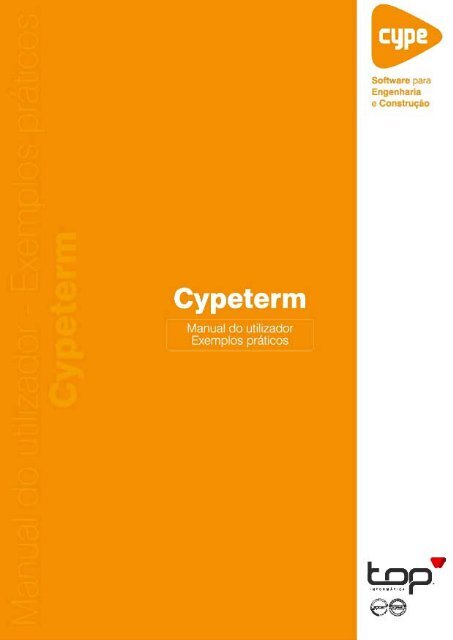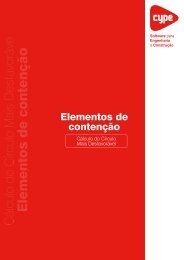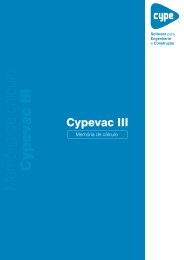Cypeterm - Manual do Utilizador - exemplos práticos - Top Informática
Cypeterm - Manual do Utilizador - exemplos práticos - Top Informática
Cypeterm - Manual do Utilizador - exemplos práticos - Top Informática
You also want an ePaper? Increase the reach of your titles
YUMPU automatically turns print PDFs into web optimized ePapers that Google loves.
2<br />
<strong>Cypeterm</strong><br />
IMPORTANTE: ESTE TEXTO REQUER A SUA ATENÇÃO E A SUA LEITURA<br />
A informação contida neste <strong>do</strong>cumento é propriedade da CYPE Ingenieros, S.A. e nenhuma parte dela pode ser reproduzida ou transferida sob nenhum<br />
conceito, de nenhuma forma e por nenhum meio, quer seja electrónico ou mecânico, sem a prévia autorização escrita da CYPE Ingenieros, S.A.<br />
Este <strong>do</strong>cumento e a informação nele contida são parte integrante da <strong>do</strong>cumentação que acompanha a Licença de Utilização <strong>do</strong>s programas informáticos da<br />
CYPE Ingenieros, S.A. e da qual são inseparáveis. Por conseguinte, está protegida pelas mesmas condições e deveres. Não esqueça que deverá ler,<br />
compreender e aceitar o Contrato de Licença de Utilização <strong>do</strong> software, <strong>do</strong> qual esta <strong>do</strong>cumentação é parte, antes de utilizar qualquer componente <strong>do</strong><br />
produto. Se NÃO aceitar os termos <strong>do</strong> Contrato de Licença de Utilização, devolva imediatamente o software e to<strong>do</strong>s os elementos que o acompanham ao<br />
local onde o adquiriu, para obter um reembolso total.<br />
Este manual corresponde à versão <strong>do</strong> software denominada pela CYPE Ingenieros, S.A. como <strong>Cypeterm</strong>. A informação contida neste <strong>do</strong>cumento descreve<br />
substancialmente as características e méto<strong>do</strong>s de manuseamento <strong>do</strong> programa ou programas que acompanha. O software que este <strong>do</strong>cumento acompanha<br />
pode ser submeti<strong>do</strong> a modificações sem prévio aviso.<br />
Para seu interesse, a CYPE Ingenieros, S.A. dispõe de outros serviços, entre os quais se encontra o de Actualizações, que lhe permitirá adquirir as últimas<br />
versões <strong>do</strong> software e a <strong>do</strong>cumentação que o acompanha. Se tiver dúvidas relativamente a este texto ou ao Contrato de Licença de Utilização <strong>do</strong> software,<br />
pode dirigir-se ao seu Distribui<strong>do</strong>r Autoriza<strong>do</strong> <strong>Top</strong>-<strong>Informática</strong>, Lda., na direcção:<br />
Rua Comenda<strong>do</strong>r Santos da Cunha, 304, Ap. 2330<br />
4701-904 Braga<br />
Tel: 00 351 253 20 94 30 – Fax: 00 351 253 20 94 39 – http://www.topinformatica.pt<br />
Elabora<strong>do</strong> pela <strong>Top</strong> – <strong>Informática</strong>, Lda. para a<br />
© CYPE Ingenieros, S.A.<br />
1ª Edição (Dezembro 2009)<br />
Win<strong>do</strong>ws® é marca registada de Microsoft Corporation®<br />
CYPE
Índice geral<br />
Índice geral ..................................................................... 3<br />
Apresentação ................................................................. 5<br />
1. Projecto Térmico........................................................ 7<br />
1.1. Introdução ............................................................... 7<br />
1.2. Meto<strong>do</strong>logias de cálculo ......................................... 7<br />
1.2.1. Regulamento .................................................... 7<br />
1.2.2. Da<strong>do</strong>s climáticos .............................................. 7<br />
2. Exemplos <strong>práticos</strong> ..................................................... 9<br />
2.1. Introdução ............................................................... 9<br />
2.2. Exemplo – Habitação unifamiliar ............................ 9<br />
2.2.1. Descrição <strong>do</strong> exemplo ..................................... 9<br />
2.2.2. Criação <strong>do</strong> exemplo ....................................... 23<br />
2.2.3. Orientação ...................................................... 27<br />
2.2.4. Introdução de da<strong>do</strong>s no Piso 0 ...................... 27<br />
2.2.4.1. Introdução das paredes .......................... 27<br />
2.2.4.2. Introdução das aberturas ........................ 36<br />
2.2.4.3. Lajes ........................................................ 41<br />
2.2.4.4. Definição de pontes térmicas planas<br />
de pilares e vigas .................................................. 44<br />
2.2.4.5. Compartimentos ...................................... 52<br />
2.2.5. Introdução de da<strong>do</strong>s no Piso 1 ...................... 54<br />
2.2.5.1. Introdução das paredes .......................... 54<br />
2.2.5.2. Introdução das aberturas ........................ 59<br />
2.2.5.3. Lajes ........................................................ 63<br />
2.2.5.4. Definição de pontes térmicas planas<br />
de pilares .............................................................. 67<br />
2.2.5.5. Aberturas em lajes ................................... 71<br />
2.2.5.6. Compartimentos ...................................... 72<br />
2.2.6. Introdução de da<strong>do</strong>s no Piso 2 ...................... 75<br />
2.2.6.1. Introdução das paredes .......................... 75<br />
2.2.6.2. Introdução das aberturas ........................ 79<br />
2.2.6.3. Lajes ........................................................ 83<br />
2.2.6.4. Definição de pontes térmicas planas<br />
de pilares .............................................................. 89<br />
CYPE<br />
<strong>Manual</strong> <strong>do</strong> Utiliza<strong>do</strong>r – <strong>exemplos</strong> <strong>práticos</strong><br />
2.2.6.5. Aberturas em lajes ................................... 91<br />
2.2.6.6. Compartimentos ...................................... 92<br />
2.2.7. Introdução de da<strong>do</strong>s na Cobertura ................ 95<br />
2.2.8. Criação de fracções autónomas .................... 99<br />
2.2.9. Cálculo, Listagens e Desenhos .................... 101<br />
2.2.9.1. Cálculo ................................................... 101<br />
2.2.9.2. Listagens ............................................... 101<br />
2.2.9.3. Desenhos ............................................... 102<br />
2.2.10. Laje inclinada .............................................. 105<br />
3. Informações gerais ................................................ 113<br />
3.1. Introdução ........................................................... 113<br />
3.1.1. Tratamento prévio de máscaras<br />
DXF/DWG/DWF ...................................................... 113<br />
3.1.2. Exemplo de cobertura inclinada mais<br />
complexa ................................................................ 113<br />
3.1.2.1. Plantas/Grupos ...................................... 113<br />
3.1.2.2. Introdução de da<strong>do</strong>s na laje de<br />
tecto .................................................................... 114<br />
3.1.2.3. Introdução da Cobertura inclinada ........ 115<br />
3.1.3. Definição da altitude .................................... 120<br />
3.1.4. Definição da região ao vento ....................... 121<br />
3.1.5. Particularidades de zonamento climático .... 121<br />
3.1.6. Verificação de introdução correcta de<br />
da<strong>do</strong>s na vista a três dimensões ........................... 121<br />
3.1.7. Tipos de janelas ........................................... 122<br />
3.1.8. Definição de vãos envidraça<strong>do</strong>s .................. 122<br />
3.1.8.1. Soluções da ITE50 ................................. 122<br />
3.1.8.2. Soluções de fabricantes ........................ 123<br />
3.1.8.3. Soluções Cype ....................................... 124<br />
3.1.9. Definição de sombreamentos ...................... 125<br />
3.1.9.1. Sombreamento de horizonte ................. 125<br />
3.1.9.2. Sombreamento vertical ou horizontal .... 126<br />
3.1.9.3. Sombreamento vertical à esquerda<br />
ou à direita .......................................................... 128<br />
3.1.10. Definição de compartimentos .................... 128<br />
3.1.11. Definição de fracções autónomas ............. 128<br />
3
4<br />
<strong>Cypeterm</strong><br />
3.1.11.1. Tipo de projecto ................................... 129<br />
3.1.11.2. Definição manual de pontes<br />
térmicas planas .................................................. 129<br />
3.1.11.3. Definição da contribuição de<br />
energias renováveis ............................................ 129<br />
3.1.11.4. Definição de sistemas de<br />
climatização e preparação de AQS .................... 130<br />
3.1.12. Ventilação natural e mecânica ................... 131<br />
3.1.13. Pé-direito .................................................... 131<br />
3.1.13.1. Verificação e ajuste <strong>do</strong> valor<br />
calcula<strong>do</strong> ............................................................ 131<br />
3.1.13.2. Méto<strong>do</strong> de cálculo <strong>do</strong> pé direito<br />
médio (pondera<strong>do</strong>) ............................................. 132<br />
3.1.13.3. Méto<strong>do</strong> de cálculo <strong>do</strong> pé direito<br />
médio (pondera<strong>do</strong>) – Tecto falso estanque e<br />
não estanque ...................................................... 137<br />
3.1.14. Cave com um <strong>do</strong>s alça<strong>do</strong>s a confrontar<br />
com o exterior ......................................................... 140<br />
4. Edifícios existentes ................................................. 145<br />
4.1. Introdução ........................................................... 145<br />
4.1.1. Assistente ..................................................... 145<br />
4.1.1.1. Levantamento dimensional .................... 145<br />
4.1.1.2. Coeficiente de redução de perdas ........ 145<br />
4.1.1.3. Pontes térmicas ..................................... 145<br />
4.1.1.4. Coeficiente de transmissão térmica ...... 146<br />
4.1.1.5. Inércia térmica ....................................... 146<br />
4.1.1.6. Renovações <strong>do</strong> ar interior ...................... 146<br />
4.1.1.7. Factor solar ............................................ 146<br />
4.1.1.8. Produto Fs.Fg.Fw .................................. 147<br />
CYPE<br />
4.1.1.9. Da<strong>do</strong>s projecto ...................................... 147<br />
4.1.2. Da<strong>do</strong>s de edificação existente ..................... 147<br />
4.1.2.1. Paredes .................................................. 147<br />
4.1.2.2. Coberturas e pavimentos ...................... 148<br />
4.1.2.3. Vãos envidraça<strong>do</strong>s ................................ 148<br />
4.1.2.4. Ventilação mecânica .............................. 148<br />
4.1.2.5. Reforço de isolamento ........................... 149<br />
4.1.3. Relatório síntese (existentes) ........................ 149<br />
5. Documentação <strong>do</strong> programa ................................. 151<br />
5.1. Introdução ........................................................... 151<br />
5.1.1. Aprendizagem <strong>do</strong> <strong>Cypeterm</strong> ........................ 151<br />
5.1.2. Funções <strong>do</strong> <strong>Cypeterm</strong> .................................. 151<br />
5.1.3. Limitações das funções ................................ 162<br />
5.1.4. Requisitos mínimos <strong>do</strong> sistema ................... 162<br />
5.1.5. Instalação e administração da aplicação ..... 163<br />
5.1.6. Verificação <strong>do</strong> sucesso da instalação .......... 163<br />
5.1.7. Reinstalação <strong>do</strong> software ............................. 164<br />
5.1.8. Cópias de segurança das obras .................. 164<br />
5.1.9. Gravação de da<strong>do</strong>s das obras .................... 164<br />
5.1.10. Erros ou falhas ............................................ 165<br />
6. Glossário ............................................................... 167<br />
6.1. Introdução ........................................................... 167<br />
6.1.1. Glossário ....................................................... 167<br />
7. Bibliografia ............................................................. 170<br />
Índice remissivo .......................................................... 171
Apresentação<br />
CYPE<br />
<strong>Manual</strong> <strong>do</strong> Utiliza<strong>do</strong>r – <strong>exemplos</strong> <strong>práticos</strong><br />
O <strong>Cypeterm</strong> é um software desenvolvi<strong>do</strong> para Portugal especificamente para dar resposta ao projecto de<br />
verificação das características de comportamento térmico <strong>do</strong>s edifícios de acor<strong>do</strong> com o Decreto-Lei nº<br />
80/2006, Nota Técnica NT-SCE-01 (Despacho n.º 11020/2009) e Perguntas e Respostas publicadas pela<br />
ADENE.<br />
O programa efectua o cálculo com base na modelação tridimensional de edifícios de forma gráfica.<br />
Fornece as listagens e desenhos segun<strong>do</strong> o RCCTE e indicações da ADENE. Poderão ser imprimi<strong>do</strong>s<br />
directamente, exporta<strong>do</strong>s para ficheiros ou utiliza<strong>do</strong>s para preenchimento de declarações de conformidade<br />
regulamentar (DCR) e certifica<strong>do</strong>s energéticos (CE).<br />
5
6<br />
<strong>Cypeterm</strong><br />
CYPE
1. Projecto Térmico<br />
1.1. Introdução<br />
O presente programa de cálculo automático tem por<br />
objectivo o cálculo e verificação de edifícios de mo<strong>do</strong> a<br />
garantir condições de conforto térmico, isto sem<br />
necessidades excessivas de energia e com minimização<br />
das condensações superficiais no interior <strong>do</strong>s elementos<br />
da envolvente, tal como preconiza o regulamento.<br />
O novo regulamento apresenta alguma complexidade na<br />
análise de certos parâmetros. O programa procura que<br />
o técnico não tenha que estar sucessivamente a<br />
consultar o regulamento, o que, dada a morosidade,<br />
poderia fazer diminuir a qualidade <strong>do</strong> projecto. O<br />
programa é uma ferramenta de cálculo, como tal o<br />
utiliza<strong>do</strong>r deve conhecer o regulamento e efectuar uma<br />
análise cuidada <strong>do</strong>s resulta<strong>do</strong>s apresenta<strong>do</strong>s por este e<br />
completá-los de mo<strong>do</strong> a cumprir to<strong>do</strong>s os requisitos<br />
regulamentares.<br />
1.2. Meto<strong>do</strong>logias de cálculo<br />
1.2.1. Regulamento<br />
Para a análise das verificações a realizar, a referência<br />
principal <strong>do</strong> programa é o Regulamento das<br />
Características de Comportamento Térmico <strong>do</strong>s<br />
Edifícios (Decreto-Lei n.º80/2006).<br />
Existem também publicações e outros elementos nas<br />
quais o programa obtém informação necessária para o<br />
dimensionamento, como é o caso <strong>do</strong>s “Coeficientes de<br />
Transmissão Térmica em Edifícios” <strong>do</strong> LNEC, Nota<br />
Técnica NT-SCE-01 (Despacho n.º 11020/2009) e<br />
Perguntas e Respostas publicadas pela ADENE. Sempre<br />
que a legislação é omissa foram consideradas<br />
publicações de referência.<br />
1.2.2. Da<strong>do</strong>s climáticos<br />
O programa distingue as regiões <strong>do</strong> país por distritos e<br />
dentro destes encontram-se municípios. Os municípios<br />
têm associa<strong>do</strong>s da<strong>do</strong>s climáticos conforme o<br />
regulamento.<br />
CYPE<br />
<strong>Manual</strong> <strong>do</strong> Utiliza<strong>do</strong>r – <strong>exemplos</strong> <strong>práticos</strong><br />
7
8<br />
<strong>Cypeterm</strong><br />
CYPE
2. Exemplos <strong>práticos</strong><br />
2.1. Introdução<br />
Os objectivos deste exemplo prático são:<br />
Esclarecer eventuais dúvidas que possam surgir na<br />
introdução <strong>do</strong>s da<strong>do</strong>s.<br />
Facilitar a iniciação no programa, que traz um<br />
conceito inova<strong>do</strong>r em termos de introdução de<br />
da<strong>do</strong>s para o cálculo de projecto térmico.<br />
Tirar parti<strong>do</strong> das diversas funcionalidades <strong>do</strong><br />
programa.<br />
Obter listagens e desenhos.<br />
2.2. Exemplo – Habitação unifamiliar<br />
2.2.1. Descrição <strong>do</strong> exemplo<br />
Trata-se de um edifício composto por piso 0, piso 1 e<br />
piso 2, destina<strong>do</strong> a habitação.<br />
Neste exemplo prático consideram-se as seguintes<br />
características para os vários elementos que se vão<br />
analisar:<br />
PAREDES EXTERIORES<br />
Admite-se que o edifício contém um tipo de parede<br />
exterior de fachada e outro de meeira.<br />
P_exterior - Parede simples constituída por poliestireno<br />
expandi<strong>do</strong> (EPS) de 5 cm e bloco de betão de 20 cm<br />
revesti<strong>do</strong> a reboco tradicional.<br />
Fig. 2.1<br />
P_Meeira - Parede simples constituída por bloco de<br />
betão de 20 cm, isolamento lã de rocha (MW) de 4 cm<br />
de espessura e duas placas de gesso de 13 mm.<br />
CYPE<br />
Envidraça<strong>do</strong>s<br />
<strong>Manual</strong> <strong>do</strong> Utiliza<strong>do</strong>r – <strong>exemplos</strong> <strong>práticos</strong><br />
Fig. 2.2<br />
Para as superfícies envidraçadas são utiliza<strong>do</strong>s vidros<br />
correntes com lâmina de ar (6+8+5), da publicação <strong>do</strong><br />
LNEC, ITE50. A caixilharia será metálica com rotura de<br />
ponte térmica. A protecção será feita pelo exterior<br />
através de uma persiana de cor intermédia, excepto<br />
num envidraça<strong>do</strong> que terá cortina interior ligeiramente<br />
transparente.<br />
PAREDES INTERIORES<br />
Fig. 2.3<br />
P_interior - Parede simples com duas placas de gesso<br />
de 13 mm em ambas as faces e caixa de ar totalmente<br />
preenchida com isolamento de lã de rocha (MW) de 5<br />
cm de espessura.<br />
9
10<br />
<strong>Cypeterm</strong><br />
PAVIMENTOS<br />
Fig. 2.4<br />
Pavimento térreo - constituí<strong>do</strong> por uma camada de<br />
betão e revestimento cerâmico.<br />
Fig. 2.5<br />
Pavimento intermédio (sobre piso 0 excepto no<br />
compartimento Garagem) - constituí<strong>do</strong> por tecto falso de<br />
placa de gesso, laje de betão arma<strong>do</strong>, argamassa<br />
tradicional e revestimento cerâmico.<br />
CYPE<br />
Fig. 2.6<br />
Pavimento intermédio (sobre piso 0 no compartimento<br />
Garagem) - constituí<strong>do</strong> por tecto falso de placa de<br />
gesso com isolamento de lã de rocha na caixa de ar,<br />
laje de betão arma<strong>do</strong>, argamassa tradicional e<br />
revestimento cerâmico.<br />
Fig. 2.7<br />
Pavimento intermédio (sobre piso 1 excepto na zona da<br />
entrada) - constituí<strong>do</strong> por tecto falso de placa de gesso,<br />
laje de betão arma<strong>do</strong>, argamassa tradicional e<br />
revestimento cerâmico.
Fig. 2.8<br />
Pavimento intermédio (sobre piso 1 na zona da entrada)<br />
- constituí<strong>do</strong> por tecto falso de placa de gesso, laje de<br />
betão arma<strong>do</strong>, argamassa tradicional e revestimento<br />
cerâmico.<br />
COBERTURAS<br />
Fig. 2.9<br />
Cobertura intermédia – constituída por tecto falso de<br />
placa de gesso com isolamento de lã de rocha na caixa<br />
de ar, laje de betão arma<strong>do</strong> e revestimento cerâmico.<br />
CYPE<br />
<strong>Manual</strong> <strong>do</strong> Utiliza<strong>do</strong>r – <strong>exemplos</strong> <strong>práticos</strong><br />
Fig. 2.10<br />
Cobertura exterior – constituída por reboco tradicional,<br />
laje de betão arma<strong>do</strong>, poliestireno expandi<strong>do</strong> (EPS) e<br />
gravilha ou seixo.<br />
Fig. 2.11<br />
11
12<br />
<strong>Cypeterm</strong><br />
Fig. 2.12<br />
Fig. 2.13<br />
CYPE
Fig. 2.14<br />
CYPE<br />
<strong>Manual</strong> <strong>do</strong> Utiliza<strong>do</strong>r – <strong>exemplos</strong> <strong>práticos</strong><br />
13
14<br />
<strong>Cypeterm</strong><br />
Fig. 2.15<br />
Fig. 2.16<br />
CYPE
Fig. 2.17<br />
Fig. 2.18<br />
CYPE<br />
<strong>Manual</strong> <strong>do</strong> Utiliza<strong>do</strong>r – <strong>exemplos</strong> <strong>práticos</strong><br />
15
16<br />
<strong>Cypeterm</strong><br />
Fig. 2.19<br />
Fig. 2.20<br />
CYPE
Fig. 2.21<br />
Fig. 2.22<br />
CYPE<br />
<strong>Manual</strong> <strong>do</strong> Utiliza<strong>do</strong>r – <strong>exemplos</strong> <strong>práticos</strong><br />
17
18<br />
<strong>Cypeterm</strong><br />
Fig. 2.23<br />
Fig. 2.24<br />
CYPE
Fig. 2.25<br />
Fig. 2.26<br />
CYPE<br />
<strong>Manual</strong> <strong>do</strong> Utiliza<strong>do</strong>r – <strong>exemplos</strong> <strong>práticos</strong><br />
19
20<br />
<strong>Cypeterm</strong><br />
Fig. 2.27<br />
Fig. 2.28<br />
CYPE
Fig. 2.29<br />
Fig. 2.30<br />
CYPE<br />
<strong>Manual</strong> <strong>do</strong> Utiliza<strong>do</strong>r – <strong>exemplos</strong> <strong>práticos</strong><br />
21
22<br />
<strong>Cypeterm</strong><br />
Fig. 2.31<br />
Fig. 2.32<br />
CYPE
2.2.2. Criação <strong>do</strong> exemplo<br />
Siga este processo para criar o exemplo:<br />
Fig. 2.33<br />
Fig. 2.34<br />
CYPE<br />
<strong>Manual</strong> <strong>do</strong> Utiliza<strong>do</strong>r – <strong>exemplos</strong> <strong>práticos</strong><br />
Se tiver activada a janela Gestão arquivos prima<br />
sobre Novo ou no caso de estar situa<strong>do</strong> no ambiente<br />
de trabalho <strong>do</strong> programa prima sobre Arquivo ><br />
23
24<br />
<strong>Cypeterm</strong><br />
Novo. Na janela que se abre introduza o nome <strong>do</strong><br />
ficheiro e da obra.<br />
Prima Aceitar.<br />
Seleccione Obra vazia.<br />
Prima Aceitar.<br />
Fig. 2.35<br />
Seleccione como tipo de projecto, Unifamiliar.<br />
Prima Seguinte.<br />
Seleccione RCCTE.<br />
Prima Seguinte.<br />
Fig. 2.36<br />
Fig. 2.37<br />
Surge uma janela para preenchimento <strong>do</strong>s da<strong>do</strong>s <strong>do</strong><br />
edifício e <strong>do</strong> projectista, preencha de acor<strong>do</strong> com as<br />
imagens seguintes.<br />
Fig. 2.38<br />
CYPE<br />
Fig. 2.39<br />
Fig. 2.40<br />
Fig. 2.41<br />
Pode também importar uma imagem <strong>do</strong> edifício.<br />
Prima Seguinte.<br />
Seleccione o distrito de Braga.
Prima Seguinte.<br />
Fig. 2.42<br />
Seleccione o Município de Braga.<br />
Prima Seguinte.<br />
Indica-se a seguir a sequência para a definição das<br />
plantas e grupos.<br />
Prima em Editar relativo à planta Rés-<strong>do</strong>-chão e<br />
altere o nome para Piso 0 e a altura de piso de acor<strong>do</strong><br />
com a figura seguinte.<br />
Fig. 2.43<br />
Prima Novo grupo de pisos acima da rasante para<br />
acrescentar uma planta.<br />
Preencha os da<strong>do</strong>s de acor<strong>do</strong> com a figura seguinte.<br />
Fig. 2.44<br />
CYPE<br />
Prima Aceitar.<br />
<strong>Manual</strong> <strong>do</strong> Utiliza<strong>do</strong>r – <strong>exemplos</strong> <strong>práticos</strong><br />
Prima Novo grupo de pisos acima da rasante para<br />
acrescentar uma planta.<br />
Preencha os da<strong>do</strong>s de acor<strong>do</strong> com a figura seguinte.<br />
Fig. 2.45<br />
O aspecto final relativo à criação das plantas será o da<br />
figura seguinte.<br />
Fig. 2.46<br />
Note que a altura <strong>do</strong> grupo representa pé direito +<br />
espessura da laje consideran<strong>do</strong> a laje com as camadas<br />
que são definidas aquan<strong>do</strong> da sua criação. Poderá<br />
verificar posteriormente a altura livre entre lajes e reajustála<br />
se necessário.<br />
Prima Seguinte.<br />
Seleccione rugosidade tipo 2, active a Certificação<br />
energética e seleccione Edifício novo, conforme a<br />
figura seguinte.<br />
25
26<br />
<strong>Cypeterm</strong><br />
Fig. 2.47<br />
O programa nesta fase não questiona a região ao vento e<br />
altitude sempre que para determinada região esta<br />
informação seja já conhecida ou irrelevante para o cálculo.<br />
Prima Terminar.<br />
Surge uma pergunta se pretende introduzir agora as<br />
máscaras de arquitectura.<br />
Prima Sim.<br />
É mais cómo<strong>do</strong> utilizar um ou vários ficheiros DXF’s,<br />
DWG’s ou DWF’s que sirvam de máscara para introduzir a<br />
envolvente. Neste exemplo, para importar os ficheiros<br />
DWG, siga estes passos:<br />
Fig. 2.48<br />
Prima o ícone Adicionar.<br />
Surge uma janela Selecção de máscaras a ler.<br />
Procure os ficheiros DWG em \CYPE<br />
Ingenieros\Exemplos\<strong>Cypeterm</strong>\.<br />
CYPE<br />
Seleccione os seguintes ficheiros e prima Abrir.<br />
<strong>Cypeterm</strong>_Piso 0.dwg<br />
<strong>Cypeterm</strong>_Piso 1.dwg<br />
<strong>Cypeterm</strong>_Piso 2.dwg<br />
<strong>Cypeterm</strong>_Cobertura.dwg<br />
No caso de não encontrar nenhum ficheiro DWG relativo à<br />
obra <strong>Cypeterm</strong>, pode obtê-los premin<strong>do</strong> em no<br />
menu Arquivo > Gestão de Arquivos.<br />
Prima Aceitar.<br />
Fig. 2.49<br />
Seguidamente indica-se qual o DWG que corresponde a<br />
cada grupo.<br />
Prima em Planos <strong>do</strong>s grupos.<br />
Fig. 2.50<br />
Seleccione de acor<strong>do</strong> com o grupo, o DWG<br />
correspondente, como exemplificam as figuras<br />
seguintes, relacionan<strong>do</strong> o nome <strong>do</strong> grupo com o <strong>do</strong><br />
plano.
Fig. 2.51<br />
Fig. 2.52<br />
Fig. 2.53<br />
Fig. 2.54<br />
Após ter atribuí<strong>do</strong> to<strong>do</strong>s os DWG’s, prima Aceitar até voltar<br />
ao menu principal <strong>do</strong> programa.<br />
2.2.3. Orientação<br />
Vamos seleccionar a orientação indican<strong>do</strong> ao programa a<br />
direcção <strong>do</strong> norte. Poderá verificar aquan<strong>do</strong> da<br />
importação da arquitectura esta orientação.<br />
Prima Obra > Orientação.<br />
Prima sobre a área de trabalho.<br />
CYPE<br />
<strong>Manual</strong> <strong>do</strong> Utiliza<strong>do</strong>r – <strong>exemplos</strong> <strong>práticos</strong><br />
Para facilitar a definição da orientação, active<br />
ortogonal .<br />
Fig. 2.55<br />
2.2.4. Introdução de da<strong>do</strong>s no Piso 0<br />
2.2.4.1. Introdução das paredes<br />
Neste exemplo vamos introduzir paredes exteriores e<br />
interiores.<br />
2.2.4.1.1 Paredes exteriores<br />
Prima Elementos > Novo.<br />
Seleccione Parede exterior no menu flutuante.<br />
Apesar de existirem diversas paredes na biblioteca, a<br />
parede que pretende não existe, assim cria-se uma nova<br />
parede exterior.<br />
Prima o ícone Criar.<br />
Coloque como referência P_exterior e seleccione<br />
Parede simples por camadas.<br />
Fig. 2.56<br />
Prima o ícone Adicionar.<br />
Seleccione o material Poliestireno expandi<strong>do</strong> (EPS) na<br />
biblioteca de materiais e prima Aceitar.<br />
Coloque 5 cm na coluna Espessura para o material<br />
Poliestireno expandi<strong>do</strong> (EPS).<br />
Prima novamente o ícone Adicionar.<br />
27
28<br />
<strong>Cypeterm</strong><br />
Seleccione o material Bloco de betão (400x200x200)<br />
na biblioteca de materiais e prima Aceitar.<br />
Prima novamente o ícone Adicionar.<br />
Seleccione o material Reboco tradicional na biblioteca<br />
de materiais e prima Aceitar.<br />
Fig. 2.57<br />
Prima novamente Aceitar para finalizar a criação da<br />
parede.<br />
Seleccione a posição da parede como Fachada.<br />
Relativamente às pontes térmicas planas, no que diz<br />
respeito às vigas coloca-se um talão de 20 cm, nos<br />
pilares desactiva-se a opção porque se irá mais tarde<br />
definir essas pontes térmicas planas através da<br />
colocação de paredes de betão arma<strong>do</strong> de forma a<br />
simular a presença <strong>do</strong>s pilares.<br />
No ponto Informações gerais encontra informação<br />
detalhada sobre as diversas formas de definição das<br />
dimensões das pontes térmicas planas de pilares e vigas.<br />
Seleccione a cor intermédio.<br />
Prima Aceitar.<br />
Fig. 2.58<br />
CYPE<br />
Antes de se iniciar a introdução da parede exterior,<br />
seleccione a opção da imagem seguinte.<br />
Esta opção permitirá que a parede fique automaticamente<br />
ajustada ao limite exterior <strong>do</strong> edifício, consoante se<br />
introduz a parede no senti<strong>do</strong> horário. Por outro la<strong>do</strong>, caso<br />
seja necessário alterar a espessura da parede, a mesma<br />
ficará sempre ajustada pelo exterior <strong>do</strong> edifício, varian<strong>do</strong> a<br />
espessura para o interior.<br />
Fig. 2.59<br />
Por outro la<strong>do</strong>, para facilitar a introdução das paredes é<br />
conveniente activar as Capturas conforme a figura<br />
seguinte, de forma a que o programa consiga detectar os<br />
diversos elementos previamente introduzi<strong>do</strong>s.<br />
Fig. 2.60<br />
Para ocultar a barra de ferramentas lateral prima .<br />
Para se capturar as linhas DWG da arquitectura active<br />
Intersecção na janela Selecção de capturas na<br />
barra de ferramentas superior.
Prima Aceitar.<br />
Fig. 2.61<br />
Procede-se à introdução da parede exterior de fachada.<br />
Prima com sobre a máscara DWG conforme as<br />
figuras seguintes.<br />
Fig. 2.62<br />
Fig. 2.63<br />
Para facilitar a introdução pode activar o Ortogonal .<br />
Mova o cursor para cima e prima novamente<br />
conforme a figura seguinte.<br />
CYPE<br />
<strong>Manual</strong> <strong>do</strong> Utiliza<strong>do</strong>r – <strong>exemplos</strong> <strong>práticos</strong><br />
Fig. 2.64<br />
Prima com para terminar a introdução desta<br />
parede.<br />
Fig. 2.65<br />
Prima novamente com para aparecer a janela de<br />
edição da parede exterior.<br />
Desactive a opção de pontes térmicas planas nas<br />
vigas.<br />
29
30<br />
<strong>Cypeterm</strong><br />
Prima Aceitar.<br />
Fig. 2.66<br />
Prima com sobre a máscara DWG conforme<br />
as figuras seguintes.<br />
Fig. 2.67<br />
Fig. 2.68<br />
Prima com para terminar a introdução desta<br />
parede.<br />
Fig. 2.69<br />
CYPE<br />
Procede-se com a introdução de uma outra parede<br />
exterior que apresenta as mesmas propriedades desta<br />
introduzida.<br />
Prima com sobre a máscara DWG conforme as<br />
figuras seguintes.<br />
Fig. 2.70<br />
Fig. 2.71<br />
Para terminar prima com o .
Fig. 2.72<br />
Falta agora introduzir a ultima parede exterior, trata-se de<br />
uma parede meeira, que apresenta uma solução<br />
construtiva diferente desta última introduzida.<br />
Prima novamente com para aparecer a janela de<br />
edição da parede exterior.<br />
Prima o ícone Criar.<br />
Coloque como referência P_meeira e seleccione<br />
Parede simples por camadas.<br />
CYPE<br />
<strong>Manual</strong> <strong>do</strong> Utiliza<strong>do</strong>r – <strong>exemplos</strong> <strong>práticos</strong><br />
Fig. 2.73<br />
Prima o ícone Adicionar.<br />
Seleccione o material Bloco de betão (400x200x200)<br />
na biblioteca de materiais e prima Aceitar.<br />
Prima novamente o ícone Adicionar.<br />
Seleccione o material Lã de rocha (MW) na biblioteca<br />
de materiais e prima Aceitar.<br />
Prima novamente o ícone Adicionar.<br />
Seleccione o material Placa de gesso na biblioteca de<br />
materiais e prima Aceitar.<br />
Com o material Placa de gesso selecciona<strong>do</strong> prima<br />
em Copiar para duplicar o material.<br />
Fig. 2.74<br />
Prima novamente Aceitar para finalizar a criação da<br />
parede.<br />
É possível acrescentar, modificar ou eliminar em qualquer<br />
momento as camadas das paredes ou alterar as<br />
características <strong>do</strong>s materiais das mesmas, editan<strong>do</strong><br />
primeiramente a parede e depois o material.<br />
31
32<br />
<strong>Cypeterm</strong><br />
Seleccione a posição da parede como Meeira.<br />
Relativamente às pontes térmicas planas, no que diz<br />
respeito às vigas coloca-se um talão de 20 cm, nos<br />
pilares desactiva-se a opção porque se irá mais tarde<br />
definir essas pontes térmicas planas através da<br />
colocação de paredes de betão arma<strong>do</strong> de forma a<br />
simular a presença <strong>do</strong>s pilares.<br />
Prima Aceitar para se proceder à introdução da<br />
parede.<br />
Fig. 2.75<br />
Prima com sobre a máscara DWG conforme as<br />
figuras seguintes.<br />
Fig. 2.76<br />
CYPE<br />
Fig. 2.77<br />
Para terminar prima com o .<br />
Fig. 2.78<br />
Em qualquer momento pode consultar a vista 3D, para<br />
verificar os da<strong>do</strong>s introduzi<strong>do</strong>s.<br />
Prima Obra > Vistas 3D.<br />
Seleccione as opções da figura seguinte.
Prima Aceitar.<br />
Fig. 2.79<br />
Fig. 2.80<br />
Feche a janela, prima em .<br />
2.2.4.1.2. Paredes interiores<br />
Vamos utilizar o mesmo procedimento que foi utiliza<strong>do</strong><br />
para as paredes exteriores.<br />
Prima Elementos > Novo.<br />
Seleccione Parede interior no menu flutuante.<br />
Prima Criar.<br />
Fig. 2.81<br />
Coloque a referência da parede como P_interior e<br />
seleccione Parede simples por camadas.<br />
CYPE<br />
<strong>Manual</strong> <strong>do</strong> Utiliza<strong>do</strong>r – <strong>exemplos</strong> <strong>práticos</strong><br />
Fig. 2.82<br />
Prima em Adicionar novo elemento à lista para a<br />
criação das diversas camadas que compõem a<br />
parede interior.<br />
Seleccione na biblioteca de materiais Placa de gesso<br />
e prima Aceitar.<br />
Prima em Copiar elemento selecciona<strong>do</strong> na lista<br />
para se duplicar a placa de gesso.<br />
Prima em Adicionar e seleccione Lã de rocha<br />
(MW) e prima Aceitar.<br />
Seleccione agora o material Placa de gesso já<br />
inseri<strong>do</strong> como camada e prima duas vezes sobre<br />
Copiar, para que se duplique novamente esse<br />
material.<br />
O aspecto final da parede será de acor<strong>do</strong> com a figura<br />
seguinte.<br />
Prima Aceitar.<br />
Fig. 2.83<br />
Poderá indicar ao programa o coeficiente tau,<br />
activan<strong>do</strong>-o, ou permitir que o programa faça um<br />
cálculo aproxima<strong>do</strong> <strong>do</strong> mesmo. Neste caso vamos<br />
forçar o coeficiente tau com o valor de 0.5 porque se<br />
irá introduzir agora a parede interior que separa o<br />
espaço útil da garagem.<br />
33
34<br />
<strong>Cypeterm</strong><br />
Prima Aceitar.<br />
Fig. 2.84<br />
Procede-se ao inicio da introdução das paredes interiores.<br />
De forma a facilitar a introdução, selecciona-se na<br />
barra de ferramentas lateral o alinhamento à direita.<br />
Fig. 2.85<br />
Prima em Capturas e seleccione a captura<br />
Intersecção.<br />
Fig. 2.86<br />
Prima com sobre a máscara DWG conforme as<br />
figuras seguintes.<br />
Fig. 2.87<br />
CYPE<br />
Fig. 2.88<br />
Fig. 2.89<br />
Para terminar a introdução da parede prima com o<br />
.<br />
Volte a premir com o para surgir a janela de<br />
edição da parede interior.<br />
Desactive a opção de fixar um valor para o coeficiente<br />
tau.<br />
Prima Aceitar.<br />
Fig. 2.90<br />
Prima com sobre a máscara DWG conforme as<br />
figuras seguintes.
Fig. 2.91<br />
Fig. 2.92<br />
Fig. 2.93<br />
Prima com o botão para terminar a introdução<br />
da parede interior.<br />
CYPE<br />
<strong>Manual</strong> <strong>do</strong> Utiliza<strong>do</strong>r – <strong>exemplos</strong> <strong>práticos</strong><br />
Fig. 2.94<br />
Prima com sobre a máscara DWG conforme as<br />
figuras seguintes.<br />
Fig. 2.95<br />
Fig. 2.96<br />
35
36<br />
<strong>Cypeterm</strong><br />
Fig. 2.97<br />
Fig. 2.98<br />
Fig. 2.99<br />
Prima com o botão para terminar.<br />
Finalizamos assim a introdução das paredes.<br />
CYPE<br />
Fig. 2.100<br />
2.2.4.2. Introdução das aberturas<br />
2.2.4.2.1. Janelas<br />
Iniciamos agora a introdução das janelas. O utiliza<strong>do</strong>r<br />
deve conhecer a altura da janela e a altura ao parapeito.<br />
As janelas introduzem-se premin<strong>do</strong>, em planta, no início e<br />
no final das mesmas.<br />
Prima Elementos > Novo<br />
Prima sobre Janela no menu flutuante.<br />
O programa permite ter diversos tipos de janelas, ou seja,<br />
em cada tipo de janela pode-se configurar as suas<br />
características relativas ao vidro, caixilharia, acessórios,<br />
sombreamento, pontes térmicas lineares e pontes<br />
térmicas planas independentemente das dimensões da<br />
janelas.<br />
Seleccione a opção Existem <strong>do</strong>is tipos de janela na<br />
obra.<br />
Fig. 2.101<br />
Nos casos em que temos, por exemplo, vários<br />
sombreamentos diferentes, e para que seja possível<br />
utilizar os tipos de envidraça<strong>do</strong>s, o utiliza<strong>do</strong>r pode definir o<br />
mesmo aquan<strong>do</strong> da definição <strong>do</strong> respectivo envidraça<strong>do</strong>.<br />
Defina os da<strong>do</strong>s das janelas para o Tipo 1, de acor<strong>do</strong><br />
com as figuras seguintes.
Fig. 2.102<br />
Se pretende utilizar envidraça<strong>do</strong>s tabela<strong>do</strong>s na publicação<br />
<strong>do</strong> LNEC ITE50, utilize a opção genérica para definição <strong>do</strong><br />
vidro e indique o mesmo valor de coeficiente de<br />
transmissão térmica para a caixilharia, pois os valores<br />
tabela<strong>do</strong>s referem-se ao vão envidraça<strong>do</strong> (vidro +<br />
caixilharia). Para uma definição mais rigorosa defina o<br />
vidro e a caixilharia, inclusive as dimensões da mesma<br />
separadamente, preferencialmente com recurso a<br />
catálogos técnicos.<br />
Fig. 2.103<br />
CYPE<br />
<strong>Manual</strong> <strong>do</strong> Utiliza<strong>do</strong>r – <strong>exemplos</strong> <strong>práticos</strong><br />
Fig. 2.104<br />
Os sombreamentos serão defini<strong>do</strong>s independentemente<br />
<strong>do</strong> tipo de janelas pois são da<strong>do</strong>s frequentemente<br />
variáveis de envidraça<strong>do</strong> para envidraça<strong>do</strong>.<br />
Fig. 2.105<br />
Active a opção “A resistência térmica…” conforme a figura<br />
seguinte.<br />
Fig. 2.106<br />
No separa<strong>do</strong>r Pontes térmicas planas seleccione a<br />
opção Caixa de estore premin<strong>do</strong> .<br />
A largura da ponte térmica plana refere-se à distância<br />
medida na vertical da parede.<br />
Coloque 0.25 m de largura da ponte térmica plana.<br />
Prima em Criar.<br />
Coloque na referência Caixa de estore térmica.<br />
37
38<br />
<strong>Cypeterm</strong><br />
Prima em Adicionar e seleccione Lã de rocha<br />
(MW).<br />
Prima Aceitar.<br />
Fig. 2.107<br />
Coloque 4 cm de espessura de isolamento.<br />
Prima Aceitar.<br />
Fig. 2.108<br />
Fig. 2.109<br />
Prima novamente Aceitar.<br />
Para a janela Tipo 2, seleccione as opções e coloque os<br />
valores das figuras seguintes.<br />
Prima no separa<strong>do</strong>r Tipo 2.<br />
CYPE<br />
Fig. 2.110<br />
Fig. 2.111<br />
Fig. 2.112
Fig. 2.113<br />
Fig. 2.114<br />
Fig. 2.115<br />
Prima Aceitar para finalizar.<br />
Defina as dimensões das janelas e o sombreamento<br />
<strong>do</strong> horizonte de acor<strong>do</strong> com a figura seguinte.<br />
Fig. 2.116<br />
Vamos considerar uma zona rural, definin<strong>do</strong> assim um<br />
ângulo de horizonte de 20º (zona urbana=45º).<br />
É possível definir edifícios anexos de forma a que o<br />
programa calcule o ângulo real em cada envidraça<strong>do</strong>,<br />
nesse caso não deve ser activada a opção.<br />
Prima Aceitar.<br />
CYPE<br />
<strong>Manual</strong> <strong>do</strong> Utiliza<strong>do</strong>r – <strong>exemplos</strong> <strong>práticos</strong><br />
Prima com numa das extremidades da janela,<br />
arraste o cursor e prima na outra extremidade da<br />
mesma. Visualize as próximas figuras. Para facilitar a<br />
introdução deve-se ter activo a captura Intersecção na<br />
janela Selecção de Capturas .<br />
Fig. 2.117<br />
Fig. 2.118<br />
Fig. 2.119<br />
Fig. 2.120<br />
Fig. 2.121<br />
Finalizou-se a introdução das janelas.<br />
39
40<br />
<strong>Cypeterm</strong><br />
2.2.4.2.2. Portas<br />
Inicia-se a introdução das portas. O utiliza<strong>do</strong>r deve<br />
conhecer obrigatoriamente a altura das mesmas.<br />
Prima agora em Porta na barra de ferramentas<br />
flutuante. Pretende-se introduzir o portão de entrada<br />
da garagem.<br />
Seleccione os da<strong>do</strong>s da figura seguinte.<br />
As portas podem ser introduzidas de diversas formas.<br />
Dan<strong>do</strong> por exemplo as dimensões (altura x largura) ou<br />
somente a altura, definin<strong>do</strong>-se a largura no momento da<br />
introdução da porta.<br />
Fig. 2.122<br />
Proceda da mesma forma como para a introdução<br />
das janelas e siga as próximas figuras.<br />
Fig. 2.123<br />
CYPE<br />
Fig. 2.124<br />
Passa-se à introdução das portas interiores da moradia.<br />
As portas interiores serão em madeira semi-densa com<br />
3cm. A situação ideal passa pela utilização de catálogos<br />
técnicos das mesmas.<br />
Prima com de forma a surgir a janela Portas e<br />
coloque os da<strong>do</strong>s da figura seguinte.<br />
Fig. 2.125<br />
Com a opção Dimensões>Genérica activa (ou com uma<br />
das outras opções predefinidas activas), o procedimento<br />
de introdução das portas é um pouco diferente <strong>do</strong><br />
procedimento anterior.<br />
Prima Aceitar.<br />
Prima sobre uma das extremidades de uma porta<br />
interior, como indica a figura seguinte.
Fig. 2.126<br />
Arraste o cursor no senti<strong>do</strong> da outra extremidade da<br />
porta e prima novamente , não sen<strong>do</strong> necessário<br />
colocar o cursor exactamente sobre a outra<br />
extremidade, bastan<strong>do</strong> simplesmente indicar o<br />
senti<strong>do</strong> para a qual o programa terá que posicionar a<br />
porta.<br />
Introduzem-se as restantes portas interiores, pelo<br />
mesmo procedimento.<br />
Fig. 2.127<br />
Finalizou-se a introdução das portas neste grupo.<br />
2.2.4.3. Lajes<br />
As lajes introduzem-se premin<strong>do</strong> sucessivamente nas<br />
suas extremidades com . Por exemplo, se tivermos<br />
uma laje rectangular, basta premir em três extremidades e<br />
para fechar o contorno da laje premir com .<br />
Prima Elementos > Novo.<br />
CYPE<br />
<strong>Manual</strong> <strong>do</strong> Utiliza<strong>do</strong>r – <strong>exemplos</strong> <strong>práticos</strong><br />
Prima sobre Laje térrea ventilada ou não ventilada<br />
na barra de ferramentas flutuante.<br />
Prima em Criar.<br />
Coloque a referência Pavimento térreo e seleccione<br />
Laje genérica (por camadas) conforme a figura<br />
seguinte.<br />
Fig. 2.128<br />
Prima em Adicionar novo elemento à lista.<br />
Pretende-se introduzir o material Revestimento cerâmico.<br />
Como não existe na biblioteca de materiais, procede-se à<br />
sua criação.<br />
Prima em Criar.<br />
Fig. 2.129<br />
Coloque os da<strong>do</strong>s indica<strong>do</strong>s na figura seguinte.<br />
41
42<br />
<strong>Cypeterm</strong><br />
Fig. 2.130<br />
Prima sobre a Cor e na janela que surge seleccione a<br />
cor Cyan de acor<strong>do</strong> com a figura seguinte.<br />
Fig. 2.131<br />
Prima sobre a Trama e na janela que surge<br />
seleccione a trama indicada na figura seguinte.<br />
Fig. 2.132<br />
CYPE<br />
Fig. 2.133<br />
Prima duplamente Aceitar.<br />
Fig. 2.134<br />
Prima em Adicionar novo elemento à lista.<br />
Seleccione o material Betão e prima Aceitar.<br />
Fig. 2.135
Prima duplamente em Aceitar.<br />
Prima sobre os limites da moradia conforme as<br />
figuras seguintes.<br />
De forma a facilitar a introdução, tecle F3 ou prima em<br />
Capturas e desactive as capturas, dessa forma o<br />
cursor já não detecta as linhas DWG da arquitectura<br />
passan<strong>do</strong> a detectar unicamente as paredes<br />
introduzidas.<br />
Prima com nos pontos assinala<strong>do</strong>s nas figuras<br />
seguintes.<br />
Fig. 2.136<br />
Fig. 2.137<br />
Fig. 2.138<br />
Fig. 2.139<br />
Neste momento basta premir para fechar o<br />
contorno.<br />
CYPE<br />
<strong>Manual</strong> <strong>do</strong> Utiliza<strong>do</strong>r – <strong>exemplos</strong> <strong>práticos</strong><br />
Fig. 2.140<br />
A laje de tecto deste grupo será introduzida no grupo Piso<br />
1.<br />
Prima Obra > Vistas 3D.<br />
Prima Aceitar.<br />
Fig. 2.141<br />
43
44<br />
<strong>Cypeterm</strong><br />
Fig. 2.142<br />
2.2.4.4. Definição de pontes térmicas planas de pilares<br />
e vigas<br />
As pontes térmicas planas podem ser definidas por<br />
méto<strong>do</strong>s distintos. Apresenta-se um méto<strong>do</strong> que assenta<br />
na simulação de pilares através de paredes.<br />
Os pilares podem ser defini<strong>do</strong>s como paredes, assim é<br />
possível diferenciar os pilares em termos da solução que<br />
estamos a utilizar.<br />
Existem utiliza<strong>do</strong>res que fazem a diferenciação em termos<br />
de espessura resistente de pilares. Neste caso devem<br />
utilizar este méto<strong>do</strong> ten<strong>do</strong> em consideração que o<br />
programa não verifica se o coeficiente de transmissão<br />
térmica <strong>do</strong>s pilares é superior a duas vezes o da parede,<br />
pelo que deve ser efectuada manualmente.<br />
Pretende-se assim importar as máscaras <strong>do</strong> projecto de<br />
estabilidade deste exemplo.<br />
Prima em Editar máscaras.<br />
Prima em Adicionar novo elemento à lista.<br />
Prima novamente em Adicionar novo elemento à<br />
lista.<br />
CYPE<br />
Fig. 2.143<br />
Procure os ficheiros DWG em \CYPE<br />
Ingenieros\Exemplos\<strong>Cypeterm</strong>\.<br />
Seleccione os seguintes ficheiros e prima Abrir.<br />
<strong>Cypeterm</strong>_Estabilidade_Tecto_Piso_0<br />
<strong>Cypeterm</strong>_Estabilidade_Tecto_Piso_1<br />
<strong>Cypeterm</strong>_Estabilidade_Tecto_Piso_2<br />
Fig. 2.144<br />
Na janela Ficheiros disponíveis, seleccione o ficheiro<br />
<strong>Cypeterm</strong>_Estabilidade_Tecto_Piso_0.<br />
Prima Aceitar.<br />
Fig. 2.145<br />
Prima novamente em Adicionar novo elemento à<br />
lista.
Surge novamente a janela Ficheiros disponíveis,<br />
seleccione agora o ficheiro<br />
<strong>Cypeterm</strong>_Estabilidade_Tecto_Piso_1.<br />
Prima Aceitar.<br />
Prima novamente em Adicionar novo elemento à<br />
lista.<br />
Surge novamente a janela Ficheiros disponíveis,<br />
seleccione agora o ficheiro<br />
<strong>Cypeterm</strong>_Estabilidade_Tecto_Piso_2.<br />
Prima Aceitar até voltar ao ambiente de trabalho <strong>do</strong><br />
programa.<br />
Prima em Editar planos e active também a<br />
máscara <strong>Cypeterm</strong>_Estabilidade_Tecto_Piso_0.<br />
Dessa forma visualiza-se em conjunto a arquitectura e<br />
a estabilidade.<br />
Procede-se à divisão das paredes na zona <strong>do</strong>s pilares.<br />
Prima em Elementos > Muros e divisões > Dividir<br />
conforme a figura seguinte.<br />
Fig. 2.146<br />
Prima em Capturas e seleccione as capturas de<br />
máscaras conforme a figura seguinte.<br />
Fig. 2.147<br />
O objectivo neste momento é premir nas duas<br />
extremidades <strong>do</strong> pilar que ocupa parte da parede, de<br />
forma a indicar mais tarde ao programa que se trata de<br />
um pilar.<br />
O programa detecta o início e o fim <strong>do</strong> pilar através<br />
desta captura, basta premir com o em cada<br />
CYPE<br />
<strong>Manual</strong> <strong>do</strong> Utiliza<strong>do</strong>r – <strong>exemplos</strong> <strong>práticos</strong><br />
extremidade <strong>do</strong> pilar conforme as figuras seguintes.<br />
Repita o procedimento para os restantes pilares.<br />
Fig. 2.148<br />
Fig. 2.149<br />
Fig. 2.150<br />
45
46<br />
<strong>Cypeterm</strong><br />
Fig. 2.151<br />
Fig. 2.152<br />
Fig. 2.153<br />
CYPE<br />
Fig. 2.154<br />
Fig. 2.155<br />
Fig. 2.156
Fig. 2.157<br />
Fig. 2.158<br />
Fig. 2.159<br />
CYPE<br />
<strong>Manual</strong> <strong>do</strong> Utiliza<strong>do</strong>r – <strong>exemplos</strong> <strong>práticos</strong><br />
Fig. 2.160<br />
Fig. 2.161<br />
Fig. 2.162<br />
47
48<br />
<strong>Cypeterm</strong><br />
Fig. 2.163<br />
Passa-se agora à alteração das características da parede<br />
na zona <strong>do</strong> pilar.<br />
Prima no menu Elementos > Muros e divisões ><br />
Editar.<br />
Fig. 2.164<br />
Prima sobre um pilar pertencente à parede de<br />
fachada, por exemplo de acor<strong>do</strong> com a imagem<br />
seguinte.<br />
Fig. 2.165<br />
CYPE<br />
Fig. 2.166<br />
Pretende-se atribuir um novo tipo de parede de forma a<br />
possuir as características pretendidas para simular a<br />
ponte térmica plana <strong>do</strong> pilar.<br />
Prima Criar.<br />
Coloque a referência da parede como PTP (Pilar-Viga)<br />
e seleccione Parede simples por camadas.<br />
Fig. 2.167<br />
Prima em Adicionar novo elemento à lista para a<br />
criação das diversas camadas que compõem a<br />
parede.<br />
Seleccione na biblioteca de materiais Poliestireno<br />
expandi<strong>do</strong> (EPS) e prima Aceitar.<br />
Coloque 5 cm de espessura.<br />
Prima em Adicionar e prima novamente em<br />
Criar para se criar um novo material.<br />
Coloque os da<strong>do</strong>s de acor<strong>do</strong> com a imagem<br />
seguinte.
Fig. 2.168<br />
Seleccione a cor da imagem seguinte.<br />
Fig. 2.169<br />
Seleccione a trama da imagem seguinte.<br />
Fig. 2.170<br />
Prima duplamente Aceitar.<br />
CYPE<br />
<strong>Manual</strong> <strong>do</strong> Utiliza<strong>do</strong>r – <strong>exemplos</strong> <strong>práticos</strong><br />
Prima em Adicionar, seleccione Reboco<br />
tradicional e prima Aceitar.<br />
Prima novamente Aceitar para finalizar a criação da<br />
parede.<br />
O aspecto final da parede será de acor<strong>do</strong> com a figura<br />
seguinte.<br />
Fig. 2.171<br />
Desactive a opção pontes térmicas planas nas vigas.<br />
Prima Aceitar.<br />
Neste exemplo to<strong>do</strong>s os pilares pertencentes à fachada<br />
têm a mesma configuração, no entanto, se existirem<br />
pilares com configuração diferente estas podem ser<br />
criadas (por exemplo, copia-se o existente, altera-se a<br />
referência e as características, como pode ser o caso da<br />
espessura resistente <strong>do</strong> pilar).<br />
Prima no menu Elementos > Muros e divisões ><br />
Copiar.<br />
Fig. 2.172<br />
Selecciona-se o pilar já altera<strong>do</strong> conforme a figura<br />
seguinte.<br />
49
50<br />
<strong>Cypeterm</strong><br />
Fig. 2.173<br />
Prima nos restantes pilares da esquerda que<br />
pertencem à fachada <strong>do</strong> edifício. Para terminar prima<br />
com .<br />
Passa-se agora à definição das pontes térmicas planas<br />
<strong>do</strong>s pilares da direita que pertencem à parede meeira.<br />
Prima no menu Elementos > Muros e divisões ><br />
Editar.<br />
Fig. 2.174<br />
Prima sobre um pilar pertencente à parede de<br />
fachada, por exemplo de acor<strong>do</strong> com a imagem<br />
seguinte.<br />
Fig. 2.175<br />
CYPE<br />
Fig. 2.176<br />
Pretende-se atribuir um novo tipo de parede de forma a<br />
possuir as características pretendidas para simular a<br />
ponte térmica plana <strong>do</strong> pilar.<br />
Prima Criar.<br />
Coloque a referência da parede como PTPinterior<br />
(Pilar-Viga) e seleccione Parede simples por<br />
camadas.<br />
Fig. 2.177<br />
Prima em Adicionar novo elemento à lista para a<br />
criação das diversas camadas que compõem a<br />
parede.<br />
Seleccione o material Betão arma<strong>do</strong> (
Fig. 2.178<br />
Prima Aceitar novamente para finalizar a criação da<br />
parede.<br />
O aspecto final da parede será de acor<strong>do</strong> com a figura<br />
seguinte.<br />
Fig. 2.179<br />
Seleccione Meeira como posição e desactive a opção<br />
pontes térmicas planas nas vigas.<br />
Prima Aceitar.<br />
Prima no menu Elementos > Muros e divisões ><br />
Copiar.<br />
Fig. 2.180<br />
CYPE<br />
<strong>Manual</strong> <strong>do</strong> Utiliza<strong>do</strong>r – <strong>exemplos</strong> <strong>práticos</strong><br />
Selecciona-se o pilar já altera<strong>do</strong> conforme a figura<br />
seguinte.<br />
Fig. 2.181<br />
Prima nos restantes pilares da direita que pertencem<br />
à parede meeira. Para terminar prima com .<br />
Na introdução das paredes já foram introduzidas as áreas<br />
correspondentes às vigas. Falta definir a solução utilizada<br />
para vigas da envolvente exterior e interior.<br />
Prima Elementos > Pontes térmicas planas.<br />
Seleccione a opção por camadas conforme a figura<br />
seguinte.<br />
Fig. 2.182<br />
Defina da mesma forma utilizada para a definição de<br />
pilares a constituição das camadas que compõe a viga<br />
até chegar ao resulta<strong>do</strong> da figura seguinte.<br />
51
52<br />
<strong>Cypeterm</strong><br />
Fig. 2.183<br />
Para a envolvente interior repita o procedimento.<br />
2.2.4.5. Compartimentos<br />
Fig. 2.184<br />
Fig. 2.185<br />
Neste ponto, passa-se à definição <strong>do</strong>s tipos de<br />
compartimentos presentes neste piso.<br />
Define-se o pavimento, o tecto, a descrição tipo e a<br />
referência.<br />
Prima Compartimentos > Novo.<br />
Seleccione Garagem como compartimento e prima<br />
Seguinte.<br />
CYPE<br />
Fig. 2.186<br />
Relativamente ao pavimento, desactivam-se todas as<br />
opções (revestimento e isolamento), isto porque<br />
quan<strong>do</strong> se introduziu a laje térrea esta já possuía o<br />
revestimento <strong>do</strong> pavimento.<br />
Prima Seguinte.<br />
Fig. 2.187<br />
Neste piso, o tecto será constituí<strong>do</strong> por tecto falso<br />
estanque com placas de gesso e com isolamento de lã de<br />
rocha só na garagem.<br />
Coloque os valores e opções de acor<strong>do</strong> com a<br />
imagem seguinte.<br />
Prima Terminar.<br />
Fig. 2.188<br />
Prima sobre o compartimento garagem. Na<br />
Referência coloque Garagem.
Prima Aceitar.<br />
Fig. 2.189<br />
Prima com o para surgir o menu da figura<br />
seguinte.<br />
Fig. 2.190<br />
Prima em Descrição.<br />
Seleccione Corre<strong>do</strong>r/Hall e prima Aceitar.<br />
Prima novamente com o .<br />
Prima em Tecto.<br />
Desactive a Camada de isolamento <strong>do</strong> tecto falso.<br />
CYPE<br />
Prima Aceitar.<br />
<strong>Manual</strong> <strong>do</strong> Utiliza<strong>do</strong>r – <strong>exemplos</strong> <strong>práticos</strong><br />
Fig. 2.191<br />
Prima sobre o compartimento circulação. Na<br />
Referência coloque Circulação comum.<br />
Prima Aceitar.<br />
Fig. 2.192<br />
Prima sobre o compartimento ginásio. Na Referência<br />
coloque Ginásio.<br />
Prima Aceitar.<br />
Prima com o .<br />
Fig. 2.193<br />
Prima em Descrição.<br />
53
54<br />
<strong>Cypeterm</strong><br />
Seleccione Salão/Sala de jantar e prima Aceitar.<br />
Prima sobre o compartimento sala de jogos. Na<br />
Referência coloque Sala de jogos.<br />
Prima Aceitar.<br />
Fig. 2.194<br />
Prima com o e prima em Sair.<br />
2.2.5. Introdução de da<strong>do</strong>s no Piso 1<br />
Prima em na barra de ferramentas superior para<br />
subir de planta, situan<strong>do</strong>-se no Piso 1.<br />
Neste piso a filosofia de introdução de da<strong>do</strong>s é<br />
semelhante ao anterior pelo que não será explicada de<br />
uma forma tão detalhada, deven<strong>do</strong>-se guiar pela<br />
arquitectura.<br />
2.2.5.1. Introdução das paredes<br />
2.2.5.1.1. Paredes exteriores<br />
Prima Elementos > Novo.<br />
Prima na barra de ferramentas flutuante em<br />
Parede exterior.<br />
Seleccione a parede P_exterior.<br />
Seleccione como posição Fachada, coloque um talão<br />
de viga de 20 cm e desactive a opção Pilares para<br />
definição das pontes térmicas planas, isto de acor<strong>do</strong><br />
com a imagem seguinte.<br />
CYPE<br />
Prima Aceitar.<br />
Fig. 2.195<br />
Seleccione na barra de ferramentas lateral a opção<br />
O elemento situa-se à direita da linha introduzida.<br />
Fig. 2.196<br />
Active Intersecção na janela Selecção de capturas<br />
na barra de ferramentas superior.<br />
Vamos introduzir a parede exterior de fachada.<br />
Prima com o sobre a máscara DWG conforme<br />
as figuras seguintes.<br />
Fig. 2.197
Fig. 2.198<br />
Prima com o para finalizar a introdução desta<br />
parede.<br />
Prima novamente com o para aparecer a janela<br />
Parede exterior.<br />
Desactive a opção para definir o talão da viga<br />
relativamente às pontes térmicas planas.<br />
Prima Aceitar.<br />
Fig. 2.199<br />
Prima com o sobre a máscara DWG conforme<br />
as figuras seguintes.<br />
Fig. 2.200<br />
Fig. 2.201<br />
CYPE<br />
<strong>Manual</strong> <strong>do</strong> Utiliza<strong>do</strong>r – <strong>exemplos</strong> <strong>práticos</strong><br />
Prima com o para terminar.<br />
Prima agora com o sobre a máscara DWG<br />
conforme as figuras seguintes.<br />
Fig. 2.202<br />
Fig. 2.203<br />
Fig. 2.204<br />
Fig. 2.205<br />
Prima com o para terminar.<br />
55
56<br />
<strong>Cypeterm</strong><br />
Prima novamente com o para surgir a janela<br />
Parede exterior, pretende-se introduzir agora a parede<br />
meeira.<br />
Seleccione o tipo de parede P_meeira, como posição<br />
Meeira e coloque um talão de viga de 20 cm relativo<br />
às pontes térmicas planas.<br />
Prima Aceitar.<br />
Fig. 2.206<br />
Prima com o sobre a máscara DWG conforme<br />
as figuras seguintes.<br />
Fig. 2.207<br />
Fig. 2.208<br />
Prima com o para terminar.<br />
CYPE<br />
2.2.5.1.2. Paredes Interiores<br />
Fig. 2.209<br />
Utiliza-se o mesmo procedimento aquan<strong>do</strong> da introdução<br />
das paredes interiores no Piso 0.<br />
É possível definir paredes interiores de contorno de<br />
“coretes” se assim o entender necessário.<br />
Prima Elementos > Novo.<br />
Prima em Parede interior na barra de<br />
ferramentas flutuante.<br />
Seleccione a parede divisória P_interior.
Prima Aceitar.<br />
Fig. 2.210<br />
Introduza as paredes de acor<strong>do</strong> com a arquitectura, de<br />
mo<strong>do</strong> a chegar ao resulta<strong>do</strong> das figuras seguintes.<br />
Prima com o sobre a máscara DWG conforme<br />
as figuras seguintes.<br />
Fig. 2.211<br />
Fig. 2.212<br />
Prima com o para terminar.<br />
Prima com o sobre a máscara DWG conforme<br />
as figuras seguintes.<br />
CYPE<br />
<strong>Manual</strong> <strong>do</strong> Utiliza<strong>do</strong>r – <strong>exemplos</strong> <strong>práticos</strong><br />
Fig. 2.213<br />
Fig. 2.214<br />
Fig. 2.215<br />
Prima com o para terminar.<br />
Fig. 2.216<br />
Prima com o sobre a máscara DWG conforme<br />
as figuras seguintes.<br />
57
58<br />
<strong>Cypeterm</strong><br />
Fig. 2.217<br />
Fig. 2.218<br />
Prima com o para terminar.<br />
Prima com o sobre a máscara DWG conforme<br />
as figuras seguintes.<br />
Fig. 2.219<br />
Fig. 2.220<br />
CYPE<br />
Prima com o para terminar.<br />
Fig. 2.221<br />
Prima com o sobre a máscara DWG conforme<br />
as figuras seguintes.<br />
Fig. 2.222<br />
Fig. 2.223<br />
Prima com o para terminar.<br />
Fig. 2.224
Prima com o sobre a máscara DWG conforme<br />
as figuras seguintes.<br />
Fig. 2.225<br />
Fig. 2.226<br />
Prima com o para terminar.<br />
Prima no menu Obra > Vistas 3D.e seleccione as<br />
seguintes opções.<br />
Fig. 2.227<br />
CYPE<br />
<strong>Manual</strong> <strong>do</strong> Utiliza<strong>do</strong>r – <strong>exemplos</strong> <strong>práticos</strong><br />
Fig. 2.228<br />
2.2.5.2. Introdução das aberturas<br />
2.2.5.2.1. Janelas<br />
Prima Elementos > Novo.<br />
Prima sobre Janela no menu flutuante.<br />
Pretende-se introduzir a janela <strong>do</strong> Hall de entrada.<br />
Coloque os da<strong>do</strong>s de acor<strong>do</strong> com a imagem<br />
seguinte. Note que se trata de um vão envidraça<strong>do</strong>,<br />
com caixilharia metálica com corte térmico com vidro<br />
duplo e permeabilidade ao ar variável tipificada na<br />
ITE50.<br />
Prima Aceitar.<br />
Fig. 2.229<br />
59
60<br />
<strong>Cypeterm</strong><br />
Active a captura Intersecção no menu capturas .<br />
Prima com o na planta para introduzir a janela,<br />
de acor<strong>do</strong> com as figuras seguintes.<br />
Fig. 2.230<br />
Fig. 2.231<br />
Prima com o , pretende-se agora introduzir as<br />
janelas da Sala de jantar.<br />
Relativamente à janela anteriormente introduzida,<br />
estas janelas são <strong>do</strong> Tipo 1 e possuem<br />
Sombreamento, active a respectiva opção e coloque<br />
as dimensões <strong>do</strong> sombreamento de acor<strong>do</strong> com a<br />
imagem seguinte.<br />
CYPE<br />
Fig. 2.232<br />
Fig. 2.233<br />
Prima com o para introduzir as janelas, isto de<br />
acor<strong>do</strong> com as figuras seguintes.<br />
Fig. 2.234
Fig. 2.235<br />
Fig. 2.236<br />
Fig. 2.237<br />
Prima com o , pretende-se agora introduzir a<br />
janela da Cozinha.<br />
Relativamente às janelas anteriormente introduzidas, esta<br />
janela possui somente dimensões diferentes, manten<strong>do</strong> as<br />
mesmas características das anteriores.<br />
Coloque as dimensões conforme a figura seguinte.<br />
CYPE<br />
<strong>Manual</strong> <strong>do</strong> Utiliza<strong>do</strong>r – <strong>exemplos</strong> <strong>práticos</strong><br />
Fig. 2.238<br />
Prima com o para introduzir a janela, de acor<strong>do</strong><br />
com as figuras seguintes.<br />
Fig. 2.239<br />
Fig. 2.240<br />
Sempre que é defini<strong>do</strong> sombreamento horizontal ou<br />
vertical por palas, o software vai incrementar às<br />
dimensões em consola a distância entre a face exterior da<br />
parede e vão envidraça<strong>do</strong>. Neste caso podemos ajustar o<br />
envidraça<strong>do</strong> ao exterior se não pretende que este<br />
incremento seja efectua<strong>do</strong>. Esta situação é ajustada pelas<br />
Perguntas e Respostas da ADENE, numa lógica<br />
aproximada à forma de cálculo automático <strong>do</strong> programa.<br />
Fig. 2.241<br />
O procedimento para ajustar as janelas da Cozinha e Sala<br />
de jantar é o seguinte:<br />
61
62<br />
<strong>Cypeterm</strong><br />
Prima Elementos > Aberturas > Ajustar, coloque o<br />
cursor pelo la<strong>do</strong> exterior a meio vão da janela e prima<br />
com o , de acor<strong>do</strong> com as imagens seguintes.<br />
Fig. 2.242<br />
Fig. 2.243<br />
Efectua-se o mesmo procedimento para as restantes<br />
janelas da Sala de jantar.<br />
Através <strong>do</strong> coman<strong>do</strong> Obra > Vista 3D, poderá<br />
visualizar os sombreamentos introduzi<strong>do</strong>s.<br />
Fig. 2.244<br />
CYPE<br />
2.2.5.2.2. Portas<br />
Fig. 2.245<br />
Prima Elementos > Novo.<br />
Prima sobre Porta no menu flutuante e coloque os<br />
seguintes da<strong>do</strong>s.<br />
Poderá utilizar os valores de coeficiente de transmissão<br />
térmica defini<strong>do</strong>s no programa ou introduzir um valor<br />
genérico. A situação ideal passa por possuir um catálogo<br />
técnico que nos permita definir o coeficiente de<br />
transmissão térmica da porta real.<br />
Prima Aceitar.<br />
Fig. 2.246<br />
Active a Intersecção no menu Capturas .<br />
Introduz-se a porta de entrada <strong>do</strong> Hall de acor<strong>do</strong> com<br />
as figuras indicadas.
Fig. 2.247<br />
Fig. 2.248<br />
Prima com o , pretende-se agora introduzir as<br />
portas interiores.<br />
Coloque os da<strong>do</strong>s de acor<strong>do</strong> com a imagem<br />
seguinte.<br />
Prima Aceitar.<br />
Fig. 2.249<br />
CYPE<br />
<strong>Manual</strong> <strong>do</strong> Utiliza<strong>do</strong>r – <strong>exemplos</strong> <strong>práticos</strong><br />
Prima sobre uma das extremidades de uma porta<br />
interior, como indica a figura seguinte.<br />
Fig. 2.250<br />
Mova o cursor no senti<strong>do</strong> da outra extremidade da<br />
porta e prima novamente , não sen<strong>do</strong> necessário<br />
colocar o cursor exactamente sobre a outra<br />
extremidade, bastan<strong>do</strong> simplesmente indicar o<br />
senti<strong>do</strong> para o qual o programa terá que posicionar a<br />
porta.<br />
Introduzem-se as restantes portas interiores,<br />
proceden<strong>do</strong> da mesma forma.<br />
2.2.5.3. Lajes<br />
Fig. 2.251<br />
As lajes introduzem-se premin<strong>do</strong> sucessivamente nas<br />
suas extremidades com . Por exemplo, se tivermos<br />
uma laje rectangular, basta premir em três extremidades e<br />
para fechar o contorno da laje premir com .<br />
Prima Elementos > Novo.<br />
63
64<br />
<strong>Cypeterm</strong><br />
Prima sobre Laje entre pisos .<br />
As camadas constituintes das lajes podem ser definidas<br />
durante a criação das lajes ou na criação <strong>do</strong>s<br />
compartimentos. É importante que não se dupliquem as<br />
camadas introduzidas.<br />
Prima Criar.<br />
Coloque a referência Pavimento intermédio (sobre<br />
piso 0).<br />
Seleccione Laje genérica (por camadas).<br />
Fig. 2.252<br />
Prima em Adicionar.<br />
Seleccione o material Revestimento cerâmico e prima<br />
Aceitar.<br />
Prima novamente em Adicionar.<br />
Prima em Criar, pretende-se criar o material<br />
Argamassa tradicional, coloque os da<strong>do</strong>s de acor<strong>do</strong><br />
com a imagem seguinte.<br />
CYPE<br />
Fig. 2.253<br />
Prima duas vezes em Aceitar de forma a introduzir o<br />
material na laje.<br />
Prima em Adicionar, seleccione o material Betão<br />
arma<strong>do</strong> (
Prima Aceitar.<br />
Fig. 2.256<br />
Prima com o sobre os limites da laje conforme<br />
as figuras seguintes.<br />
Fig. 2.257<br />
Fig. 2.258<br />
Fig. 2.259<br />
CYPE<br />
<strong>Manual</strong> <strong>do</strong> Utiliza<strong>do</strong>r – <strong>exemplos</strong> <strong>práticos</strong><br />
Fig. 2.260<br />
Fig. 2.261<br />
Fig. 2.262<br />
Prima para fechar o contorno da laje.<br />
65
66<br />
<strong>Cypeterm</strong><br />
Fig. 2.263<br />
Prima em Plana no menu flutuante.<br />
Prima Criar.<br />
Coloque a referência Cobertura intermédia.<br />
Fig. 2.264<br />
Prima em Adicionar.<br />
Seleccione o material Revestimento cerâmico e prima<br />
Aceitar.<br />
CYPE<br />
Prima em Adicionar, seleccione o material Betão<br />
arma<strong>do</strong> (
Fig. 2.268<br />
Fig. 2.269<br />
Fig. 2.270<br />
Prima para fechar o contorno da laje.<br />
Prima Obra > Vistas 3D.<br />
Fig. 2.271<br />
CYPE<br />
Prima Aceitar.<br />
<strong>Manual</strong> <strong>do</strong> Utiliza<strong>do</strong>r – <strong>exemplos</strong> <strong>práticos</strong><br />
Fig. 2.272<br />
Fig. 2.273<br />
2.2.5.4. Definição de pontes térmicas planas de pilares<br />
Efectua-se neste capitulo a introdução das pontes<br />
térmicas planas de pilares no Piso 1, que tem por base o<br />
mesmo principio de introdução referi<strong>do</strong> no ponto 2.2.4.4<br />
relativo ao Piso 0.<br />
Prima em Editar planos e active também a<br />
máscara <strong>Cypeterm</strong>_Estabilidade_Tecto_Piso_1.<br />
Dessa forma visualiza-se em conjunto a arquitectura e<br />
a estabilidade.<br />
Procede-se à divisão das paredes na zona <strong>do</strong>s pilares.<br />
Prima em Elementos > Muros e divisões > Dividir<br />
conforme a figura seguinte.<br />
67
68<br />
<strong>Cypeterm</strong><br />
Fig. 2.274<br />
Prima em Capturas e seleccione as capturas de<br />
máscaras conforme a figura seguinte.<br />
Fig. 2.275<br />
O objectivo neste momento é premir nas duas<br />
extremidades <strong>do</strong> pilar que ocupa parte da parede, de<br />
forma a indicar mais tarde ao programa que se trata de<br />
um pilar.<br />
O programa detecta o início e o fim <strong>do</strong> pilar através<br />
desta captura, basta premir com o em cada<br />
extremidade <strong>do</strong> pilar conforme as figuras seguintes.<br />
Repita o procedimento para os restantes pilares.<br />
Fig. 2.276<br />
Fig. 2.277<br />
CYPE<br />
Fig. 2.278<br />
Fig. 2.279<br />
Fig. 2.280<br />
Fig. 2.281<br />
Fig. 2.282
Fig. 2.283<br />
Fig. 2.284<br />
Fig. 2.285<br />
Fig. 2.286<br />
Fig. 2.287<br />
CYPE<br />
<strong>Manual</strong> <strong>do</strong> Utiliza<strong>do</strong>r – <strong>exemplos</strong> <strong>práticos</strong><br />
Fig. 2.288<br />
Fig. 2.289<br />
Fig. 2.290<br />
Fig. 2.291<br />
Passa-se agora à alteração das características da parede<br />
na zona <strong>do</strong> pilar.<br />
Prima no menu Elementos > Muros e divisões ><br />
Editar.<br />
69
70<br />
<strong>Cypeterm</strong><br />
Fig. 2.292<br />
Prima sobre um pilar pertencente à parede de<br />
fachada, por exemplo de acor<strong>do</strong> com a imagem<br />
seguinte.<br />
Fig. 2.293<br />
Pretende-se atribuir um novo tipo de parede de forma a<br />
possuir as características pretendidas para simular a<br />
ponte térmica plana <strong>do</strong> pilar.<br />
Selecciona-se na Referência a parede PTP (Pilar-<br />
Viga).<br />
Fig. 2.294<br />
Desactive a opção pontes térmicas planas nas vigas.<br />
Prima Aceitar.<br />
Prima no menu Elementos > Muros e divisões ><br />
Copiar.<br />
CYPE<br />
Fig. 2.295<br />
Selecciona-se o pilar já altera<strong>do</strong> conforme a figura<br />
seguinte.<br />
Fig. 2.296<br />
Prima nos restantes pilares da esquerda que<br />
pertencem à fachada <strong>do</strong> edifício. Para terminar prima<br />
com .<br />
Passa-se agora à definição das pontes térmicas planas<br />
<strong>do</strong>s pilares da direita que pertencem à parede meeira.<br />
Prima no menu Elementos > Muros e divisões ><br />
Editar.<br />
Fig. 2.297<br />
Prima sobre um pilar pertencente à parede de<br />
fachada, por exemplo de acor<strong>do</strong> com a imagem<br />
seguinte.
Fig. 2.298<br />
Pretende-se atribuir um novo tipo de parede de forma a<br />
possuir as características pretendidas para simular a<br />
ponte térmica plana <strong>do</strong> pilar.<br />
Selecciona-se na Referência a parede PTPinterior<br />
(Pilar-Viga).<br />
Fig. 2.299<br />
Seleccione Meeira como posição e desactive a opção<br />
pontes térmicas planas nas vigas.<br />
Prima Aceitar.<br />
Prima no menu Elementos > Muros e divisões ><br />
Copiar.<br />
Fig. 2.300<br />
Selecciona-se o pilar já altera<strong>do</strong> conforme a figura<br />
seguinte.<br />
CYPE<br />
<strong>Manual</strong> <strong>do</strong> Utiliza<strong>do</strong>r – <strong>exemplos</strong> <strong>práticos</strong><br />
Fig. 2.301<br />
Prima nos restantes pilares da direita que pertencem<br />
à parede meeira. Para terminar prima com .<br />
2.2.5.5. Aberturas em lajes<br />
O objectivo deste ponto é criar a abertura na laje devi<strong>do</strong> à<br />
presença da escada.<br />
Prima em Editar planos e desactive a máscara<br />
relativa à estabilidade.<br />
Prima Aceitar.<br />
Fig. 2.302<br />
Prima Elementos > Novo.<br />
Prima em Aberturas em lajes.<br />
Mantenha activo a Intersecção no menu<br />
Capturas.<br />
Prima com o de forma a delimitar a abertura da<br />
laje.<br />
71
72<br />
<strong>Cypeterm</strong><br />
Fig. 2.303<br />
Fig. 2.304<br />
Fig. 2.305<br />
Fig. 2.306<br />
CYPE<br />
Para terminar prima com .<br />
2.2.5.6. Compartimentos<br />
Fig. 2.307<br />
Prima Compartimentos > Novo.<br />
Passa-se à criação <strong>do</strong> compartimento Cozinha.<br />
Seleccione as opções <strong>do</strong> Compartimento conforme<br />
as seguintes figuras.<br />
Prima Seguinte.<br />
Fig. 2.308<br />
Desactive todas as opções.
Prima Seguinte.<br />
Seleccione Sem reboco.<br />
Prima Terminar.<br />
Fig. 2.309<br />
Fig. 2.310<br />
Prima sobre o compartimento Cozinha, defina a sua<br />
Referência e prima Aceitar.<br />
CYPE<br />
Prima Aceitar.<br />
Prima com o .<br />
Prima Descrição.<br />
<strong>Manual</strong> <strong>do</strong> Utiliza<strong>do</strong>r – <strong>exemplos</strong> <strong>práticos</strong><br />
Fig. 2.311<br />
Fig. 2.312<br />
Altere para Corre<strong>do</strong>r / Hall e prima Aceitar.<br />
Fig. 2.313<br />
Prima sobre o compartimento Hall, defina a sua<br />
Referência e prima Aceitar.<br />
73
74<br />
<strong>Cypeterm</strong><br />
Fig. 2.314<br />
Prima sobre o compartimento Arrumo, defina a sua<br />
Referência e prima Aceitar.<br />
Fig. 2.315<br />
Prima e prima em Descrição.<br />
Fig. 2.316<br />
Altere para Casa de banho / WC e prima Aceitar.<br />
CYPE<br />
Fig. 2.317<br />
Prima sobre o compartimento WC, defina a sua<br />
Referência como WC e prima Aceitar.<br />
Fig. 2.318<br />
Prima com o e seleccione Descrição.<br />
Altere para Salão / Sala de jantar e prima Aceitar.<br />
Fig. 2.319<br />
Prima sobre o compartimento Salão / Sala de jantar,<br />
defina a sua Referência e prima Aceitar.
Fig. 2.320<br />
Prima com o e seleccione Sair.<br />
2.2.6. Introdução de da<strong>do</strong>s no Piso 2<br />
Prima em na barra de ferramentas superior para<br />
subir de planta, situan<strong>do</strong>-se no Piso 2.<br />
Neste piso a filosofia de introdução de da<strong>do</strong>s é<br />
semelhante ao anterior pelo que não será explicada de<br />
uma forma tão detalhada, deven<strong>do</strong>-se guiar pela<br />
arquitectura.<br />
2.2.6.1. Introdução das paredes<br />
2.2.6.1.1. Paredes exteriores<br />
Prima Elementos > Novo.<br />
Prima em Parede exterior.<br />
Seleccione os da<strong>do</strong>s da figura seguinte.<br />
CYPE<br />
Prima Aceitar.<br />
<strong>Manual</strong> <strong>do</strong> Utiliza<strong>do</strong>r – <strong>exemplos</strong> <strong>práticos</strong><br />
Fig. 2.321<br />
Com a Intersecção activada no menu Capturas e<br />
com a opção O elemento situa-se à direita da linha<br />
introduzida.<br />
Fig. 2.322<br />
Prima com o para introduzir a parede e prima<br />
com para terminar.<br />
Fig. 2.323<br />
75
76<br />
<strong>Cypeterm</strong><br />
Fig. 2.324<br />
Fig. 2.325<br />
Prima novamente para voltar a aparecer a janela<br />
de edição da parede exterior.<br />
Desactive a opção de definição <strong>do</strong> talão da viga.<br />
CYPE<br />
Fig. 2.326<br />
Prima com o para introduzir a parede e prima<br />
com para terminar.<br />
Fig. 2.327<br />
Fig. 2.328<br />
Fig. 2.329
Fig. 2.330<br />
Fig. 2.331<br />
CYPE<br />
<strong>Manual</strong> <strong>do</strong> Utiliza<strong>do</strong>r – <strong>exemplos</strong> <strong>práticos</strong><br />
Fig. 2.332<br />
Prima novamente para voltar a aparecer a janela<br />
de edição da parede exterior.<br />
Seleccione a parede P_meeira, coloque a posição<br />
meeira e active o talão da viga com 20 cm, de acor<strong>do</strong><br />
com a figura seguinte.<br />
Prima Aceitar.<br />
Fig. 2.333<br />
77
78<br />
<strong>Cypeterm</strong><br />
Prima com o para introduzir a parede e prima<br />
com para terminar.<br />
Fig. 2.334<br />
Fig. 2.335<br />
CYPE<br />
2.2.6.1.2. Paredes interiores<br />
Fig. 2.336<br />
Introduzem-se as paredes interiores com a mesma<br />
filosofia indicada nos pisos inferiores.<br />
Prima Elementos > Novo.<br />
Prima em Parede interior na barra de<br />
ferramentas flutuante.<br />
Seleccione a parede divisória P_interior.<br />
Fig. 2.337
Prima Aceitar.<br />
Introduza as paredes de acor<strong>do</strong> com a arquitectura, de<br />
mo<strong>do</strong> a chegar ao resulta<strong>do</strong> das figuras seguintes.<br />
Com a Intersecção activada no menu Capturas e<br />
com a opção O elemento situa-se à direita da linha<br />
introduzida.<br />
Fig. 2.338<br />
Prima com o para introduzir a parede e prima<br />
com para terminar.<br />
Fig. 2.339<br />
CYPE<br />
<strong>Manual</strong> <strong>do</strong> Utiliza<strong>do</strong>r – <strong>exemplos</strong> <strong>práticos</strong><br />
Fig. 2.340<br />
2.2.6.2. Introdução das aberturas<br />
2.2.6.2.1. Janelas<br />
Vamos introduzir as janelas tal como o fizemos no grupo<br />
anterior.<br />
Prima Elementos > Novo.<br />
Prima sobre Janela no menu flutuante e coloque<br />
os da<strong>do</strong>s de acor<strong>do</strong> com a figura seguinte.<br />
Fig. 2.341<br />
Edite o Sombreamento e coloque os seguintes da<strong>do</strong>s<br />
segun<strong>do</strong> a imagem seguinte.<br />
79
80<br />
<strong>Cypeterm</strong><br />
Fig. 2.342<br />
Fig. 2.343<br />
Fig. 2.344<br />
Prima em Aceitar duas vezes.<br />
CYPE<br />
Com a Intersecção activada no menu Capturas,<br />
Introduza a janela no local assinala<strong>do</strong> nas figuras<br />
seguintes.<br />
Fig. 2.345<br />
Fig. 2.346<br />
Prima com o , de forma a surgir outra vez a<br />
janela Janela.<br />
Prima em e altere os da<strong>do</strong>s de acor<strong>do</strong> com a<br />
figura seguinte.<br />
Fig. 2.347
Fig. 2.348<br />
Prima em Aceitar duas vezes.<br />
Introduza a janela no local assinala<strong>do</strong> nas figuras<br />
seguintes.<br />
Fig. 2.349<br />
Fig. 2.350<br />
Prima com o , de forma a surgir outra vez a<br />
janela Janela.<br />
Prima em e altere os da<strong>do</strong>s de acor<strong>do</strong> com a<br />
figura seguinte.<br />
O sombreamento à esquerda é relaciona<strong>do</strong> com um<br />
utiliza<strong>do</strong>r que está dentro da casa a olhar para o exterior e<br />
a pala se encontra à sua esquerda. Verifique na vista 3D.<br />
CYPE<br />
<strong>Manual</strong> <strong>do</strong> Utiliza<strong>do</strong>r – <strong>exemplos</strong> <strong>práticos</strong><br />
Fig. 2.351<br />
Fig. 2.352<br />
Prima em Aceitar duas vezes.<br />
Introduza a janela no local assinala<strong>do</strong> nas figuras<br />
seguintes.<br />
Fig. 2.353<br />
Fig. 2.354<br />
81
82<br />
<strong>Cypeterm</strong><br />
Prima com o , de forma a surgir outra vez a<br />
janela Janela.<br />
Prima em e altere os da<strong>do</strong>s de acor<strong>do</strong> com a<br />
figura seguinte.<br />
Fig. 2.355<br />
Fig. 2.356<br />
Prima em Aceitar duas vezes.<br />
Introduza a janela no local assinala<strong>do</strong> nas figuras<br />
seguintes.<br />
Fig. 2.357<br />
CYPE<br />
Fig. 2.358<br />
Passa-se agora ao ajuste das janelas que possuem<br />
sombreamento.<br />
O procedimento é o seguinte:<br />
Prima Elementos > Aberturas > Ajustar, coloque o<br />
cursor pelo la<strong>do</strong> exterior a meio vão da janela e prima<br />
com o , de acor<strong>do</strong> com as imagens seguintes.<br />
Fig. 2.359<br />
Fig. 2.360<br />
Efectua-se o mesmo procedimento para as restantes<br />
janelas <strong>do</strong>s Quartos.<br />
Prima no menu Obra > Vistas 3D.
2.2.6.2.2. Portas<br />
Fig. 2.361<br />
Vamos introduzir as portas pelo mesmo procedimento<br />
utiliza<strong>do</strong> nos outros grupos.<br />
Prima Elementos > Novo.<br />
Prima sobre Porta no menu flutuante e coloque<br />
os seguintes da<strong>do</strong>s.<br />
Prima Aceitar.<br />
Fig. 2.362<br />
Active a Intersecção no menu Capturas .<br />
CYPE<br />
<strong>Manual</strong> <strong>do</strong> Utiliza<strong>do</strong>r – <strong>exemplos</strong> <strong>práticos</strong><br />
Prima sobre uma das extremidades de uma porta<br />
interior, como indica a figura seguinte.<br />
Fig. 2.363<br />
Mova o cursor no senti<strong>do</strong> da outra extremidade da<br />
porta e prima novamente , não sen<strong>do</strong> necessário<br />
colocar o cursor exactamente sobre a outra<br />
extremidade, bastan<strong>do</strong> simplesmente indicar o<br />
senti<strong>do</strong> para a qual o programa terá que posicionar a<br />
porta.<br />
Introduzem-se as restantes portas interiores,<br />
proceden<strong>do</strong> da mesma forma.<br />
2.2.6.3. Lajes<br />
Fig. 2.364<br />
Prima Elementos > Novo.<br />
Prima sobre Laje entre pisos no menu flutuante.<br />
83
84<br />
<strong>Cypeterm</strong><br />
Prima em Criar.<br />
Coloque como referência Pavimento intermédio, este<br />
será o pavimento de to<strong>do</strong> o piso, com a excepção<br />
sobre a zona de entrada e varandas.<br />
Seleccione a opção Laje genérica (por camadas).<br />
Fig. 2.365<br />
Prima em Adicionar novo elemento à lista.<br />
Seleccione o Revestimento cerâmico e prima Aceitar.<br />
Prima novamente em Adicionar, seleccione<br />
Argamassa tradicional e prima Aceitar.<br />
Prima novamente em Adicionar, seleccione<br />
Betão arma<strong>do</strong> (
Fig. 2.369<br />
Fig. 2.370<br />
Fig. 2.371<br />
Fig. 2.372<br />
Fig. 2.373<br />
Prima com o para fechar o contorno da laje.<br />
CYPE<br />
<strong>Manual</strong> <strong>do</strong> Utiliza<strong>do</strong>r – <strong>exemplos</strong> <strong>práticos</strong><br />
Fig. 2.374<br />
Prima novamente com o .<br />
Pretende-se introduzir a laje sobre a entrada da moradia.<br />
Prima em Criar.<br />
Coloque como referência Pavimento intermédio<br />
(sobre entrada).<br />
Seleccione a opção Laje genérica (por camadas).<br />
85
86<br />
<strong>Cypeterm</strong><br />
Fig. 2.375<br />
Prima em Adicionar novo elemento à lista.<br />
Seleccione o Revestimento cerâmico e prima Aceitar.<br />
Prima novamente em Adicionar, seleccione<br />
Argamassa tradicional e prima Aceitar.<br />
Coloque uma espessura de 5 cm na camada<br />
Argamassa tradicional.<br />
Prima novamente em Adicionar, seleccione<br />
Poliestireno expandi<strong>do</strong> (EPS) e prima Aceitar.<br />
Coloque uma espessura de 3 cm na camada<br />
Poliestireno expandi<strong>do</strong> (EPS).<br />
Prima novamente em Adicionar, seleccione<br />
Betão arma<strong>do</strong> (
Fig. 2.378<br />
Fig. 2.379<br />
Fig. 2.380<br />
Fig. 2.381<br />
CYPE<br />
<strong>Manual</strong> <strong>do</strong> Utiliza<strong>do</strong>r – <strong>exemplos</strong> <strong>práticos</strong><br />
Prima com o para fechar o contorno da laje.<br />
Fig. 2.382<br />
Prima novamente com o .<br />
Pretende-se introduzir as lajes pertencentes às varandas.<br />
Prima em Criar.<br />
Coloque como referência Varanda.<br />
Seleccione a opção Laje genérica (por camadas).<br />
Fig. 2.383<br />
Prima em Adicionar novo elemento à lista.<br />
Seleccione o Revestimento cerâmico e prima Aceitar.<br />
Prima novamente em Adicionar, seleccione<br />
Argamassa tradicional e prima Aceitar.<br />
Coloque uma espessura de 5 cm na camada<br />
Argamassa tradicional.<br />
87
88<br />
<strong>Cypeterm</strong><br />
Prima em Adicionar, seleccione Betão arma<strong>do</strong><br />
(
Fig. 2.392<br />
Fig. 2.393<br />
Fig. 2.394<br />
Prima com o para fechar o contorno da laje.<br />
Fig. 2.395<br />
Fig. 2.396<br />
CYPE<br />
<strong>Manual</strong> <strong>do</strong> Utiliza<strong>do</strong>r – <strong>exemplos</strong> <strong>práticos</strong><br />
2.2.6.4. Definição de pontes térmicas planas de pilares<br />
Efectua-se neste capítulo a introdução das pontes<br />
térmicas planas de pilares no Piso 2, que tem por base o<br />
mesmo principio de introdução referi<strong>do</strong> no ponto 2.2.4.4<br />
relativo ao Piso 0.<br />
Prima em Editar planos e active também a<br />
máscara <strong>Cypeterm</strong>_Estabilidade_Tecto_Piso_2.<br />
Dessa forma visualiza-se em conjunto a arquitectura e<br />
a estabilidade.<br />
Procede-se à divisão das paredes na zona <strong>do</strong>s pilares.<br />
Prima em Elementos > Muros e divisões > Dividir<br />
conforme a figura seguinte.<br />
Fig. 2.397<br />
Prima em Capturas e seleccione as capturas de<br />
máscaras conforme a figura seguinte.<br />
Fig. 2.398<br />
O objectivo neste momento é premir nas duas<br />
extremidades <strong>do</strong> pilar que ocupa parte da parede, de<br />
forma a indicar mais tarde ao programa que se trata de<br />
um pilar.<br />
O programa detecta o início e o fim <strong>do</strong> pilar através<br />
desta captura, basta premir com o em cada<br />
extremidade <strong>do</strong> pilar conforme as figuras seguintes.<br />
Fig. 2.399<br />
89
90<br />
<strong>Cypeterm</strong><br />
Fig. 2.400<br />
Repita o procedimento para os restantes pilares.<br />
Passa-se agora à alteração das características da parede<br />
na zona <strong>do</strong> pilar.<br />
Prima no menu Elementos > Muros e divisões ><br />
Editar.<br />
Fig. 2.401<br />
Prima sobre um pilar pertencente à parede de<br />
fachada, por exemplo de acor<strong>do</strong> com a imagem<br />
seguinte.<br />
Fig. 2.402<br />
Pretende-se atribuir um novo tipo de parede de forma a<br />
possuir as características pretendidas para simular a<br />
ponte térmica plana <strong>do</strong> pilar.<br />
Selecciona-se na Referência a parede PTP (Pilar-<br />
Viga).<br />
CYPE<br />
Fig. 2.403<br />
Desactive a opção pontes térmicas planas nas vigas.<br />
Prima Aceitar.<br />
Prima no menu Elementos > Muros e divisões ><br />
Copiar.<br />
Fig. 2.404<br />
Selecciona-se o pilar já altera<strong>do</strong> conforme a figura<br />
seguinte.<br />
Fig. 2.405<br />
Prima nos restantes pilares da esquerda que<br />
pertencem à fachada <strong>do</strong> edifício. Para terminar prima<br />
com .<br />
Passa-se agora à definição das pontes térmicas planas<br />
<strong>do</strong>s pilares da direita que pertencem à parede meeira.<br />
Prima no menu Elementos > Muros e divisões ><br />
Editar.
Fig. 2.406<br />
Prima sobre um pilar pertencente à parede de<br />
fachada, por exemplo de acor<strong>do</strong> com a imagem<br />
seguinte.<br />
Fig. 2.407<br />
Pretende-se atribuir um novo tipo de parede de forma a<br />
possuir as características pretendidas para simular a<br />
ponte térmica plana <strong>do</strong> pilar.<br />
Selecciona-se na Referência a parede PTPinterior<br />
(Pilar-Viga).<br />
Fig. 2.408<br />
Seleccione Meeira como posição e desactive a opção<br />
pontes térmicas planas nas vigas.<br />
Prima Aceitar.<br />
CYPE<br />
<strong>Manual</strong> <strong>do</strong> Utiliza<strong>do</strong>r – <strong>exemplos</strong> <strong>práticos</strong><br />
Prima no menu Elementos > Muros e divisões ><br />
Copiar.<br />
Fig. 2.409<br />
Selecciona-se o pilar já altera<strong>do</strong> conforme a figura<br />
seguinte.<br />
Fig. 2.410<br />
Prima nos restantes pilares da direita que pertencem<br />
à parede meeira. Para terminar prima com .<br />
2.2.6.5. Aberturas em lajes<br />
O objectivo deste ponto é criar a abertura na laje devi<strong>do</strong> à<br />
presença da escada.<br />
Prima em Editar planos e desactive a máscara<br />
relativa à estabilidade.<br />
91
92<br />
<strong>Cypeterm</strong><br />
Prima Aceitar.<br />
Fig. 2.411<br />
Prima Elementos > Novo.<br />
Prima em Aberturas em lajes no menu flutuante.<br />
Mantenha activo a Intersecção no menu<br />
Capturas.<br />
Prima com o de forma a delimitar a abertura da<br />
laje.<br />
Fig. 2.412<br />
Fig. 2.413<br />
Fig. 2.414<br />
CYPE<br />
Fig. 2.415<br />
Para terminar prima com .<br />
2.2.6.6. Compartimentos<br />
Fig. 2.416<br />
Prima Compartimentos > Novo.<br />
Passa-se à criação <strong>do</strong> compartimento Quarto.<br />
Seleccione as opções <strong>do</strong> Compartimento conforme<br />
as seguintes figuras.<br />
Prima Seguinte.<br />
Fig. 2.417<br />
Desactive todas as opções.
Prima Seguinte.<br />
Seleccione Sem reboco.<br />
Prima Terminar.<br />
Fig. 2.418<br />
Fig. 2.419<br />
Prima sobre o compartimento Quarto, defina a sua<br />
Referência e prima Aceitar.<br />
Prima Aceitar.<br />
Fig. 2.420<br />
Prima com o em outro compartimento Quarto.<br />
CYPE<br />
Prima Aceitar.<br />
<strong>Manual</strong> <strong>do</strong> Utiliza<strong>do</strong>r – <strong>exemplos</strong> <strong>práticos</strong><br />
Fig. 2.421<br />
Prima com o em outro compartimento Quarto.<br />
Prima Aceitar.<br />
Fig. 2.422<br />
Prima com o em outro compartimento Quarto.<br />
93
94<br />
<strong>Cypeterm</strong><br />
Prima com o .<br />
Prima Descrição.<br />
Fig. 2.423<br />
Fig. 2.424<br />
Altere para Corre<strong>do</strong>r / Hall e prima Aceitar.<br />
Fig. 2.425<br />
Prima sobre o compartimento Corre<strong>do</strong>r, defina a sua<br />
Referência e prima Aceitar.<br />
CYPE<br />
Fig. 2.426<br />
Prima e prima em Descrição.<br />
Fig. 2.427<br />
Altere para Casa de banho / WC e prima Aceitar.<br />
Fig. 2.428<br />
Prima sobre o compartimento C. banho, defina a sua<br />
Referência como Casa de banho1 e prima Aceitar.<br />
Prima Aceitar.<br />
Fig. 2.429<br />
Prima com o no outro compartimento C.Banho.
Prima Aceitar.<br />
Fig. 2.430<br />
Prima com o e prima em Sair.<br />
2.2.7. Introdução de da<strong>do</strong>s na Cobertura<br />
Prima em para se situar no grupo Cobertura.<br />
Prima Elementos > Novo.<br />
Prima sobre Plana no menu flutuante.<br />
Prima em Criar.<br />
Coloque como referência Cobertura exterior.<br />
Fig. 2.431<br />
Prima em Adicionar novo elemento à lista.<br />
Seleccione o material Areia, gravilha, seixo, brita e<br />
prima Aceitar.<br />
Coloque uma espessura de 10 cm na camada Areia,<br />
gravilha, seixo, brita.<br />
Prima novamente em Adicionar, seleccione<br />
Poliestireno expandi<strong>do</strong> (EPS) e prima Aceitar.<br />
Coloque uma espessura de 8 cm na camada<br />
Poliestireno expandi<strong>do</strong> (EPS).<br />
Prima novamente em Adicionar, seleccione<br />
Betão arma<strong>do</strong> (
96<br />
<strong>Cypeterm</strong><br />
Fig. 2.435<br />
Fig. 2.436<br />
Fig. 2.437<br />
CYPE<br />
Fig. 2.438<br />
Prima sobre Laje entre pisos no menu flutuante.<br />
Seleccione a laje Varanda.<br />
Prima Aceitar.<br />
Fig. 2.439<br />
Prima com o de forma a delimitar o contorno da<br />
laje, prima com o para fechar o contorno.
Agora na outra varanda.<br />
Fig. 2.440<br />
Fig. 2.441<br />
Fig. 2.442<br />
Fig. 2.443<br />
Fig. 2.444<br />
Fig. 2.445<br />
CYPE<br />
<strong>Manual</strong> <strong>do</strong> Utiliza<strong>do</strong>r – <strong>exemplos</strong> <strong>práticos</strong><br />
Fig. 2.446<br />
Fig. 2.447<br />
Fig. 2.448<br />
Fig. 2.449<br />
Prima em Clarabóia rectangular no menu<br />
flutuante.<br />
Coloque os da<strong>do</strong>s referentes à definição <strong>do</strong> tipo de<br />
clarabóia, de acor<strong>do</strong> com as figuras seguintes.<br />
97
98<br />
<strong>Cypeterm</strong><br />
Fig. 2.450<br />
Fig. 2.451<br />
Não teremos parte opaca nem acessórios.<br />
CYPE<br />
Fig. 2.452<br />
Não serão coloca<strong>do</strong>s acessórios.<br />
Prima Aceitar.<br />
Introduzem-se as dimensões da clarabóia.<br />
Prima Aceitar.<br />
Fig. 2.453<br />
Com a opção Intersecção activa no menu<br />
Capturas, posicione a clarabóia de acor<strong>do</strong> com a<br />
máscara de arquitectura e prima com o para<br />
introduzir-se.
Fig. 2.454<br />
Fig. 2.455<br />
Fig. 2.456<br />
CYPE<br />
<strong>Manual</strong> <strong>do</strong> Utiliza<strong>do</strong>r – <strong>exemplos</strong> <strong>práticos</strong><br />
2.2.8. Criação de fracções autónomas<br />
Prima Fracções autónomas > Atribuir.<br />
Prima em Adicionar novo elemento à lista.<br />
Fig. 2.457<br />
Coloque como referência Habitação unifamiliar.<br />
Fig. 2.458<br />
Altere os sistemas de acor<strong>do</strong> com as seguintes<br />
indicações.<br />
Para o Aquecimento, através <strong>do</strong> ícone seleccione<br />
Caldeira a combustível gasoso.<br />
Prima Aceitar.<br />
Fig. 2.459<br />
99
100<br />
<strong>Cypeterm</strong><br />
Prima Sim.<br />
Fig. 2.460<br />
Para o Arrefecimento mantêm-se os da<strong>do</strong>s iniciais.<br />
Para a Preparação das AQS, através <strong>do</strong> ícone<br />
seleccione Caldeira mural com acumulação com pelo<br />
menos 100 mm de isolamento térmico.<br />
Prima Aceitar e posteriormente Sim.<br />
Coloque o valor da contribuição de sistemas solares<br />
de preparação de AQS proveniente <strong>do</strong> programa<br />
SOLTERM.<br />
Fig. 2.461<br />
Fig. 2.462<br />
Active a opção Portas exteriores são bem vedadas.<br />
CYPE<br />
Prima Aceitar.<br />
Fig. 2.463<br />
Fig. 2.464<br />
Prima novamente Aceitar.<br />
Prima sobre to<strong>do</strong>s os compartimentos da moradia<br />
nos diversos grupos, para mudar de grupo prima num<br />
destes ícones .<br />
Pode também seleccionar os compartimentos por janela.<br />
Prima e faça uma selecção por janela conten<strong>do</strong><br />
toda a planta conforme a figura seguinte,<br />
seguidamente prima no .
Fig. 2.465<br />
Após a atribuição da fracção autónoma a to<strong>do</strong>s os<br />
compartimento, está terminada a introdução de da<strong>do</strong>s.<br />
2.2.9. Cálculo, Listagens e Desenhos<br />
2.2.9.1. Cálculo<br />
Só é possível proceder ao cálculo depois de corrigir to<strong>do</strong>s<br />
os erros de introdução de da<strong>do</strong>s, isto é, quan<strong>do</strong> não surgir<br />
o símbolo de indicação de erros no canto inferior<br />
direito da área de trabalho.<br />
Prima no menu Resulta<strong>do</strong>s > Calcular.<br />
CYPE<br />
<strong>Manual</strong> <strong>do</strong> Utiliza<strong>do</strong>r – <strong>exemplos</strong> <strong>práticos</strong><br />
Fig. 2.466<br />
Após o cálculo, é possível visualizar a informação sobre<br />
alguns da<strong>do</strong>s de entrada, bastan<strong>do</strong> posicionar o cursor<br />
sobre a referência <strong>do</strong> compartimento. Pode, põe exemplo<br />
verificar o pé direito livre entre lajes e ajustá-lo se<br />
necessário.<br />
2.2.9.2. Listagens<br />
Para se verificar o cumprimento da obra relativamente ao<br />
RCCTE, deve-se fazer o seguinte:<br />
Prima em Arquivo > Imprimir > Listagens da obra, ou<br />
no ícone .<br />
Seleccione RCCTE e prima Aceitar.<br />
O programa gera a listagem relativa ao RCCTE, indican<strong>do</strong><br />
to<strong>do</strong>s os valores necessários ao preenchimento das<br />
fichas. Para além disso, caso não se verifique algum ponto<br />
o programa alerta para o tal.<br />
Fig. 2.467<br />
101
102<br />
<strong>Cypeterm</strong><br />
Pode também obter uma listagem descritiva <strong>do</strong>s materiais<br />
e elementos utiliza<strong>do</strong>s na obra seguin<strong>do</strong> o procedimento<br />
descrito anteriormente.<br />
Prima em Arquivo > Imprimir > Listagens da obra, ou<br />
no ícone .<br />
Seleccione Descrição de materiais e elementos<br />
construtivos e prima Aceitar.<br />
Fig. 2.468<br />
Fig. 2.469<br />
Existem também outros tipos de listagem, como o<br />
Certifica<strong>do</strong> de desempenho energético e da qualidade <strong>do</strong><br />
ar interior, Resumo da classe energética por fracção e o<br />
Relatório síntese – existentes (esta última para os edifícios<br />
existentes).<br />
Fig. 2.470<br />
CYPE<br />
Fig. 2.471<br />
Qualquer listagem pode ser imprimida directamente para<br />
a impressora ou exportada para ficheiro (formato TXT,<br />
HTML, PDF, RTF e DOCX).<br />
2.2.9.3. Desenhos<br />
Prima em Arquivo > Imprimir > Desenhos da obra,<br />
ou no ícone .<br />
Prima em Adicionar novo elemento à lista.<br />
Fig. 2.472<br />
Com a significa que o programa vai gerar o<br />
desenho desse grupo, com a significa que não vai<br />
gerar o desenho.<br />
Relativamente à escala o programa possui já defini<strong>do</strong> o<br />
tamanho <strong>do</strong>s textos em função da escala seleccionada,<br />
caso pretenda definir o tamanho <strong>do</strong>s textos, seleccione<br />
em escala Outro.<br />
Prima Aceitar.<br />
Fig. 2.473<br />
Na janela Selecção de desenhos, o programa permite<br />
seleccionar o Periférico e colocar uma Legenda.
Fig. 2.475<br />
CYPE<br />
Prima Aceitar.<br />
<strong>Manual</strong> <strong>do</strong> Utiliza<strong>do</strong>r – <strong>exemplos</strong> <strong>práticos</strong><br />
Fig. 2.474<br />
O programa gera os desenhos.<br />
Prima em Desenhos > Pormenorizar to<strong>do</strong>s os<br />
desenhos, ou no ícone .<br />
Visualizam-se os desenhos.<br />
103
104<br />
<strong>Cypeterm</strong><br />
Fig. 2.476<br />
CYPE
Para imprimir ou exportar para ficheiro, mediante a<br />
selecção <strong>do</strong> periférico, prima em Folhas > Imprimir<br />
> Imprimir to<strong>do</strong>s, ou no ícone .<br />
2.2.10. Laje inclinada<br />
Em alternativa à laje plana é possível introduzir lajes<br />
inclinadas. Para a mesma moradia, vamos transformar a<br />
laje plana em inclinada.<br />
Prima em , seleccione Cobertura e prima<br />
Aceitar.<br />
Inicia-se por eliminar a laje de cobertura plana existente.<br />
Prima Edição > Eliminar.<br />
Fig. 2.477<br />
CYPE<br />
Prima Aceitar.<br />
<strong>Manual</strong> <strong>do</strong> Utiliza<strong>do</strong>r – <strong>exemplos</strong> <strong>práticos</strong><br />
Fig. 2.478<br />
Seleccione em forma de janela to<strong>do</strong>s os elementos<br />
pertencentes à Cobertura, prima com o para<br />
finalizar a selecção e posteriormente prima com o<br />
eliminar os elementos selecciona<strong>do</strong>s.<br />
105
106<br />
<strong>Cypeterm</strong><br />
Fig. 2.479<br />
Fig. 2.480<br />
Para se introduzir a laje inclinada no grupo Cobertura é<br />
necessário criar o grupo Desvão.<br />
Prima Obra > Plantas/Grupos.<br />
CYPE<br />
Prima Novo grupo de pisos acima da rasante.<br />
Preenche-se de acor<strong>do</strong> com a figura seguinte.<br />
Prima Aceitar.<br />
Prima Aceitar.<br />
Fig. 2.481<br />
Fig. 2.482<br />
Passa-se agora à introdução das paredes que definem<br />
o contorno <strong>do</strong> compartimento referente ao desvão.<br />
Prima Elementos > Novo.<br />
Prima Parede exterior no menu flutuante.<br />
Seleccione a parede P_exterior, como posição<br />
Fachada sem activar pontes térmicas planas.
Prima Aceitar.<br />
Fig. 2.483<br />
Seleccione alinhamento à direita da linha<br />
introduzida.<br />
Fig. 2.484<br />
Introduza a parede conforme a figura seguinte.<br />
Fig. 2.485<br />
CYPE<br />
<strong>Manual</strong> <strong>do</strong> Utiliza<strong>do</strong>r – <strong>exemplos</strong> <strong>práticos</strong><br />
Prima com o para voltar a aparecer a janela<br />
das paredes exteriores.<br />
Seleccione a parede P_meeira, como posição<br />
Meeira sem activar pontes térmicas planas.<br />
Prima Aceitar.<br />
Fig. 2.486<br />
Introduza a parede conforme a figura seguinte.<br />
Fig. 2.487<br />
Prima em Laje entre pisos.<br />
107
108<br />
<strong>Cypeterm</strong><br />
Prima em Criar.<br />
Coloque os da<strong>do</strong>s da figura seguinte.<br />
Fig. 2.488<br />
Coloque um coeficiente tau de 0.80.<br />
Fig. 2.489<br />
Introduz-se a laje no desvão.<br />
CYPE<br />
Fig. 2.490<br />
Prima Compartimentos > Novo.<br />
Seleccione os da<strong>do</strong>s conforme as figuras seguintes.<br />
Fig. 2.491
Prima Terminar.<br />
Fig. 2.492<br />
Fig. 2.493<br />
Prima sobre a laje e coloque na referência Desvão.<br />
CYPE<br />
Prima Aceitar.<br />
<strong>Manual</strong> <strong>do</strong> Utiliza<strong>do</strong>r – <strong>exemplos</strong> <strong>práticos</strong><br />
Fig. 2.494<br />
Prima em para se situar no grupo Cobertura.<br />
Prima Elementos > Novo.<br />
Prima em Inclinada.<br />
Prima em Criar.<br />
Coloque os da<strong>do</strong>s da figura seguinte.<br />
Prima Aceitar.<br />
Fig. 2.495<br />
109
110<br />
<strong>Cypeterm</strong><br />
Prima Aceitar.<br />
Fig. 2.496<br />
Desactive as máscaras de arquitectura, através da<br />
tecla F4 ou prima em Editar planos<br />
desactivan<strong>do</strong> to<strong>do</strong>s os vistos.<br />
Active a captura Ponto médio.<br />
Fig. 2.497<br />
Introduzem-se as duas lajes de acor<strong>do</strong> com as<br />
figuras seguintes.<br />
Fig. 2.498<br />
CYPE<br />
Fig. 2.499<br />
Fig. 2.500
Fig. 2.501<br />
Fig. 2.502<br />
CYPE<br />
<strong>Manual</strong> <strong>do</strong> Utiliza<strong>do</strong>r – <strong>exemplos</strong> <strong>práticos</strong><br />
Fig. 2.503<br />
Passa-se à definição <strong>do</strong>s planos inclina<strong>do</strong>s.<br />
Prima em Introduzir desníveis nos telha<strong>do</strong>s no<br />
menu flutuante.<br />
Prima sucessivamente sobre os nós conforme as<br />
figuras seguintes. Nos restantes nós o programa<br />
assumirá automaticamente a cota.<br />
Coloque em cada nó, o valor <strong>do</strong> desnível de<br />
-1.20 m.<br />
Fig. 2.504<br />
111
112<br />
<strong>Cypeterm</strong><br />
Fig. 2.505<br />
Fig. 2.506<br />
Fig. 2.508<br />
CYPE<br />
Fig. 2.507<br />
Prima Obra > Vistas3D.
3. Informações gerais<br />
3.1. Introdução<br />
Procura-se nos seguintes pontos fornecer informação que<br />
permita melhorar a utilização <strong>do</strong> programa.<br />
3.1.1. Tratamento prévio de máscaras<br />
DXF/DWG/DWF<br />
Antes de fazer a importação das máscaras para o<br />
programa devem ser segui<strong>do</strong>s os seguintes passos, de<br />
mo<strong>do</strong> a optimizar a utilização das máscaras e evitar<br />
possíveis erros.<br />
A cada ficheiro deverá estar associada uma planta.<br />
Por exemplo, para o Rés-<strong>do</strong>-chão deverá existir um<br />
ficheiro que contenha apenas a planta <strong>do</strong> Rés-<strong>do</strong>chão.<br />
Deve evitar-se a utilização de blocos muito grandes,<br />
como por exemplo tramas.<br />
Para que as plantas estejam perfeitamente alinhadas<br />
em altura, deveremos encontrar um ponto que<br />
garanta a verticalidade entre as plantas, como por<br />
exemplo um canto de um pilar ou um canto de uma<br />
caixa de eleva<strong>do</strong>r, que irá existir em todas as plantas.<br />
A área de trabalho <strong>do</strong> programa é de 300 por 300<br />
metros, pelo que as máscaras terão que estar no<br />
programa de desenho dentro destas coordenadas e<br />
no 1º Quadrante. Uma sugestão passa por colocar a<br />
planta o mais próximo possível da coordenada (0,0).<br />
Fig. 3.1<br />
Poderá também executar os coman<strong>do</strong>s explodir<br />
(“explode”) e limpar (“purge”), caso utilize por<br />
exemplo o programa Autocad © .<br />
CYPE<br />
<strong>Manual</strong> <strong>do</strong> Utiliza<strong>do</strong>r – <strong>exemplos</strong> <strong>práticos</strong><br />
3.1.2. Exemplo de cobertura inclinada mais<br />
complexa<br />
Este exemplo tem como objectivo demonstrar a<br />
introdução de uma cobertura mais complexa.<br />
Vamos exemplificar uma cobertura com várias águas e<br />
diferentes alturas.<br />
3.1.2.1. Plantas/Grupos<br />
Prima Obra > Plantas/Grupos.<br />
Preencha os da<strong>do</strong>s de acor<strong>do</strong> com a figura seguinte.<br />
Fig. 3.2<br />
Temos um desnível de 1.77 metros entre o tecto e a<br />
cobertura. Poderá verificar os desníveis nas imagens<br />
seguintes:<br />
Fig. 3.3<br />
Fig. 3.4<br />
Fig. 3.5<br />
113
114<br />
<strong>Cypeterm</strong><br />
Note que:<br />
1.77-1.63= 0.14<br />
1.77-1.35= 0.42<br />
3.1.2.2. Introdução de da<strong>do</strong>s na laje de tecto<br />
Introduza um contorno que vai permitir definir o<br />
compartimento através de uma parede exterior, poden<strong>do</strong><br />
para isso utilizar as capturas.<br />
Fig. 3.6<br />
Passe à definição da laje de tecto que será definida<br />
como uma laje entre pisos.<br />
Fig. 3.7<br />
Defina o compartimento desvão com os da<strong>do</strong>s das<br />
figuras seguintes.<br />
CYPE<br />
Fig. 3.8<br />
Fig. 3.9<br />
Fig. 3.10<br />
Prima sobre a laje de tecto. Será cria<strong>do</strong> o<br />
compartimento com isolamento sobre a laje de tecto.
Fig. 3.11<br />
3.1.2.3. Introdução da Cobertura inclinada<br />
Posicione-se no último grupo, Cobertura.<br />
Numa 1ª fase define-se a laje em planta e de seguida fazse<br />
os desníveis.<br />
A cada água irá corresponder uma laje.<br />
Para facilitar a visualização pode desactivar as paredes<br />
inferiores através da opção da figura seguinte.<br />
Fig. 3.12<br />
Fig. 3.13<br />
Prima Elementos > Novo.<br />
Prima em Inclinada.<br />
Seleccione um tipo de laje.<br />
CYPE<br />
Prima Aceitar.<br />
<strong>Manual</strong> <strong>do</strong> Utiliza<strong>do</strong>r – <strong>exemplos</strong> <strong>práticos</strong><br />
Fig. 3.14<br />
Active a captura Intersecção.<br />
Fig. 3.15<br />
Introduza a laje conforme as figuras seguintes.<br />
Fig. 3.16<br />
115
116<br />
<strong>Cypeterm</strong><br />
Fig. 3.17<br />
Fig. 3.18<br />
Fig. 3.19<br />
Pelo mesmo procedimento introduza as restantes águas<br />
conforme as figuras seguintes.<br />
CYPE<br />
Fig. 3.20<br />
Fig. 3.21
Fig. 3.22<br />
Fig. 3.23<br />
CYPE<br />
<strong>Manual</strong> <strong>do</strong> Utiliza<strong>do</strong>r – <strong>exemplos</strong> <strong>práticos</strong><br />
Fig. 3.24<br />
Fig. 3.25<br />
117
118<br />
<strong>Cypeterm</strong><br />
Fig. 3.26<br />
Procede-se à introdução <strong>do</strong>s desníveis nas águas.<br />
Deverá ter atenção que um ponto de desnível poderá ser<br />
comum a duas lajes. Ao colocar o desnível tenha em<br />
consideração a laje que se encontra seleccionada.<br />
Não é necessário dar desníveis a to<strong>do</strong>s os pontos pois o<br />
programa, em função de alguns pontos, consegue<br />
automaticamente obter os restantes.<br />
Com a experiência, o utiliza<strong>do</strong>r tende a introduzir um<br />
menor número de desníveis para chegar ao mesmo<br />
resulta<strong>do</strong>.<br />
Prima em Introduzir desníveis nos telha<strong>do</strong>s.<br />
Prima sobre a laje conforme a figura. Tenha em<br />
atenção que a laje ao desnivelar altera de cor e trama<br />
conforme a figura seguinte.<br />
Fig. 3.27<br />
Introduza um desnível de -1.77 m conforme a figura<br />
seguinte.<br />
CYPE<br />
Fig. 3.28<br />
Prima nas restantes extremidades da laje e introduza<br />
os da<strong>do</strong>s conforme as figuras seguintes.<br />
Fig. 3.29<br />
Fig. 3.30<br />
Fig. 3.31
Fig. 3.32<br />
Fig. 3.33<br />
CYPE<br />
<strong>Manual</strong> <strong>do</strong> Utiliza<strong>do</strong>r – <strong>exemplos</strong> <strong>práticos</strong><br />
Introduza os restantes desníveis ten<strong>do</strong> em conta a<br />
figura seguinte (pode também consultar os alça<strong>do</strong>s).<br />
Os restantes desníveis são automaticamente<br />
defini<strong>do</strong>s pelo programa em função <strong>do</strong>s desníveis<br />
introduzi<strong>do</strong>s pelo utiliza<strong>do</strong>r.<br />
119
120<br />
<strong>Cypeterm</strong><br />
Fig. 3.34<br />
Fig. 3.35<br />
Fig. 3.36<br />
Fig. 3.37<br />
Fig. 3.38<br />
CYPE<br />
3.1.3. Definição da altitude<br />
O software só questiona a altitude em regiões nas quais<br />
esta pode influir no cálculo. isto é, regiões com altitude<br />
superior a 400 metros.<br />
Por exemplo para Faro o programa não questiona a<br />
altitude.<br />
Fig. 3.39<br />
Fig. 3.40<br />
Para Vila Real já o programa questiona a altitude.<br />
Fig. 3.41
Fig. 3.42<br />
3.1.4. Definição da região ao vento<br />
O software só questiona a região ao vento nos locais<br />
que estão a menos de 5 quilómetros da costa. Note que<br />
o programa, nas regiões em que a altitude influi no<br />
cálculo, tem informação se o limite <strong>do</strong>s 600 metros é<br />
ultrapassa<strong>do</strong> para alteração da região ao vento.<br />
Fig. 3.43<br />
Fig. 3.44<br />
3.1.5. Particularidades de zonamento climático<br />
O regulamento prevê condicionantes específicas para<br />
algumas regiões. Estas são activadas sempre que o<br />
utiliza<strong>do</strong>r escolhe uma região com alguma<br />
condicionante.<br />
Por exemplo, no caso de Alcobaça o programa<br />
questiona se a distância à costa é inferior a 10<br />
quilómetros.<br />
CYPE<br />
<strong>Manual</strong> <strong>do</strong> Utiliza<strong>do</strong>r – <strong>exemplos</strong> <strong>práticos</strong><br />
Fig. 3.45<br />
Fig. 3.46<br />
3.1.6. Verificação de introdução correcta de da<strong>do</strong>s<br />
na vista a três dimensões<br />
A visualização da vista a três dimensões permite uma<br />
correcta validação <strong>do</strong>s da<strong>do</strong>s introduzi<strong>do</strong>s. Um exemplo<br />
passa pela verificação <strong>do</strong>s sombreamentos verticais à<br />
esquerda ou à direita.<br />
Fig. 3.47<br />
121
122<br />
<strong>Cypeterm</strong><br />
3.1.7. Tipos de janelas<br />
A utilização de tipos de janelas permite ao utiliza<strong>do</strong>r<br />
definir as principais características das mesmas. É<br />
expectável que não existam mais de três tipos de janela<br />
numa obra. Assim, poderá definir to<strong>do</strong>s os da<strong>do</strong>s das<br />
janelas associan<strong>do</strong>-as aos tipos. A excepção é o<br />
sombreamento das mesmas que, por ser um da<strong>do</strong><br />
muito variável, não deverá ser associa<strong>do</strong> ao tipo, mas<br />
defini<strong>do</strong> janela a janela.<br />
Fig. 3.48<br />
Fig. 3.49<br />
3.1.8. Definição de vãos envidraça<strong>do</strong>s<br />
3.1.8.1. Soluções da ITE50<br />
A ITE50 apresenta os envidraça<strong>do</strong>s defini<strong>do</strong>s com<br />
coeficientes de transmissão térmica nos quais estão a<br />
ser considera<strong>do</strong>s o vidro e a caixilharia<br />
CYPE<br />
simultaneamente, independente das dimensões <strong>do</strong>s<br />
mesmos.<br />
Assim, se pretende definir um envidraça<strong>do</strong> desta forma<br />
deve recorrer à ITE50 e em função da caixilharia e vidro<br />
obter o valor <strong>do</strong> coeficiente de transmissão térmica.<br />
Fig. 3.50<br />
Como neste caso, em que o coeficiente de transmissão<br />
térmica escolhi<strong>do</strong> é de 2.5 W/(m 2 .ºC), este valor deve<br />
ser defini<strong>do</strong> no separa<strong>do</strong>r vidro, mas também no<br />
separa<strong>do</strong>r caixilharia.<br />
Fig. 3.51<br />
Fig. 3.52
Note que o valor <strong>do</strong> factor solar poderá ser defini<strong>do</strong> em<br />
função das dimensões e características previstas para o<br />
vidro através <strong>do</strong> RCCTE (Tabela IV.4).<br />
Fig. 3.53<br />
3.1.8.2. Soluções de fabricantes<br />
Será sem dúvida a forma ideal de definir os vãos<br />
envidraça<strong>do</strong>s. Existem no merca<strong>do</strong> catálogos de vidros<br />
e de caixilharia que permitem uma definição mais<br />
rigorosa destes parâmetros.<br />
Por exemplo, um envidraça<strong>do</strong> da casa comercial Saint<br />
Gobain possui um coeficiente de transmissão térmica de<br />
1.7 W/(m 2 .ºC). e um factor solar de 0.42 (EN 410)<br />
Fig. 3.54<br />
CYPE<br />
<strong>Manual</strong> <strong>do</strong> Utiliza<strong>do</strong>r – <strong>exemplos</strong> <strong>práticos</strong><br />
Fig. 3.55<br />
A caixilharia também pode ser definida através de<br />
catálogo, neste caso da casa comercial Navarra. A<br />
definição da caixilharia pode ser feita assim, quanto ao<br />
coeficiente de transmissão térmica e classificação da<br />
mesma.<br />
Fig. 3.56<br />
Fig. 3.57<br />
Deve ter-se em atenção se o valor indica<strong>do</strong> pelo<br />
fabricante se refere apenas à caixilharia ou ao conjunto<br />
caixilharia + vidro.<br />
Caso o catálogo forneça também as dimensões da<br />
caixilharia estas podem ser definidas no software<br />
incrementan<strong>do</strong> ainda mais a exactidão <strong>do</strong> cálculo. Em<br />
alternativa poderá utilizar os valores tipifica<strong>do</strong>s no<br />
regulamento.<br />
123
124<br />
<strong>Cypeterm</strong><br />
3.1.8.3. Soluções Cype<br />
Fig. 3.58<br />
Fig. 3.59<br />
Os envidraça<strong>do</strong>s tipifica<strong>do</strong>s no programa possuem<br />
características retiradas <strong>do</strong> programa Líder, de apoio ao<br />
Código técnico espanhol, pois a legislação portuguesa é<br />
omissa quanto a envidraça<strong>do</strong>s tipifica<strong>do</strong>s, sen<strong>do</strong> que a<br />
ITE50 apresenta a solução vidro + caixilharia. Note que<br />
o factor solar é obti<strong>do</strong> através <strong>do</strong> RCCTE. A cor normal<br />
representa vidros incolores, os restantes são colori<strong>do</strong>s.<br />
Fig. 3.60<br />
CYPE<br />
Apresentam-se as propriedades em tabelas <strong>do</strong>s<br />
envidraça<strong>do</strong>s tipifica<strong>do</strong>s no <strong>Cypeterm</strong>.<br />
Vidros Simples:<br />
Coeficiente de transmissão térmica U=5.7 W/m2ºC;<br />
Factor solar:<br />
Espessura (mm) Colori<strong>do</strong> Factor solar<br />
vidro<br />
e ≤ 4 SIM 0.7<br />
NÃO 0.88<br />
4 < e ≤ 5 SIM 0.65<br />
NÃO 0.87<br />
5 < e ≤ 6 SIM 0.6<br />
NÃO 0.85<br />
e ≥ 6 SIM 0.55<br />
Vidros Duplo:<br />
NÃO 0.82<br />
Coeficientes de transmissão térmica:<br />
Espessura da caixa-de-ar (mm) U<br />
6 3.3<br />
8 3.2<br />
10 3<br />
12 2.8<br />
Factor solar:<br />
Espessura <strong>do</strong><br />
vidro exterior<br />
(mm)<br />
Espessura <strong>do</strong><br />
vidro interior<br />
(mm)<br />
(W/m 2 ºC)<br />
Colori<strong>do</strong> Factor<br />
solar <strong>do</strong><br />
vidro<br />
e ≤ 4 e ≤ 4 SIM 0.6<br />
NÃO 0.78<br />
4 < e ≤ 5 4 < e ≤ 5 SIM 0.55<br />
NÃO 0.75<br />
5 < e ≤ 6 5 < e ≤ 6 SIM 0.5<br />
NÃO 0.75
e ≥ 6 e ≥ 6 SIM 0.45<br />
NÃO 0.75<br />
Quanto aos materiais pré-defini<strong>do</strong>s da caixilharia,<br />
possuem as seguintes características:<br />
Metálica: U=5.70 W/m 2 ºC;<br />
Metálica, com rotura de ponte térmica: U=4.00<br />
W/m 2 ºC;<br />
Madeira: U=2.00 W/m 2 ºC;<br />
PVC, com duas aberturas: U=2.20 W/m 2 ºC;<br />
PVC, com três aberturas: U=1.80 W/m 2 ºC;<br />
Betão: U=5.00 W/m 2 ºC.<br />
Fig. 3.61<br />
3.1.9. Definição de sombreamentos<br />
Os sombreamentos de horizonte, verticais e horizontais<br />
podem ser defini<strong>do</strong>s de diferentes formas. É importante<br />
que o utiliza<strong>do</strong>r conheça bem a arquitectura <strong>do</strong> edifício.<br />
3.1.9.1. Sombreamento de horizonte<br />
O sombreamento de horizonte pode ser defini<strong>do</strong> de<br />
forma manual ou automática.<br />
A definição manual permite ao utiliza<strong>do</strong>r calcular<br />
manualmente o ângulo em cada envidraça<strong>do</strong> ou então<br />
utilizar a simplificação <strong>do</strong> RCCTE de 20º para zona rural<br />
e 45º para zona urbana.<br />
Fig. 3.62<br />
CYPE<br />
<strong>Manual</strong> <strong>do</strong> Utiliza<strong>do</strong>r – <strong>exemplos</strong> <strong>práticos</strong><br />
Fig. 3.63<br />
Se pretende que o programa o calcule automaticamente<br />
não deverá activar o sombreamento manual. Insira sim,<br />
os edifícios próximos e outros obstáculos.<br />
Fig. 3.64<br />
Neste caso, define-se em planta a implantação e a altura<br />
<strong>do</strong> edifício adjacente.<br />
Fig. 3.65<br />
125
126<br />
<strong>Cypeterm</strong><br />
Fig. 3.66<br />
Fig. 3.67<br />
3.1.9.2. Sombreamento vertical ou horizontal<br />
A dimensão <strong>do</strong>s sombreamentos pode ser definida até à<br />
face exterior da parede ou até ao envidraça<strong>do</strong>. O<br />
utiliza<strong>do</strong>r poderá optar assim, pela opção que considere<br />
mais adequada.<br />
A questão da dimensão <strong>do</strong> sombreamento tanto se<br />
coloca para palas verticais como horizontais. No<br />
regulamento fica-se com a ideia de que o ângulo deverá<br />
ser medi<strong>do</strong> consideran<strong>do</strong> o limite exterior da parede e<br />
não <strong>do</strong> envidraça<strong>do</strong>. No entanto se estiver em causa,<br />
por exemplo, uma parede de alvenaria de pedra com<br />
CYPE<br />
60cm, na qual o envidraça<strong>do</strong> está na sua face interior,<br />
este critério desvirtua a realidade.<br />
Fig. 3.68<br />
Assim esta situação ficará ao critério <strong>do</strong> utiliza<strong>do</strong>r<br />
conforme se explica de seguida.<br />
Caso 1: Envidraça<strong>do</strong> no centro da parede<br />
Este envidraça<strong>do</strong> está no centro da parede, note que a<br />
distância da extremidade da consola à face exterior da<br />
parede é de 0.8 metros. A distância da face inferior da<br />
consola ao envidraça<strong>do</strong> é de 0.7 metros.<br />
Fig. 3.69<br />
Se no programa definirmos, no sombreamento, a<br />
protecção da seguinte forma.
Fig. 3.70<br />
Para o cálculo o programa vai incrementar a consola<br />
para 0.8 + 0.18 = 0.98 metros, sen<strong>do</strong> que os 0.18<br />
metros são a distância entre a face exterior da parede e<br />
o envidraça<strong>do</strong>. Note-se que o envidraça<strong>do</strong> está defini<strong>do</strong><br />
ao eixo da parede. Importante também é que, mesmo<br />
não existin<strong>do</strong> pala vertical, o programa vai considerar<br />
uma pala com 0.18 metros à esquerda e à direita<br />
referente ao contorno <strong>do</strong> envidraça<strong>do</strong>.<br />
Caso 2: Envidraça<strong>do</strong> na face exterior da parede<br />
Este envidraça<strong>do</strong> está situa<strong>do</strong> na face exterior da<br />
parede.<br />
Fig. 3.71<br />
CYPE<br />
<strong>Manual</strong> <strong>do</strong> Utiliza<strong>do</strong>r – <strong>exemplos</strong> <strong>práticos</strong><br />
Para que o envidraça<strong>do</strong> seja coloca<strong>do</strong> na face exterior<br />
da parede utilizamos o coman<strong>do</strong> Elementos > Aberturas<br />
> Ajustar, premin<strong>do</strong> junto à face exterior da parede<br />
onde está defini<strong>do</strong> o envidraça<strong>do</strong>, como exemplifica<strong>do</strong><br />
na figura seguinte.<br />
Fig. 3.72<br />
Fig. 3.73<br />
Para o cálculo, o programa vai considerar apenas os<br />
valores defini<strong>do</strong>s pois, nesta situação, não existe<br />
rebor<strong>do</strong> <strong>do</strong> envidraça<strong>do</strong>.<br />
Caso 3: Envidraça<strong>do</strong> na face interior da parede<br />
Este envidraça<strong>do</strong> está situa<strong>do</strong> na face interior da<br />
parede.<br />
Fig. 3.74<br />
127
128<br />
<strong>Cypeterm</strong><br />
Fig. 3.75<br />
Esta situação é idêntica ao caso 1, embora neste caso a<br />
distância a incrementar ao sombreamento introduzi<strong>do</strong><br />
será de 0.35 e não de 0.18 metros.<br />
O utiliza<strong>do</strong>r poderá a<strong>do</strong>ptar o critério que mais se<br />
adequa à sua interpretação <strong>do</strong> regulamento. Note que o<br />
utiliza<strong>do</strong>r, quan<strong>do</strong> coloca os envidraça<strong>do</strong>s ajusta<strong>do</strong>s à<br />
face exterior de forma a não contabilizar o rebor<strong>do</strong> <strong>do</strong><br />
vão envidraça<strong>do</strong>, o produto de Fo.Ff será igual a 1 e não<br />
0.9 se estes não tiverem protecções. Assim, se a<strong>do</strong>ptar<br />
este critério, não o deve fazer para envidraça<strong>do</strong>s que<br />
não tenham protecções, se na realidade o envidraça<strong>do</strong><br />
não se situa na face exterior da parede.<br />
3.1.9.3. Sombreamento vertical à esquerda ou à<br />
direita<br />
O sombreamento pode ser defini<strong>do</strong> à direita ou<br />
esquerda <strong>do</strong> envidraça<strong>do</strong>. Este ponto foi esclareci<strong>do</strong><br />
nas perguntas e respostas publicadas pela ADENE,<br />
especialmente pela necessidade de uniformização de<br />
critérios a<strong>do</strong>pta<strong>do</strong>s pelos técnicos.<br />
O sombreamento vertical deverá ser defini<strong>do</strong> à esquerda<br />
ou à direita, ten<strong>do</strong> em conta que o utiliza<strong>do</strong>r se encontra<br />
dentro <strong>do</strong> espaço a olhar para o exterior, conforme a<br />
P&R da ADENE com a referência J29.<br />
Fig. 3.76<br />
Por exemplo, para esta janela, o utiliza<strong>do</strong>r tem a<br />
protecção à sua esquerda.<br />
Fig. 3.77<br />
Assim deverá definir a protecção à esquerda conforme a<br />
figura seguinte.<br />
CYPE<br />
Fig. 3.78<br />
O utiliza<strong>do</strong>r deverá ter presente que terá virtualmente de<br />
se colocar no interior da fracção, a olhar para o exterior<br />
quan<strong>do</strong> define se o sombreamento é à esquerda ou à<br />
direita. Poderá validar a correcta definição <strong>do</strong>s<br />
sombreamentos na visualização a três dimensões.<br />
3.1.10. Definição de compartimentos<br />
Em termos de RCCTE e funcionamento <strong>do</strong> programa, os<br />
compartimentos definem-se em úteis e não úteis. Dentro<br />
<strong>do</strong>s úteis temos os quartos que permitem ao software<br />
conhecer a tipologia em causa. Dentro <strong>do</strong>s não úteis,<br />
temos utilizações que permitem ao programa efectuar<br />
um cálculo aproxima<strong>do</strong> <strong>do</strong> coeficiente tau.<br />
Segun<strong>do</strong> a pergunta e resposta da ADENE com a<br />
referência L19, os escritórios devem ser trata<strong>do</strong>s como<br />
quartos para a definição da tipologia, com todas as<br />
condicionantes que daí advêm, como é o caso <strong>do</strong><br />
consumo médio diário de referência (Maqs).<br />
Fig. 3.79<br />
Fig. 3.80<br />
3.1.11. Definição de fracções autónomas<br />
As fracções autónomas permitem ao utiliza<strong>do</strong>r indicar a<br />
utilização, os sistemas de aquecimento, arrefecimento e<br />
preparação de AQS, a ventilação, a contribuição de
sistemas solares e outros sistemas de preparação de<br />
AQS, a indicação <strong>do</strong> isolamento na rede de água quente<br />
entre outros.<br />
3.1.11.1. Tipo de projecto<br />
É possível definir um tipo de projecto diferente, como<br />
por exemplo serviços. É possível definir também os dias<br />
de utilização e o consumo de água quente sanitária.<br />
Fig. 3.81<br />
Fig. 3.82<br />
Fig. 3.83<br />
3.1.11.2. Definição manual de pontes térmicas<br />
planas<br />
O programa calcula automaticamente as pontes<br />
térmicas lineares. No entanto o utiliza<strong>do</strong>r tem a<br />
possibilidade de forçar o valor de cálculo <strong>do</strong> psi.<br />
Quan<strong>do</strong> se activa a opção, o cálculo automático é<br />
anula<strong>do</strong> para a ponte térmica em questão, inclusive as<br />
pontes térmicas pela envolvente interior. O utiliza<strong>do</strong>r<br />
pode fazer o somatório das pontes térmicas da<br />
envolvente interior e exterior e definir no programa o<br />
valor total das mesmas, forçan<strong>do</strong> um psi de 1 e um<br />
comprimento que corresponde ao valor calcula<strong>do</strong>.<br />
Note que poderá forçar apenas o psi ou o<br />
desenvolvimento ou ambos.<br />
CYPE<br />
<strong>Manual</strong> <strong>do</strong> Utiliza<strong>do</strong>r – <strong>exemplos</strong> <strong>práticos</strong><br />
Fig. 3.84<br />
Fig. 3.85<br />
3.1.11.3. Definição da contribuição de energias<br />
renováveis<br />
A contribuição <strong>do</strong>s colectores solares térmicos tal como<br />
acontece no exemplo prático ou qualquer forma de<br />
contribuição de energia renovável, pode ser definida<br />
neste ponto, como é o caso da energia fotovoltaica.<br />
129
130<br />
<strong>Cypeterm</strong><br />
Fig. 3.86<br />
Fig. 3.87<br />
3.1.11.4. Definição de sistemas de climatização e<br />
preparação de AQS<br />
O utiliza<strong>do</strong>r pode definir equipamentos tipifica<strong>do</strong>s no<br />
RCCTE quan<strong>do</strong> não tem conhecimento <strong>do</strong>s<br />
equipamentos que serão realmente instala<strong>do</strong>s. Estes<br />
estão defini<strong>do</strong>s no próprio programa através <strong>do</strong> ícone<br />
.<br />
Fig. 3.88<br />
Em alternativa podem ser utiliza<strong>do</strong>s catálogos <strong>do</strong>s<br />
fabricantes.<br />
CYPE<br />
Fig. 3.89<br />
Neste caso temos uma eficiência de 87% e o<br />
equipamento funciona a gás, pelo que o factor de<br />
conversão será de 0.086. Pode indicar também se a<br />
rede de água quente se encontra ou não isolada.<br />
Fig. 3.90
Fig. 3.91<br />
3.1.12. Ventilação natural e mecânica<br />
A ventilação natural é calculada automaticamente. Os<br />
parâmetros que não são calcula<strong>do</strong>s automaticamente<br />
pelo programa são questiona<strong>do</strong>s.<br />
Fig. 3.92<br />
Fig. 3.93<br />
CYPE<br />
<strong>Manual</strong> <strong>do</strong> Utiliza<strong>do</strong>r – <strong>exemplos</strong> <strong>práticos</strong><br />
Existe também a possibilidade de definir ventilação<br />
mecânica. Neste caso o utiliza<strong>do</strong>r define os caudais de<br />
insuflação e extracção, a potência <strong>do</strong>s ventila<strong>do</strong>res e a<br />
eficiência <strong>do</strong> recupera<strong>do</strong>r de calor.<br />
3.1.13. Pé-direito<br />
Fig. 3.94<br />
O programa permite definir e ajustar o pé-direito<br />
calcula<strong>do</strong><br />
3.1.13.1. Verificação e ajuste <strong>do</strong> valor calcula<strong>do</strong><br />
Aquan<strong>do</strong> da definição de plantas e grupos, a altura<br />
definida corresponde ao pé-direito somada à espessura<br />
da laje. No entanto, devi<strong>do</strong> a alterações posteriores, o<br />
valor <strong>do</strong> pé-direito poderá ser aumenta<strong>do</strong> ou diminuí<strong>do</strong>.<br />
Fig. 3.95<br />
Premin<strong>do</strong> em Resulta<strong>do</strong>s>Calcular e passan<strong>do</strong> o cursor<br />
sobre um compartimento podemos consultar a altura<br />
livre entre lajes que corresponde ao pé-direito livre.<br />
131
132<br />
<strong>Cypeterm</strong><br />
Fig. 3.96<br />
Se pretende aumentar por exemplo para 2.80 metros,<br />
bastará aumentar o valor da altura neste grupo em 0.1<br />
metros.<br />
Fig. 3.97<br />
Fig. 3.98<br />
Fig. 3.99<br />
3.1.13.2. Méto<strong>do</strong> de cálculo <strong>do</strong> pé direito médio<br />
(pondera<strong>do</strong>)<br />
O cálculo <strong>do</strong> pé direito médio pondera<strong>do</strong> é efectua<strong>do</strong><br />
em função de diversas formas de introdução de da<strong>do</strong>s<br />
no software. Procura-se seguidamente abranger as<br />
CYPE<br />
várias opções passíveis de introdução de da<strong>do</strong>s pelo<br />
utiliza<strong>do</strong>r.<br />
O software calcula basicamente segun<strong>do</strong> a seguinte<br />
formulação:<br />
PD – Pé direito livre (m)<br />
V – Volume (m 3 )<br />
A – Área útil de pavimento (m 2 )<br />
No caso de aberturas nas lajes:<br />
Caso 1: 2 pisos sem abertura<br />
Considere os seguintes grupos e alturas:<br />
Fig. 3.100<br />
Introduzem-se os diversos elementos, consideran<strong>do</strong><br />
pavimentos com espessuras de 20 cm e uma área útil<br />
de 5x5 = 25 m2. Não são considera<strong>do</strong>s revestimentos<br />
nos pavimentos e tectos nos compartimentos.<br />
Fig. 3.101
O seguinte pavimento térreo.<br />
A laje entre pisos.<br />
E a cobertura.<br />
Fig. 3.102<br />
Fig. 3.103<br />
CYPE<br />
<strong>Manual</strong> <strong>do</strong> Utiliza<strong>do</strong>r – <strong>exemplos</strong> <strong>práticos</strong><br />
Fig. 3.104<br />
Nas listagens obtemos um valor de 2.80 m.<br />
Fig. 3.105<br />
Outra opção para consulta <strong>do</strong> pé-direito no<br />
compartimento (mas não pondera<strong>do</strong>) pode ser<br />
efectuada tal como explica<strong>do</strong> anteriormente, através <strong>do</strong><br />
coman<strong>do</strong> Resulta<strong>do</strong>s> Calcular, passan<strong>do</strong> o cursor<br />
sobre o compartimento para ver a informação.<br />
Fig. 3.106<br />
Assim o pé-direito pondera<strong>do</strong> foi calcula<strong>do</strong> da seguinte<br />
forma:<br />
133
134<br />
<strong>Cypeterm</strong><br />
Se, por exemplo, o utiliza<strong>do</strong>r definir da<strong>do</strong>s no<br />
revestimento <strong>do</strong> compartimento <strong>do</strong> rés-<strong>do</strong>-chão, o pé<br />
direito será altera<strong>do</strong>. Neste exemplo vamos introduzir<br />
soalho.<br />
Fig. 3.107<br />
Nas listagens de descrição de materiais e elementos<br />
construtivos podemos consultar a espessura <strong>do</strong> soalho:<br />
Fig. 3.108<br />
Nas listagens obtemos um valor de 2.79 m.<br />
Fig. 3.109<br />
Tal como efectua<strong>do</strong> anteriormente, verificamos que o pé<br />
direito sairá altera<strong>do</strong> tanto ao nível <strong>do</strong> compartimento<br />
como da obra global (2 pisos).<br />
CYPE<br />
Constata-se que:<br />
Fig. 3.110<br />
A altura livre entre lajes manteve-se com 2.80 m, mas<br />
devi<strong>do</strong> à introdução <strong>do</strong> soalho de 1.8 cm a altura livre<br />
diminuiu, passan<strong>do</strong> de 2,80m para 2.78m (2.80 – 0.018<br />
= 2.782 m).<br />
O volume real diminuiu passan<strong>do</strong> de 70.00 m 3 para<br />
69.55 m 3 (70.00 – 0.018 x 25 = 69.55m 3 ).<br />
O pé direito médio (pondera<strong>do</strong>) diminuiu passan<strong>do</strong> de<br />
2.80m para 2.79m.<br />
Caso 2: 2 pisos com abertura 2x2 = 4m 2<br />
Voltan<strong>do</strong> às condições iniciais colocamos o pavimento<br />
<strong>do</strong> Rés-<strong>do</strong>-chão sem revestimento.<br />
Passamos para o grupo superior .<br />
Através <strong>do</strong> coman<strong>do</strong> Elementos> Novo> Aberturas<br />
vamos introduzir uma abertura na laje com a ajuda da<br />
introdução por coordenadas de mo<strong>do</strong> a facilitar o<br />
cálculo. Introduzimos uma abertura de 2m por 2m num<br />
total de 4m 2 .
Fig. 3.111<br />
Consultan<strong>do</strong> a informação deste piso verificamos que o<br />
volume e área se mantêm.<br />
Fig. 3.112<br />
Esta situação só acontece porque a alteração causada<br />
por esta abertura é descrita na informação <strong>do</strong> piso<br />
inferior.<br />
CYPE<br />
Constata-se que:<br />
<strong>Manual</strong> <strong>do</strong> Utiliza<strong>do</strong>r – <strong>exemplos</strong> <strong>práticos</strong><br />
Fig. 3.113<br />
A altura livre entre lajes aumentou de 2.80 m para 2.83<br />
m.<br />
O Volume aumentou passan<strong>do</strong> de 70.00 m 3 para 70.80<br />
m 3 .<br />
O pé direito médio (pondera<strong>do</strong>) aumentou passan<strong>do</strong> de<br />
2.80m para 3.06m.<br />
Nas listagens obtemos um valor de 3.06 m.<br />
Fig. 3.114<br />
V abertura = Área da abertura x H laje = (2x2) x 0.20 =<br />
0.80 m 3<br />
V = V sem abertura + V da abertura = 70.00 + 0.80 =<br />
70.80 m 3<br />
Caso 3: 2 Pisos com abertura 5x5 = 25.0m 2 (Área da<br />
laje) com compartimento inseri<strong>do</strong><br />
135
136<br />
<strong>Cypeterm</strong><br />
Através <strong>do</strong> coman<strong>do</strong> Elementos> Aberturas> mover<br />
vamos deslocar os pontos da área anterior para os<br />
cantos fican<strong>do</strong> com uma abertura de 5m por 5m<br />
ocupan<strong>do</strong> assim toda a laje.<br />
Fig. 3.115<br />
Consultan<strong>do</strong> a informação <strong>do</strong> compartimento da planta<br />
1 e <strong>do</strong> rés <strong>do</strong> chão.<br />
Fig. 3.116<br />
Caso 4: 2 Pisos com abertura 5m por 5m = 25.0m 2<br />
(Área da laje) sem compartimento inseri<strong>do</strong><br />
Através <strong>do</strong> coman<strong>do</strong> Compartimentos> Eliminar<br />
eliminamos o quarto (planta 1).<br />
Constata-se que em relação ao caso anterior (3):<br />
A altura livre entre lajes manteve-se em 3.00m entre o<br />
Rés-<strong>do</strong>-chão e 1º Andar.<br />
O Volume <strong>do</strong> Rés-<strong>do</strong>-chão manteve-se em 75.00 m 3 .<br />
O pé direito médio (pondera<strong>do</strong>) aumentou passan<strong>do</strong> de<br />
2.90m para 3.00m.<br />
CYPE<br />
Nas listagens obtemos um valor de 3.00 m.<br />
Fig. 3.117<br />
V abertura = Área da abertura x H laje = (5x5) x 0.20 =<br />
5.00 m 3<br />
V = V sem abertura + V da abertura = 70.00 + 5.00 =<br />
75.00 m 3<br />
Assim, não se considera o volume <strong>do</strong> Piso 1 (70m3)<br />
obten<strong>do</strong>-se um pé-direito pondera<strong>do</strong> de 3,00m. O<br />
programa considera o compartimento como não útil<br />
da<strong>do</strong> não estar definida nenhuma utilização. To<strong>do</strong>s os<br />
compartimentos devem ter definida uma utilização.<br />
Caso 5: Eliminan<strong>do</strong> a laje <strong>do</strong> piso 1 de mo<strong>do</strong> a ficar com<br />
um pé direito duplo<br />
Através <strong>do</strong> coman<strong>do</strong> Elementos> Aberturas><br />
Eliminar, eliminamos a abertura.<br />
Através <strong>do</strong> coman<strong>do</strong> Compartimentos> Eliminar,<br />
eliminamos o quarto (planta 1).<br />
Através <strong>do</strong> coman<strong>do</strong> Elementos> lajes> Eliminar,<br />
eliminamos a laje.
Fig. 3.118<br />
Fig. 3.119<br />
Constata-se que em relação ao caso anterior (4):<br />
A altura livre entre lajes manteve-se em 3.00 m entre<br />
Rés-<strong>do</strong>-chão e 1º Andar<br />
O Volume <strong>do</strong> R/C manteve-se em 75.00 m 3<br />
O pé direito médio (pondera<strong>do</strong>) manteve-se em<br />
3.00m.<br />
Nas listagens obtemos um valor de 3.00 m.<br />
CYPE<br />
<strong>Manual</strong> <strong>do</strong> Utiliza<strong>do</strong>r – <strong>exemplos</strong> <strong>práticos</strong><br />
Fig. 3.120<br />
V abertura = Área da abertura x H laje = (5x5) x 0.20<br />
= 5.00 m 3 (neste caso é total)<br />
V = V sem abertura + V da abertura = 70.00 + 5.00 =<br />
75.00 m 3<br />
Assim, o software não considera o volume <strong>do</strong> piso 1 (70<br />
m 3 ).<br />
Como informação geral e conclusões <strong>do</strong>s <strong>exemplos</strong><br />
note-se que:<br />
-A introdução de revestimentos nos compartimentos<br />
altera o pé-direito e o volume;<br />
-O software calcula o pé-direito de coberturas inclinadas<br />
de acor<strong>do</strong> com as pendentes de forma real;<br />
- O volume das aberturas nas lajes é ti<strong>do</strong> em conta no<br />
cálculo <strong>do</strong> pé-direito médio pondera<strong>do</strong>, sen<strong>do</strong> que a<br />
área das mesmas é retirada da área útil;<br />
-Se o objectivo é considerar uma abertura total para<br />
simular um pé direito duplo deverá fazê-lo definin<strong>do</strong>-a<br />
não até ao limite da parede, mas um pouco para o<br />
interior da parede.<br />
-No caso de pé-direito duplo terá que definir um<br />
compartimento nos <strong>do</strong>is grupos, note-se que no caso da<br />
utilização quartos, não deverá ser defini<strong>do</strong> quarto nos<br />
<strong>do</strong>is grupos para não incrementar a tipologia da fracção,<br />
define-se assim um quarto e um local útil.<br />
-O utiliza<strong>do</strong>r poderá sempre verificar com o coman<strong>do</strong> de<br />
informação qual o pé-direito livre e ajustar o mesmo em<br />
plantas/grupos, este ajuste deverá ser efectua<strong>do</strong><br />
previamente à introdução de aberturas. Note-se que o<br />
software é dinâmico, assim a alteração de 1cm, por<br />
exemplo, no isolamento de uma laje reflecte-se<br />
automaticamente no cálculo.<br />
3.1.13.3. Méto<strong>do</strong> de cálculo <strong>do</strong> pé direito médio<br />
(pondera<strong>do</strong>) – Tecto falso estanque e não estanque<br />
O cálculo <strong>do</strong> pé direito médio pondera<strong>do</strong> com tecto<br />
falso estanque e não estanque é calcula<strong>do</strong> de acor<strong>do</strong><br />
com a Pergunta e Resposta da ADENE H.4 (Versão 1.5 -<br />
Março de 2009).<br />
137
138<br />
<strong>Cypeterm</strong><br />
Caso 1: Sem tecto falso<br />
Consideran<strong>do</strong> os seguintes grupos e alturas:<br />
Fig. 3.121<br />
Introduzem-se os diversos elementos, consideran<strong>do</strong><br />
pavimentos com espessuras de 20 cm e uma área útil<br />
de 5x5 = 25 m 2 .<br />
Fig. 3.122<br />
Fig. 3.123<br />
CYPE<br />
Neste caso não se introduzem revestimentos nem<br />
tecto falso no compartimento:<br />
Fig. 3.124<br />
Fig. 3.125<br />
Nas listagens obtemos um valor de 2.80 m.<br />
Fig. 3.126<br />
Como opção para consulta <strong>do</strong> pé-direito no<br />
compartimento (mas não pondera<strong>do</strong>) pode ser<br />
efectuada através <strong>do</strong> coman<strong>do</strong> Resulta<strong>do</strong>s><br />
Calcular, passan<strong>do</strong> o cursor sobre o compartimento<br />
para ver a informação.<br />
Fig. 3.127<br />
Assim, o pé-direito pondera<strong>do</strong> é altera<strong>do</strong> da seguinte<br />
forma:
Caso 2: Com tecto falso (não estanque)<br />
Neste caso não se introduzem revestimentos no<br />
pavimento e considera-se o tecto falso (estanque) com<br />
as seguintes características:<br />
Fig. 3.128<br />
Fig. 3.129<br />
Nas listagens obtemos um valor de 2.80 m.<br />
Fig. 3.130<br />
Como opção para consulta <strong>do</strong> pé-direito no<br />
compartimento (mas não pondera<strong>do</strong>) pode ser<br />
efectuada através <strong>do</strong> coman<strong>do</strong> Resulta<strong>do</strong>s><br />
Calcular, passan<strong>do</strong> o cursor sobre o compartimento<br />
para ver a informação.<br />
CYPE<br />
<strong>Manual</strong> <strong>do</strong> Utiliza<strong>do</strong>r – <strong>exemplos</strong> <strong>práticos</strong><br />
Fig. 3.131<br />
Total de Tecto falso: Espessura da caixa-de-ar + Placa<br />
de gesso = 20.0 + 1.3 = 21.3 cm<br />
A altura livre entre lajes manteve-se em 2.80m.<br />
O Volume <strong>do</strong> R/C manteve-se em 70.00 m 3<br />
O pé direito médio (pondera<strong>do</strong>) manteve-se em 2.80m.<br />
A altura até ao tecto falso passou de 2.80m para 2.59m<br />
(2.80 – 0.213 = 2.587m = 2.59m)<br />
O volume até ao tecto falso passou de 70.00 m 3 para<br />
64.67 m 3 (25 x 2.587 = 64.67 m 3 )<br />
Caso 3: Com tecto falso (estanque)<br />
Neste caso não se introduzem revestimentos no<br />
pavimento e considera-se o tecto falso (estanque) com<br />
as seguintes características:<br />
Fig. 3.132<br />
139
140<br />
<strong>Cypeterm</strong><br />
Fig. 3.133<br />
Nas listagens obtemos um valor de 2.59 m.<br />
Fig. 3.134<br />
Como opção para consulta <strong>do</strong> pé-direito no<br />
compartimento (mas não pondera<strong>do</strong>) pode ser<br />
efectuada através <strong>do</strong> coman<strong>do</strong> Resulta<strong>do</strong>s> Calcular<br />
passan<strong>do</strong> o cursor sobre o compartimento para ver a<br />
informação.<br />
Fig. 3.135<br />
Total de Tecto falso: Espessura da caixa-de-ar + Placa<br />
de gesso = 20.0 + 1.3 = 21.3 cm<br />
A altura livre entre lajes manteve-se em 2.80m.<br />
O Volume <strong>do</strong> R/C manteve-se em 70.00 m 3 .<br />
O pé direito médio (pondera<strong>do</strong>) manteve-se em 2.80m.<br />
A altura até ao tecto falso passou de 2.80m para 2.59m<br />
(2.80 – 0.213 = 2.587m = 2.59m).<br />
CYPE<br />
O volume até ao tecto falso passou de 70.00 m 3 para<br />
64.67 m 3 (25 x 2.587 = 64.67 m 3 ).<br />
Como se considerou estanque o pé direito médio<br />
pondera<strong>do</strong> este foi altera<strong>do</strong> de 2.80m para 2.59m.<br />
Podemos assim concluir, que:<br />
-Se for introduzi<strong>do</strong> um tecto falso não estanque, o pédireito<br />
não é altera<strong>do</strong>;<br />
-Se for introduzi<strong>do</strong> um tecto falso estanque, o pé-direito<br />
é altera<strong>do</strong> descontan<strong>do</strong> a espessura total <strong>do</strong> mesmo;<br />
Deverá o utiliza<strong>do</strong>r avaliar de forma adequada a<br />
estanquidade <strong>do</strong> tecto falso.<br />
3.1.14. Cave com um <strong>do</strong>s alça<strong>do</strong>s a confrontar<br />
com o exterior<br />
É bastante comum em edifícios, implanta<strong>do</strong>s em<br />
terrenos com grandes inclinações ao nível da cave,<br />
existir uma parede que não se encontra enterrada, ou<br />
seja, uma parede cuja tipologia é diferente das restantes<br />
paredes de cave.<br />
Por exemplo, um edifício constituí<strong>do</strong> por um piso abaixo<br />
da rasante em que um <strong>do</strong>s alça<strong>do</strong>s confronta com o<br />
exterior e os restantes com o terreno.<br />
Para a envolvente exterior <strong>do</strong> piso abaixo da rasante<br />
serão definidas duas tipologias distintas:<br />
-Muro de cave constituí<strong>do</strong> por uma parede de betão<br />
para as fachadas que estão enterradas.<br />
-Parede exterior para a fachada que confronta com o<br />
exterior, constituída por uma parede dupla com caixade-ar,<br />
incluin<strong>do</strong> isolamento.<br />
Fig. 3.136<br />
Ao introduzir um muro de cave, o programa assume que<br />
existem terras (zona neutra), pelo que não é possível<br />
introduzir aberturas (como por exemplo um portão de<br />
garagem ou uma janela).<br />
Será então necessário executar os passos que são<br />
descritos de seguida para que seja possível simular com
exactidão a arquitectura de mo<strong>do</strong> que o programa faça<br />
as considerações correctas no cálculo.<br />
Começamos por introduzir o muro de cave em to<strong>do</strong> o<br />
seu perímetro.<br />
Fig. 3.137<br />
Separamos a área <strong>do</strong> muro de cave que confronta com<br />
o exterior da restante área enterrada através <strong>do</strong><br />
coman<strong>do</strong> Elementos> Muros e divisões> Dividir.<br />
Fig. 3.138<br />
Seleccionamos <strong>do</strong>is pontos <strong>do</strong> muro de cave que<br />
confronta com o exterior, com o objectivo de delimitar a<br />
área em contacto com o exterior.<br />
CYPE<br />
<strong>Manual</strong> <strong>do</strong> Utiliza<strong>do</strong>r – <strong>exemplos</strong> <strong>práticos</strong><br />
Fig. 3.139<br />
Fig. 3.140<br />
Delimitada a área que confronta com o exterior, é<br />
necessário alterar a tipologia inicial “muro de cave” para<br />
“parede exterior”.<br />
Fig. 3.141<br />
141
142<br />
<strong>Cypeterm</strong><br />
Fig. 3.142<br />
Fig. 3.143<br />
Fig. 3.144<br />
CYPE<br />
Fig. 3.145<br />
Alterada a tipologia para parede exterior é agora<br />
possível introduzir uma abertura na parede exterior<br />
(exemplo: portão de garagem). Para introduzir uma<br />
abertura é necessário efectuar os passos ordena<strong>do</strong>s de<br />
acor<strong>do</strong> com as imagens seguintes.<br />
Fig. 3.146<br />
Fig. 3.147
Fig. 3.148<br />
Fig. 3.149<br />
Efectua<strong>do</strong>s os passos referi<strong>do</strong>s anteriormente, obtém-se<br />
uma vista 3D semelhante à Fig.15, em que a cor de tijolo<br />
representa as paredes da cave que estão enterradas<br />
(Zona neutra) e a cor bege a parede exterior que<br />
confronta com o exterior.<br />
Fig. 3.150<br />
CYPE<br />
<strong>Manual</strong> <strong>do</strong> Utiliza<strong>do</strong>r – <strong>exemplos</strong> <strong>práticos</strong><br />
143
144<br />
<strong>Cypeterm</strong><br />
CYPE
4. Edifícios existentes<br />
4.1. Introdução<br />
A forma de funcionamento <strong>do</strong> programa para edifícios<br />
existentes é semelhante à utilizada para os novos.<br />
Assim, nos pontos seguintes são explicadas as<br />
diferenças principais ao nível da introdução de da<strong>do</strong>s e<br />
saídas de resulta<strong>do</strong>s especificamente para os edifícios<br />
existentes, sempre que se utiliza a Nota Técnica NT-<br />
SCE-01 (Despacho n.º 11020/2009).<br />
4.1.1. Assistente<br />
O software dispõe de um assistente que permite ao<br />
utiliza<strong>do</strong>r optar por diversos parâmetros entre a<br />
utilização <strong>do</strong> decreto lei ou da nota técnica.<br />
Para definir um edifício existente no menu de da<strong>do</strong>s<br />
gerais, seleccione edifício existente.<br />
Fig. 4.1<br />
Fig. 4.2<br />
Surge um assistente onde poderá seleccionar diversos<br />
parâmetros. Neste caso, para to<strong>do</strong>s os parâmetros<br />
vamos seleccionar o cálculo simplifica<strong>do</strong> da nota<br />
técnica. A justificação das opções tomadas permite<br />
obter um relatório síntese devidamente preenchi<strong>do</strong>.<br />
4.1.1.1. Levantamento dimensional<br />
O programa efectua o levantamento dimensional em<br />
função <strong>do</strong>s da<strong>do</strong>s introduzi<strong>do</strong>s pelo utiliza<strong>do</strong>r.<br />
CYPE<br />
<strong>Manual</strong> <strong>do</strong> Utiliza<strong>do</strong>r – <strong>exemplos</strong> <strong>práticos</strong><br />
Prima em De acor<strong>do</strong> com a Nota Técnica e<br />
seleccione levantamento próprio e Projecto,<br />
conforme a figura seguinte.<br />
Fig. 4.3<br />
Neste caso existem plantas que se tornam numa mais<br />
valia para a definição de da<strong>do</strong>s no programa, sen<strong>do</strong> que<br />
foi efectuada uma validação em obra das mesmas.<br />
4.1.1.2. Coeficiente de redução de perdas<br />
O programa, ao activar a opção de acor<strong>do</strong> com a nota<br />
técnica, atribui um coeficiente tau de 0.75 a to<strong>do</strong>s os<br />
espaços não aqueci<strong>do</strong>s.<br />
4.1.1.3. Pontes térmicas<br />
Fig. 4.4<br />
Neste ponto definem-se as pontes térmicas lineares e<br />
planas.<br />
145
146<br />
<strong>Cypeterm</strong><br />
Fig. 4.5<br />
4.1.1.4. Coeficiente de transmissão térmica<br />
Neste ponto definem-se os coeficientes de transmissão<br />
térmica. Note que durante a introdução de da<strong>do</strong>s o<br />
utiliza<strong>do</strong>r poderá indicar valores deste coeficiente ao<br />
programa de forma simplificada indican<strong>do</strong> apenas o<br />
valor final. Note que se pretende calcular pontes<br />
térmicas lineares ou inércia térmica segun<strong>do</strong> o decretolei<br />
não poderá utilizar esta simplificação.<br />
4.1.1.5. Inércia térmica<br />
Fig. 4.6<br />
Neste ponto define-se a inércia térmica por indicação <strong>do</strong><br />
utiliza<strong>do</strong>r dadas as condicionantes referidas no ponto<br />
anterior. Neste caso indica-se inércia média.<br />
CYPE<br />
Fig. 4.7<br />
4.1.1.6. Renovações <strong>do</strong> ar interior<br />
Neste ponto definem-se da<strong>do</strong>s para o cálculo das<br />
renovações de ar interior.<br />
4.1.1.7. Factor solar<br />
Fig. 4.8<br />
Neste ponto definem-se da<strong>do</strong>s para o cálculo <strong>do</strong> factor<br />
solar. Sempre que não estejam perfeitamente<br />
identificadas as características <strong>do</strong> vão envidraça<strong>do</strong>,<br />
utiliza-se a nota técnica.<br />
Fig. 4.9
4.1.1.8. Produto Fs.Fg.Fw<br />
Neste ponto definem-se da<strong>do</strong>s para o cálculo <strong>do</strong> factor<br />
solar. Da<strong>do</strong> não ter si<strong>do</strong> possível efectuar com exactidão<br />
a medição de obstruções, optou-se pela simplificação<br />
da nota técnica.<br />
4.1.1.9. Da<strong>do</strong>s projecto<br />
Fig. 4.10<br />
Neste ponto definem-se da<strong>do</strong>s <strong>do</strong> projecto.<br />
Fig. 4.11<br />
Este ponto permite também a definição de medidas de<br />
melhoria.<br />
CYPE<br />
<strong>Manual</strong> <strong>do</strong> Utiliza<strong>do</strong>r – <strong>exemplos</strong> <strong>práticos</strong><br />
Fig. 4.12<br />
Fig. 4.13<br />
4.1.2. Da<strong>do</strong>s de edificação existente<br />
4.1.2.1. Paredes<br />
As paredes e pontes térmicas planas, podem ser<br />
definidas indican<strong>do</strong> apenas o coeficiente de transmissão<br />
térmica.<br />
Fig. 4.14<br />
147
148<br />
<strong>Cypeterm</strong><br />
Fig. 4.15<br />
4.1.2.2. Coberturas e pavimentos<br />
As coberturas e pavimentos podem ser defini<strong>do</strong>s<br />
indican<strong>do</strong> apenas o coeficiente de transmissão térmica.<br />
Fig. 4.16<br />
Fig. 4.17<br />
4.1.2.3. Vãos envidraça<strong>do</strong>s<br />
Os envidraça<strong>do</strong>s podem ser defini<strong>do</strong>s com todas as<br />
simplificações previstas na nota técnica.<br />
CYPE<br />
Fig. 4.18<br />
Fig. 4.19<br />
Fig. 4.20<br />
4.1.2.4. Ventilação mecânica<br />
A ventilação mecânica é calculada automaticamente<br />
através <strong>do</strong> programa em função das definições <strong>do</strong>s<br />
compartimentos.
Fig. 4.21<br />
4.1.2.5. Reforço de isolamento<br />
O programa calcula automaticamente o coeficiente de<br />
transmissão térmica resultante de um reforço de<br />
isolamento.<br />
Fig. 4.22<br />
Fig. 4.23<br />
4.1.3. Relatório síntese (existentes)<br />
O programa permite obter uma listagem resumo para os<br />
existentes onde são indica<strong>do</strong>s os da<strong>do</strong>s utiliza<strong>do</strong>s para<br />
o cálculo, defini<strong>do</strong>s no assistente para os existentes.<br />
CYPE<br />
<strong>Manual</strong> <strong>do</strong> Utiliza<strong>do</strong>r – <strong>exemplos</strong> <strong>práticos</strong><br />
Fig. 4.24<br />
Fig. 4.25<br />
Fig. 4.26<br />
149
150<br />
<strong>Cypeterm</strong><br />
CYPE
5. Documentação <strong>do</strong> programa<br />
5.1. Introdução<br />
O programa possui <strong>do</strong>cumentação que permite ao<br />
utiliza<strong>do</strong>r conhecer as suas potencialidades de forma a<br />
tirar o máximo parti<strong>do</strong> <strong>do</strong> programa como ferramenta de<br />
cálculo.<br />
5.1.1. Aprendizagem <strong>do</strong> <strong>Cypeterm</strong><br />
Para iniciar a aprendizagem <strong>do</strong> software <strong>Cypeterm</strong>, o<br />
utiliza<strong>do</strong>r deve efectuar a leitura deste manual, seguin<strong>do</strong><br />
as recomendações e executan<strong>do</strong> o exemplo prático aqui<br />
descritos. Deve também visionar os Tutoriais CYPE em<br />
www.topinformatica.pt.<br />
Para além destes pontos fundamentais, a <strong>Top</strong><br />
recomenda a frequência no Curso de iniciação ao<br />
cypeterm. Este curso deverá ser frequenta<strong>do</strong> após a<br />
realização <strong>do</strong>s pontos referi<strong>do</strong>s, deste mo<strong>do</strong> o utiliza<strong>do</strong>r<br />
poderá apresentar eventuais dúvidas no decorrer <strong>do</strong><br />
curso.<br />
5.1.2. Funções <strong>do</strong> <strong>Cypeterm</strong><br />
Apresenta-se a listagem de funções <strong>do</strong> programa com o<br />
seu respectivo âmbito.<br />
Instalar a versão profissional: Permitir instalar a versão<br />
profissional <strong>do</strong> software de cálculo automático <strong>do</strong><br />
RCCTE.<br />
Instalar a versão de avaliação: Permitir instalar a versão<br />
de avaliação <strong>do</strong> software de cálculo automático RCCTE.<br />
Instalar a versão para licença temporária: Permitir<br />
instalar a versão para licença temporária <strong>do</strong> software de<br />
cálculo automático RCCTE.<br />
Abrir obra: Opção para abrir e calcular uma obra, de<br />
uma pasta específica, sen<strong>do</strong> a obra seleccionada de<br />
uma lista de obras criadas anteriormente.<br />
Criar obra: Opção para criar uma obra nova, com a<br />
possibilidade de introduzir o seu nome e descrição e<br />
ainda a selecção da pasta onde a obra será gerada.<br />
Importar obra: Opção para importar e abrir uma obra <strong>do</strong><br />
software hidrofive, seleccionada numa pasta.<br />
Copiar obra: Opção para copiar uma obra, com<br />
selecção da pasta de origem e de destino.<br />
Eliminar obra: Opção para eliminar uma obra<br />
seleccionada numa pasta.<br />
Enviar obra por correio electrónico: Opção para envio de<br />
obra, por correio electrónico.<br />
CYPE<br />
<strong>Manual</strong> <strong>do</strong> Utiliza<strong>do</strong>r – <strong>exemplos</strong> <strong>práticos</strong><br />
Comprimir obra: Opção para comprimir uma obra, de<br />
uma pasta específica, seleccionada numa lista, para<br />
uma pasta destino escolhida.<br />
Descomprimir obra: Opção para descomprimir uma<br />
obra, numa pasta destino, seleccionada numa pasta de<br />
origem.<br />
Abrir <strong>exemplos</strong> de obras: Opção para localizar uma<br />
pasta com <strong>exemplos</strong> de obras, seleccionar a obra e<br />
abri-la.<br />
Guardar os da<strong>do</strong>s da obra: Permitir guardar os da<strong>do</strong>s<br />
da obra introduzi<strong>do</strong>s até ao momento.<br />
Guardar os da<strong>do</strong>s da obra com alteração de nome e/ou<br />
pasta: Permitir guardar os da<strong>do</strong>s da obra introduzi<strong>do</strong>s<br />
até ao momento com novo nome e/ou pasta.<br />
Alterar a descrição da obra: Permitir alterar a descrição<br />
da obra.<br />
Exportar da<strong>do</strong>s para o EnergyPlus: Permitir exportar<br />
da<strong>do</strong>s para o software EnergyPlus.<br />
Abrir obra recente: Permitir abrir uma obra recente.<br />
Fechar o software: Permitir sair <strong>do</strong> software.<br />
Importar ficheiros em formato CAD/BIM: Permitir<br />
importar ficheiros em formato CAD/BIM para modelação<br />
de da<strong>do</strong>s tridimensional.<br />
Atribuir características a modelos CAD/BIM: Permitir<br />
atribuir características a cada layer <strong>do</strong> modelo CAD/BIM.<br />
Definir tipo de utilização: Permitir definir o tipo de<br />
utilização.<br />
Definir a rugosidade e escolher edifício novo ou<br />
existente: Permitir definir a rugosidade e escolher se é<br />
edifício novo ou existente.<br />
Seleccionar, para os existentes, cálculo através <strong>do</strong> Dec.-<br />
Lei 80/2006 ou Nota Técnica, para o levantamento<br />
dimensional: Permitir seleccionar o tipo de cálculo, Dec.-<br />
Lei 80/2006 ou Nota Técnica, para o levantamento<br />
dimensional nos existentes.<br />
Seleccionar, para os existentes, cálculo através <strong>do</strong> Dec.-<br />
Lei 80/2006 ou Nota Técnica, para o coeficiente de<br />
redução de perdas: Permitir seleccionar o tipo de<br />
cálculo, Dec.-Lei 80/2006 ou Nota Técnica, para o<br />
coeficiente de redução de perdas nos existentes.<br />
Seleccionar, para os existentes, cálculo através <strong>do</strong> Dec.-<br />
Lei 80/2006 ou Nota Técnica, para as pontes térmicas:<br />
Permitir seleccionar o tipo de cálculo, Dec.-Lei 80/2006<br />
ou Nota Técnica, para as pontes térmicas nos<br />
existentes.<br />
Seleccionar, para os existentes, cálculo através <strong>do</strong> Dec.-<br />
Lei 80/2006 ou Nota Técnica, para o coeficiente de<br />
151
152<br />
<strong>Cypeterm</strong><br />
transmissão térmica: Permitir seleccionar o tipo de<br />
cálculo, Dec.-Lei 80/2006 ou Nota Técnica, para o<br />
coeficiente de transmissão térmica nos existentes.<br />
Seleccionar, para os existentes, cálculo através <strong>do</strong> Dec.-<br />
Lei 80/2006 ou Nota Técnica, para a inércia térmica:<br />
Permitir seleccionar o tipo de cálculo, Dec.-Lei 80/2006<br />
ou Nota Técnica, para a inércia térmica nos existentes.<br />
Seleccionar, para os existentes, cálculo através <strong>do</strong> Dec.-<br />
Lei 80/2006 ou Nota Técnica, para a renovação <strong>do</strong> ar<br />
interior: Permitir seleccionar o tipo de cálculo, Dec.-Lei<br />
80/2006 ou Nota Técnica, para a renovação <strong>do</strong> ar interior<br />
nos existentes.<br />
Seleccionar, para os existentes, cálculo através <strong>do</strong> Dec.-<br />
Lei 80/2006 ou Nota Técnica, para o factor solar Obra<br />
>Da<strong>do</strong>s gerais>Edifício existente> Factor solar:<br />
Permitir seleccionar o tipo de cálculo, Dec.-Lei 80/2006<br />
ou Nota Técnica, para o factor solar nos existentes.<br />
Seleccionar, para os existentes, cálculo através <strong>do</strong> Dec.-<br />
Lei 80/2006 ou Nota Técnica, para o produto Fs.Fg.Fw:<br />
Permitir seleccionar o tipo de cálculo, Dec.-Lei 80/2006<br />
ou Nota Técnica, para o produto Fs.Fg.Fw nos<br />
existentes.<br />
Definir da<strong>do</strong>s <strong>do</strong> projecto e medidas de melhoria para<br />
existentes: Permitir definir os da<strong>do</strong>s <strong>do</strong> projecto e<br />
medidas de melhoria para os existentes.<br />
Definir orientação da obra: Permitir definir graficamente<br />
a orientação <strong>do</strong> Norte.<br />
Definir os grupos de plantas acima e abaixo da rasante:<br />
Permitir inserir grupos de plantas acima e abaixo da<br />
rasante.<br />
Alterar os grupos de plantas inseri<strong>do</strong>s: Permitir alterar os<br />
grupos de plantas inseri<strong>do</strong>s.<br />
Copiar grupo de plantas: Permitir copiar os da<strong>do</strong>s de<br />
um grupo para outro.<br />
Seleccionar distrito e concelho: Permitir seleccionar o<br />
distrito e o concelho em que se localiza a obra.<br />
Definir da<strong>do</strong>s da obra: Permitir definir os da<strong>do</strong>s da obra.<br />
Definir da<strong>do</strong>s da entidade requerente: Permitir definir os<br />
da<strong>do</strong>s da entidade requerente.<br />
Definir da<strong>do</strong>s <strong>do</strong> projectista: Permitir definir os da<strong>do</strong>s <strong>do</strong><br />
projectista.<br />
Definir da<strong>do</strong>s da entidade projectista: Permitir definir os<br />
da<strong>do</strong>s da entidade projectista.<br />
Definir da<strong>do</strong>s <strong>do</strong> perito qualifica<strong>do</strong>: Permitir definir os<br />
da<strong>do</strong>s <strong>do</strong> perito qualifica<strong>do</strong>.<br />
Criar vista 3D: Permitir criar vistas da obra em 3D.<br />
Efectuar manutenção da bibliotecas - criar novo<br />
elemento: Permitir criar uma linha base de da<strong>do</strong>s.<br />
Efectuar manutenção da bibliotecas - criar novo<br />
compartimento: Permitir criar uma linha base de da<strong>do</strong>s.<br />
CYPE<br />
Efectuar manutenção da bibliotecas - criar nova fracção<br />
autónoma: Permitir criar uma linha base de da<strong>do</strong>s.<br />
Efectuar manutenção da bibliotecas - criar novo<br />
desenho: Permitir criar uma linha base de da<strong>do</strong>s.<br />
Efectuar manutenção da bibliotecas - criar novo email<br />
de envio de obra: Permitir criar uma linha base de<br />
da<strong>do</strong>s.<br />
Efectuar manutenção da bibliotecas - criar novo<br />
pormenor: Permitir criar uma linha base de da<strong>do</strong>s.<br />
Efectuar manutenção da bibliotecas - apagar elemento:<br />
Permitir apagar uma linha da base de da<strong>do</strong>s.<br />
Efectuar manutenção da bibliotecas - apagar<br />
compartimento: Permitir apagar uma linha da base de<br />
da<strong>do</strong>s.<br />
Efectuar manutenção da bibliotecas - apagar fracção<br />
autónoma: Permitir apagar uma linha da base de da<strong>do</strong>s.<br />
Efectuar manutenção da bibliotecas - apagar desenho:<br />
Permitir apagar uma linha da base de da<strong>do</strong>s.<br />
Efectuar manutenção da bibliotecas - apagar email de<br />
envio de obra: Permitir apagar uma linha da base de<br />
da<strong>do</strong>s.<br />
Efectuar manutenção da bibliotecas - apagar pormenor:<br />
Permitir apagar uma linha da base de da<strong>do</strong>s.<br />
Efectuar manutenção da bibliotecas - copiar elemento:<br />
Permitir copiar uma linha da base de da<strong>do</strong>s.<br />
Efectuar manutenção da bibliotecas - copiar<br />
compartimento: Permitir copiar uma linha da base de<br />
da<strong>do</strong>s.<br />
Efectuar manutenção da bibliotecas - copiar fracção<br />
autónoma: Permitir copiar uma linha da base de da<strong>do</strong>s.<br />
Efectuar manutenção da bibliotecas - copiar desenho:<br />
Permitir copiar uma linha da base de da<strong>do</strong>s.<br />
Efectuar manutenção da bibliotecas - copiar email de<br />
envio de obra: Permitir copiar uma linha da base de<br />
da<strong>do</strong>s.<br />
Efectuar manutenção da bibliotecas - copiar pormenor:<br />
Permitir copiar uma linha da base de da<strong>do</strong>s.<br />
Efectuar manutenção da bibliotecas - editar elemento:<br />
Permitir editar uma linha da base de da<strong>do</strong>s.<br />
Efectuar manutenção da bibliotecas - editar<br />
compartimento: Permitir editar uma linha da base de<br />
da<strong>do</strong>s.<br />
Efectuar manutenção da bibliotecas - editar fracção<br />
autónoma: Permitir editar uma linha da base de da<strong>do</strong>s.<br />
Efectuar manutenção da bibliotecas - editar desenho:<br />
Permitir editar uma linha da base de da<strong>do</strong>s.<br />
Efectuar manutenção da bibliotecas - editar email de<br />
envio de obra: Permitir editar uma linha da base de<br />
da<strong>do</strong>s.
Efectuar manutenção da bibliotecas - editar pormenor:<br />
Permitir editar uma linha da base de da<strong>do</strong>s.<br />
Gerir biblioteca (elementos): Permitir importar da<strong>do</strong>s<br />
predefini<strong>do</strong>s, permitir importar, exportar e editar a<br />
biblioteca da obra, importar biblioteca de defeito.<br />
Gerir biblioteca (compartimentos): Permitir importar<br />
da<strong>do</strong>s predefini<strong>do</strong>s, permitir importar, exportar e editar a<br />
biblioteca da obra, importar biblioteca de defeito.<br />
Gerir biblioteca (fracções autónomas): Permitir importar<br />
da<strong>do</strong>s predefini<strong>do</strong>s, permitir importar, exportar e editar a<br />
biblioteca da obra, importar biblioteca de defeito.<br />
Gerir biblioteca (desenhos): Permitir importar da<strong>do</strong>s<br />
predefini<strong>do</strong>s, permitir importar, exportar e editar a<br />
biblioteca da obra, importar biblioteca de defeito.<br />
Gerir biblioteca (Envio de obras): Permitir importar<br />
da<strong>do</strong>s predefini<strong>do</strong>s, permitir importar, exportar e editar a<br />
biblioteca da obra, importar biblioteca de defeito.<br />
Gerir biblioteca (pormenores): Permitir importar da<strong>do</strong>s<br />
predefini<strong>do</strong>s, permitir importar, exportar e editar a<br />
biblioteca da obra, importar biblioteca de defeito.<br />
Gerir biblioteca (da<strong>do</strong>s <strong>do</strong> projecto): Permitir importar,<br />
exportar e editar a biblioteca da obra.<br />
Seleccionar compartimentos: Assistente para permitir<br />
automaticamente aceder à definição <strong>do</strong>s<br />
compartimentos.<br />
Alterar referência de compartimentos: Permitir reescrever<br />
o nome <strong>do</strong> compartimento.<br />
Definir pavimento <strong>do</strong>s compartimentos: Permitir, para<br />
cada compartimento, escolher se existe revestimento,<br />
neste caso escolher o tipo de revestimento e das<br />
camadas intermédias. - Permitir, para cada<br />
compartimento, escolher se existe isolamento térmico,<br />
neste caso escolher o tipo de isolamento e espessura. -<br />
Possibilidade de seleccionar uma das opções ou<br />
nenhuma.<br />
Definir tecto <strong>do</strong>s compartimentos: Permitir, para cada<br />
compartimento, escolher o tipo de tecto de acor<strong>do</strong> com<br />
o seu acabamento ou tecto falso.<br />
Definir locais úteis e não úteis: Ao premir sobre um<br />
compartimento, permitir seleccionar de um quadro<br />
predefini<strong>do</strong> o tipo de utilização ou criar um<br />
compartimento genérico.<br />
Definir tipologia: Permitir enumerar o número de quartos<br />
para definir o tipo de habitação (T1, T2, etc.).<br />
Mover o compartimento: Permitir mover um<br />
compartimento de um local para outro.<br />
Copiar o compartimento: Permitir copiar as<br />
características de um para outro.<br />
Eliminar o compartimento: Permitir eliminar um<br />
compartimento defini<strong>do</strong>.<br />
Definir tipos de envidraça<strong>do</strong>s: Permitir seleccionar os<br />
diferentes tipos de janelas.<br />
CYPE<br />
<strong>Manual</strong> <strong>do</strong> Utiliza<strong>do</strong>r – <strong>exemplos</strong> <strong>práticos</strong><br />
Definir Vidro: Permitir seleccionar os diferentes tipos de<br />
vidros e características (geométricas e térmicas).<br />
Definir caixilharia: Permitir seleccionar as características<br />
da caixilharia (geometria, materiais, cor, classe e<br />
térmicas).<br />
Definir acessórios: Permitir seleccionar os tipos e as<br />
características <strong>do</strong>s acessórios (cor e protecções).<br />
Definir sombreamento vertical e horizontal: Permitir<br />
seleccionar a geometria <strong>do</strong>s sombreamentos horizontais<br />
e verticais, para cada tipo de janela.<br />
Definir P.T. Linear de janelas: Permitir seleccionar o tipo<br />
de pontes térmicas lineares, relativas a cada tipo de<br />
janelas.<br />
Definir P.T. Planas de janelas: Permitir seleccionar o tipo<br />
de pontes térmicas planas, relativas a cada tipo de<br />
janelas.<br />
Definir dimensão <strong>do</strong> vão envidraça<strong>do</strong>: Permitir<br />
seleccionar dimensões para a janela.<br />
Definir sombreamento horizontal e vertical na janela:<br />
Permitir seleccionar a geometria <strong>do</strong>s sombreamentos<br />
horizontais e verticais, para cada janela, neste caso<br />
anula a função “Definir sombreamento vertical e<br />
horizontal”.<br />
Definir sombreamento de horizonte manualmente:<br />
Permitir seleccionar ângulo de sombreamento de<br />
horizonte, neste caso anula a função “Introduzir edifícios<br />
próximos e outros obstáculos”.<br />
Definir tipos de clarabóias: Permitir seleccionar os<br />
diferentes tipos de clarabóias.<br />
Definir clarabóia: Permitir seleccionar características <strong>do</strong>s<br />
vidros das clarabóias.<br />
Definir sombreamento de horizonte nas clarabóias<br />
manualmente: Permitir seleccionar características <strong>do</strong><br />
sombreamento horizonte das clarabóias.<br />
Definir Parte opaca das clarabóias: Permitir seleccionar<br />
características <strong>do</strong> parte opaca das clarabóias.<br />
Definir clarabóia rectangular: Permitir automaticamente<br />
definir clarabóias rectangulares.<br />
Definir clarabóia circular: Permitir automaticamente<br />
definir clarabóias circulares.<br />
Definir clarabóia poligonal: Permitir automaticamente<br />
definir clarabóias poligonais.<br />
Definir Aberturas em lajes: Permitir criar aberturas em<br />
lajes.<br />
Introduzir edifícios próximos e outros obstáculos<br />
Elementos> Novo> Edifícios próximos e outros<br />
obstáculos: Permitir desenhar obstáculos na vizinhança<br />
da construção.<br />
Definir pontes térmicas planas de pilares e vigas:<br />
Permitir seleccionar as pontes térmicas planas, através<br />
de um valor genérico.<br />
153
154<br />
<strong>Cypeterm</strong><br />
Definir solução de pontes térmicas planas de pilares e<br />
vigas: Permitir definir soluções de pontes térmicas<br />
planas, através da definição das características <strong>do</strong>s<br />
vários elementos constituintes.<br />
Editar muros e divisões: Permitir editar as características<br />
das paredes, muros ou divisões virtuais, introduzi<strong>do</strong>s.<br />
Ajustar muros e divisões: Permitir ajustar as faces de<br />
paredes, muros ou divisões virtuais, introduzi<strong>do</strong>s.<br />
Mover muros e divisões: Permitir mover paredes, muros<br />
ou divisões virtuais, introduzi<strong>do</strong>s.<br />
Copiar muros e divisões: Permitir copiar as<br />
características de umas paredes, muros ou divisões<br />
virtuais, introduzi<strong>do</strong>s para outros.<br />
Eliminar muros e divisões: Permitir eliminar paredes,<br />
muros ou divisões virtuais, introduzi<strong>do</strong>s.<br />
Dividir muros e divisões: Permitir dividir paredes, muros<br />
ou divisões virtuais, introduzi<strong>do</strong>s para posterior alteração<br />
das suas características.<br />
Editar lajes: Permitir editar as características das lajes<br />
introduzidas.<br />
Inserir ponto de divisão no bor<strong>do</strong>: Permitir dividir um<br />
bor<strong>do</strong> de uma laje para posterior modificação da<br />
geometria em planta.<br />
Mover lajes: Permitir mover um vértice da laje, ou um<br />
ponto de divisão resultante da opção divisão de bor<strong>do</strong>,<br />
para alteração da geometria em planta.<br />
Dividir lajes: Permitir dividir uma laje em duas partes.<br />
Copiar lajes: Permitir copiar as características de uma<br />
laje para outra.<br />
Eliminar lajes: Permitir eliminar uma laje introduzida.<br />
Editar aberturas: Permitir modificar as características de<br />
portas, janelas ou clarabóias.<br />
Ajustar aberturas: Permitir ajustar posição de portas,<br />
janelas ou clarabóias em relação à parede.<br />
Mover aberturas: Permitir modificar a posição em planta<br />
de portas, janela ou clarabóia.<br />
Rodar clarabóias: Permitir rodar a posição em planta<br />
das clarabóias.<br />
Copiar aberturas: Permitir copiar as características de<br />
portas, janelas ou clarabóias para outras.<br />
Eliminar aberturas: Permitir eliminar portas, janelas ou<br />
clarabóias.<br />
Editar edifícios próximos e outros obstáculos: Permitir<br />
editar a altura de edifícios próximos ou outros<br />
obstáculos.<br />
Mover edifícios próximos e outros obstáculos: Permitir<br />
mover os edifícios próximos ou outros obstáculos.<br />
Eliminar edifícios próximos e outros obstáculos: Permitir<br />
eliminar edifícios próximos ou outros obstáculos.<br />
CYPE<br />
Atribuir fracções autónomas: Permitir seleccionar e<br />
atribuir compartimentos para cada fracção autónoma.<br />
Eliminar Fracções autónomas: Permitir eliminar<br />
atribuição de compartimento para determinada fracção<br />
autónoma.<br />
Definir o tipo de projecto: Permitir definir outros tipos de<br />
utilização diferente da residencial.<br />
Definir tipo de utilização (não residencial): Permitir<br />
especificar no caso de utilização diferente da<br />
residencial, o perío<strong>do</strong> de utilização.<br />
Definir incremento de área de pontes térmicas de<br />
pilares: Permitir definir a área de pilares a incrementar às<br />
paredes. A área de pilares é distribuída em função das<br />
paredes definidas para cada orientação.<br />
Definir incremento de área de pontes térmicas de vigas:<br />
Permitir definir a área de vigas a incrementar às paredes.<br />
A área de vigas é distribuída em função das paredes<br />
definidas para cada orientação.<br />
Definir psi e comprimento da ponte térmica linear de<br />
fachada com pavimentos térreos: Permitir definir pontes<br />
térmicas lineares em fachadas com pavimentos térreos.<br />
Esta função anula o cálculo automático da ponte térmica<br />
linear.<br />
Definir psi e comprimento da ponte térmica linear de<br />
fachada com pavimentos não aqueci<strong>do</strong>s e exteriores:<br />
Permitir definir pontes térmicas lineares em fachadas<br />
com pavimentos não aqueci<strong>do</strong>s e exteriores. Esta<br />
função anula o cálculo automático da ponte térmica<br />
linear.<br />
Definir psi e comprimento da ponte térmica linear de<br />
fachada com pavimentos intermédios: Permitir definir<br />
pontes térmicas lineares em fachadas com pavimentos<br />
intermédios. Esta função anula o cálculo automático da<br />
ponte térmica linear.<br />
Definir psi e comprimento da ponte térmica linear de<br />
fachada com cobertura inclinada ou terraço: Permitir<br />
definir pontes térmicas lineares em fachadas com<br />
cobertura inclinada ou terraço. Esta função anula o<br />
cálculo automático da ponte térmica linear.<br />
Definir psi e comprimento da ponte térmica linear de<br />
fachada com varanda: Permitir definir pontes térmicas<br />
lineares em fachadas com varanda. Esta função anula o<br />
cálculo automático da ponte térmica linear.<br />
Definir psi e comprimento da ponte térmica linear de<br />
duas paredes verticais: Permitir definir pontes térmicas<br />
lineares entre duas paredes verticais. Esta função anula<br />
o cálculo automático da ponte térmica linear.<br />
Definir psi e comprimento da ponte térmica linear de<br />
pavimentos em contacto com o terreno: Permitir definir<br />
pontes térmicas lineares em pavimentos em contacto<br />
com o terreno. Esta função anula o cálculo automático<br />
da ponte térmica linear.<br />
Definir psi e comprimento da ponte térmica linear de<br />
paredes em contacto com o terreno: Permitir definir<br />
pontes térmicas lineares em paredes em contacto com
o terreno. Esta função anula o cálculo automático da<br />
ponte térmica linear.<br />
Definir psi e comprimento da ponte térmica linear de<br />
fachada com caixa de estore: Permitir definir pontes<br />
térmicas lineares em fachada com caixa de estore. Esta<br />
função anula o cálculo automático da ponte térmica<br />
linear.<br />
Definir psi e comprimento da ponte térmica linear de<br />
fachada com padieira, ombreira ou peitoril: Permitir<br />
definir pontes térmicas lineares em fachada com<br />
padieira, ombreira e peitoril. Esta função anula o cálculo<br />
automático da ponte térmica linear.<br />
Definir contribuição se sistemas solares e outros<br />
sistemas de preparação de AQS: Permitir definir a<br />
contribuição de sistemas solares e outros sistemas de<br />
preparação de AQS.<br />
Definir eficiência <strong>do</strong> sistema de aquecimento: Permitir<br />
definir a eficiência nominal <strong>do</strong> equipamento para<br />
aquecimento.<br />
Definir eficiência <strong>do</strong> sistema de arrefecimento: Permitir<br />
definir a eficiência nominal <strong>do</strong> equipamento para<br />
arrefecimento.<br />
Definir eficiência <strong>do</strong> sistema de preparação de AQS:<br />
Permitir definir a eficiência nominal <strong>do</strong> equipamento para<br />
preparação da AQS.<br />
Definir factor de conversão para aquecimento: Permitir<br />
definir o factor de conversão para aquecimento.<br />
Definir factor de conversão para arrefecimento: Permitir<br />
definir o factor de conversão para arrefecimento.<br />
Definir factor de conversão para preparação de AQS:<br />
Permitir definir o factor de conversão para preparação<br />
de AQS.<br />
Definir se rede de água quente é isolada: Permitir definir<br />
se a rede de água quente é ou não isolada.<br />
Definir da<strong>do</strong>s da ventilação natural: Permitir definir se<br />
existe ventilação natural e respectivas características.<br />
Definir da<strong>do</strong>s da ventilação mecânica: Permitir definir se<br />
existe ventilação mecânica e respectivas características.<br />
Editar elementos e compartimentos: Permitir editar um<br />
elemento, compartimento ou fracção autónoma.<br />
Mover elementos e compartimentos: Permitir mover um<br />
elemento, compartimento.<br />
Rodar elementos e compartimentos: Permitir rodar um<br />
elemento.<br />
Mover em simetria elementos e compartimentos: Permitir<br />
mover uma planta ou parte dela e duplicá-la realizan<strong>do</strong> a<br />
sua simetria.<br />
Copiar em simetria elementos e compartimentos:<br />
Permitir copiar uma planta ou parte dela e duplicá-la<br />
realizan<strong>do</strong> a sua simetria.<br />
Copiar elementos e compartimentos: Permitir copiar um<br />
elemento ou compartimento.<br />
CYPE<br />
<strong>Manual</strong> <strong>do</strong> Utiliza<strong>do</strong>r – <strong>exemplos</strong> <strong>práticos</strong><br />
Eliminar elementos e compartimentos: Permitir eliminar<br />
um elemento ou compartimento.<br />
Ajustar elementos: Permitir ajustar a geometria de um<br />
elemento.<br />
Informar sobre da<strong>do</strong>s <strong>do</strong>s compartimentos: Permitir<br />
obter informação sobre os da<strong>do</strong>s de um compartimento<br />
e fracção autónoma.<br />
Calcular a obra: Permitir realizar os cálculos a partir <strong>do</strong>s<br />
da<strong>do</strong>s introduzi<strong>do</strong>s.<br />
Informar sobre cálculo de pontes térmicas lineares:<br />
Permitir obter informação sobre pontes térmicas lineares<br />
relativas aos elementos selecciona<strong>do</strong>s.<br />
Informar sobre não conformidades de cálculo: Permitir<br />
obter informação sobre não conformidades <strong>do</strong> cálculo<br />
(introdução de da<strong>do</strong>s e regulamentares).<br />
Fornecer instruções sobre a utilização da<br />
<strong>do</strong>cumentação: Permitir obter informação sobre a<br />
utilização das ajudas, <strong>do</strong>s manuais e da FAQ.<br />
Fornecer guia <strong>do</strong> software: Permitir abrir um Guia com a<br />
descrição das opções <strong>do</strong> software.<br />
Fornecer manual <strong>do</strong> software: Permitir abrir o manual <strong>do</strong><br />
software.<br />
Informar novidades da versão: Permitir abrir as<br />
novidades da última versão.<br />
Informar contrato de licença: Permitir visualizar o<br />
contrato de licença <strong>do</strong> software.<br />
Informar cláusula de responsabilidades: Permitir<br />
visualizar o <strong>do</strong>cumento relativo a Responsabilidades.<br />
Informar versão e licença: Permitir consultar a<br />
identificação da versão e número de licença de<br />
utilização.<br />
Introduzir cotas: Permitir configurar e introduzir cotas.<br />
Introduzir linhas: Permitir definir o tipo de traço.<br />
Introduzir textos: Permitir configurar o tamanho <strong>do</strong>s<br />
textos das cotas.<br />
Introduzir pormenores: Permitir inserir um desenho de<br />
pormenor.<br />
Introduzir arcos: Permitir desenhar arcos.<br />
Introduzir círculos: Permitir desenhar círculos.<br />
Calcular áreas: Permitir o cálculo da área de um<br />
rectângulo.<br />
Editar recursos de edição: Permitir o cálculo da área de<br />
um contorno complexo.<br />
Editar os recursos de edição e ocultar/visualizar os<br />
recursos de edição.: Permitir ocultar/visualizar os<br />
recursos de edição.<br />
Apagar recursos de edição: Permitir apagar recursos de<br />
edição.<br />
155
156<br />
<strong>Cypeterm</strong><br />
Deslocar recursos de edição: Permitir deslocar os<br />
recursos de edição.<br />
Atribuir configurações a recursos de edição: Permitir<br />
redefinir recursos de edição.<br />
Copiar recursos de edição: Permitir copiar as<br />
características <strong>do</strong>s recursos de edição de um elemento<br />
para outro.<br />
Mover recursos de edição: Permitir mover recursos de<br />
edição.<br />
Rodar recursos de edição: Permitir rodar recursos de<br />
edição.<br />
Mover recursos de edição em simetria: Permitir fazer a<br />
simetria de um recurso de edição.<br />
Copiar recursos de edição em simetria: Permitir fazer a<br />
simetria duplican<strong>do</strong> o recurso de edição.<br />
Mover textos: Permitir mover textos <strong>do</strong>s compartimentos.<br />
Importar e ajustar máscaras: Permitir tornar visível ou<br />
não determina<strong>do</strong> ficheiro (dxf ou dwg) e layer.<br />
Importar máscaras: Permitir adicionar novo ficheiro (dxf<br />
ou dwg) à obra.<br />
Configurar layers: Permitir efectuar a gestão de layers de<br />
cada ficheiro (dxf ou dwg).<br />
Actualizar máscaras: Permitir reimportar o ficheiro<br />
original para actualizar as máscaras.<br />
Eliminar máscaras: Permitir apagar um ficheiro (dxf ou<br />
dwg).<br />
Copiar máscaras: Permitir copiar um ficheiro (dxf ou<br />
dwg) e adicioná-lo à lista.<br />
Ordenar máscaras (cima): Permitir alterar a ordem <strong>do</strong>s<br />
ficheiros, para cima (dxf ou dwg).<br />
Ordenar máscaras (baixo): Permitir alterar a ordem <strong>do</strong>s<br />
ficheiros, para baixo (dxf ou dwg).<br />
Configurar máscaras: Permitir deslocar, rodar ou alterar<br />
a escala <strong>do</strong> desenho de um ficheiro (dxf ou dwg).<br />
Atribuir máscaras a grupos: Permitir atribuir ficheiros (dxf<br />
ou dwg) a cada grupo de pisos.<br />
Importar máscaras em grupo para a obra: Permitir<br />
importar grupos de ficheiros gera<strong>do</strong>s noutra obras.<br />
Gravar máscaras em grupo para a obra: Permitir guardar<br />
grupos de ficheiros para utilizar posteriormente noutra<br />
obra.<br />
Activar/Desactivar a visualização da máscara no ecrã:<br />
Permitir activar e desactivar a visualização de máscaras.<br />
Activar as capturas das máscaras: Permitir activar<br />
formas de captura através das máscaras.<br />
Desfazer acções: Permitir desfazer acções.<br />
Refazer acções: Permitir recuperar acções desfeitas<br />
Subir de grupo: Permitir subir para o grupo seguinte.<br />
CYPE<br />
Mudar de grupo: Permitir seleccionar um grupo<br />
qualquer.<br />
Descer de grupo: Permitir descer para o grupo inferior.<br />
Recuperar a janela <strong>do</strong> desenho anterior ao actual:<br />
Permitir recuperar a janela <strong>do</strong> desenho anterior.<br />
Visualizar to<strong>do</strong> o desenho: Visualizar uma janela com o<br />
desenho completo.<br />
Ampliar para o <strong>do</strong>bro <strong>do</strong> tamanho a janela que contém o<br />
desenho relativamente à janela completa: Permitir<br />
ampliar a janela <strong>do</strong> desenho completo para o <strong>do</strong>bro.<br />
Redesenhar ecrã sem alterações de tamanho: Permitir<br />
redesenhar o desenho da janela.<br />
Realizar uma alteração <strong>do</strong> zoom premin<strong>do</strong> sobre o<br />
desenho ou rodan<strong>do</strong> roda <strong>do</strong> rato: Permitir fazer uma<br />
ampliação de uma zona <strong>do</strong> desenho seleccionada.<br />
Alterar a posição <strong>do</strong> desenho: Permitir mover a janela <strong>do</strong><br />
desenho.<br />
Imprimir o ecrã actual: Permitir imprimir directamente<br />
para a impressora configurada ou para ficheiro a<br />
imagem actual <strong>do</strong> ecrã.<br />
Visualizar o mapa para efectuar zoom: Permitir visualizar<br />
uma janela com o desenho completo e permitir fazer<br />
ampliações de parte <strong>do</strong> desenho.<br />
Rodar da direcção <strong>do</strong> desenho: Permitir rodar o<br />
desenho.<br />
Activar introdução ortogonal: Permitir seleccionar a<br />
opção de ortogonal.<br />
Activar introdução por coordenadas: Permitir seleccionar<br />
a opção para introdução de desenho por coordenadas.<br />
Definir orientação: Permitir definir o norte através da<br />
definição de <strong>do</strong>is pontos no ecrã.<br />
Mostrar/Ocultar a barra de ferramentas lateral: Permitir<br />
mostrar ou ocultar a barra de ferramentas lateral<br />
esquerda<br />
Configurar capturas e rastreio: Permitir activar formas de<br />
captura e rastreios através <strong>do</strong> desenho da obra<br />
introduzi<strong>do</strong>.<br />
Forçar cursor: Permitir forçar cursor<br />
Repetir a última selecção:<br />
Editar as cotas: Permitir introduzir paredes através de<br />
cotas.<br />
Mostrar textos de informação: Permitir visualizar os<br />
textos de informação <strong>do</strong>s compartimentos e fracção<br />
autónoma.<br />
Eliminar o último ponto introduzi<strong>do</strong>: Permitir eliminar o<br />
último ponto <strong>do</strong> elemento que se estiver a introduzir.<br />
Eliminar to<strong>do</strong>s os pontos introduzi<strong>do</strong>s: Permitir eliminar o<br />
elemento que se estiver a introduzir.<br />
Rodar elementos:
Ajustar elementos à direita: Permitir desenhar uma<br />
parede à direita da linha capturada.<br />
Ajustar elementos ao centro: Permitir desenhar uma<br />
parede centrada pela linha capturada.<br />
Ajustar elementos à esquerda: Permitir desenhar uma<br />
parede à esquerda da linha capturada.<br />
Activar/Desactivar layers: Permitir activar ou desactivar<br />
as layers relativas ao desenho da obra.<br />
Activar a planta superior: Permitir activar ou desactivar<br />
as layers relativas ao à planta superior da obra.<br />
Activar a planta inferior: Permitir activar ou desactivar as<br />
layers relativas ao à planta inferior da obra.<br />
Activar/Desactivar outras instalações (especialidades):<br />
Permitir activar ou desactivar as layers relativas a outras<br />
instalações da obra.<br />
Alterar sistema de unidades: Permitir configurar o<br />
sistema de unidades.<br />
Configurar impressora: Permitir configurar a impressora.<br />
Configurar estilos <strong>do</strong>s <strong>do</strong>cumentos: Permitir configurar<br />
estilos <strong>do</strong> <strong>do</strong>cumento.<br />
Configurar envio de obras: Permitir configurara o e-mail<br />
para envio.<br />
Configurar saídas de desenhos: Permitir configurar a<br />
impressão de desenhos.<br />
Configurar biblioteca de pormenores: Permitir configurar<br />
pormenores para adicionar aos desenhos.<br />
Configurar desfazer/refazer: Configurar o número de<br />
vezes que é possível desfazer e refazer acções.<br />
Alterar cor de fun<strong>do</strong>: Permitir alterar a cor de fun<strong>do</strong> <strong>do</strong><br />
ecrã.<br />
Obter listagens de obra - RCCTE: Permitir gerar em<br />
<strong>do</strong>cumento, para posteriormente imprimir para<br />
impressora ou ficheiro, os resulta<strong>do</strong>s <strong>do</strong>s cálculos e<br />
verificação <strong>do</strong> RCCTE.<br />
Obter listagens de obra - Descrição de materiais<br />
elementos construtivos: Permitir gerar em <strong>do</strong>cumento,<br />
para posteriormente imprimir para impressora ou<br />
ficheiro, a descrição de materiais e elementos<br />
construtivos.<br />
Obter listagens de obra - Certifica<strong>do</strong> <strong>do</strong> desempenho<br />
energético e da qualidade <strong>do</strong> ar interior: Permitir gerar<br />
em <strong>do</strong>cumento, para posteriormente imprimir para<br />
impressora ou ficheiro, o certifica<strong>do</strong> <strong>do</strong> desempenho<br />
energético e da qualidade <strong>do</strong> ar interior.<br />
Obter listagens de obra - Resumo da classe energética<br />
por fracção: Permitir gerar em <strong>do</strong>cumento, para<br />
posteriormente imprimir para impressora ou ficheiro, o<br />
resumo da classe energética por fracção.<br />
Obter listagens de obra - Relatório síntese - existentes:<br />
Permitir gerar em <strong>do</strong>cumento, para posteriormente<br />
CYPE<br />
<strong>Manual</strong> <strong>do</strong> Utiliza<strong>do</strong>r – <strong>exemplos</strong> <strong>práticos</strong><br />
imprimir para impressora ou ficheiro, o relatório de<br />
síntese de edifícios existentes.<br />
Obter vista preliminar das listagens: Permitir visualizar o<br />
<strong>do</strong>cumento de resulta<strong>do</strong>s antes de imprimir ou gerar o<br />
ficheiro.<br />
Imprimir as listagens: Permitir imprimir o <strong>do</strong>cumento de<br />
resulta<strong>do</strong>s.<br />
Localizar texto nas listagens: Permitir localizar texto no<br />
<strong>do</strong>cumento de resulta<strong>do</strong>s gera<strong>do</strong>.<br />
Exportar as listagens para formato de texto TXT: Permitir<br />
exportar o <strong>do</strong>cumento de resulta<strong>do</strong>s para um ficheiro<br />
TXT.<br />
Exportar as listagens para formato de texto HTML:<br />
Permitir exportar o <strong>do</strong>cumento de resulta<strong>do</strong>s para um<br />
ficheiro HTML.<br />
Exportar as listagens para formato pdf: Permitir exportar<br />
o <strong>do</strong>cumento de resulta<strong>do</strong>s para um ficheiro PDF.<br />
Exportar as listagens para formato rtf: Permitir exportar o<br />
<strong>do</strong>cumento de resulta<strong>do</strong>s para um ficheiro RTF.<br />
Exportar as listagens para formato <strong>do</strong>cx: Permitir<br />
exportar o <strong>do</strong>cumento de resulta<strong>do</strong>s para um ficheiro<br />
DOCX.<br />
Obter desenhos de obra: Permitir abrir a opção para<br />
configuração <strong>do</strong>s desenhos a imprimir.<br />
Criar desenhos de obra: Permitir criar novos desenhos<br />
da obra.<br />
Eliminar desenhos de obra: Permitir eliminar desenhos<br />
da obra.<br />
Configurar legenda: Permitir gerar uma legenda no<br />
desenho.<br />
Gravar configurações: Permitir gravar configurações<br />
definidas para utilização posterior.<br />
Definir layers: Permitir definir configuração e layers nos<br />
desenhos.<br />
Criar folhas de desenhos: Permitir criar uma nova folha<br />
de desenho.<br />
Eliminar folhas de desenhos: Permitir eliminar folhas<br />
vazias.<br />
Centrar desenhos nas folhas: Permitir automaticamente<br />
centrar os vários elementos de desenho que compõem<br />
cada folha.<br />
Centrar (alguns) desenhos nas folhas: Permitir<br />
automaticamente centrar os vários elementos de<br />
desenho que compõem cada folha seleccionada.<br />
Imprimir to<strong>do</strong>s os desenhos: Permitir imprimir para<br />
impressora, plotter ou ficheiro to<strong>do</strong>s os desenhos.<br />
Imprimir alguns desenhos: Permitir imprimir para<br />
impressora, plotter ou ficheiro to<strong>do</strong>s os desenhos<br />
selecciona<strong>do</strong>s.<br />
157
158<br />
<strong>Cypeterm</strong><br />
Fechar o menu de desenhos: Permitir sair da opção de<br />
desenhos<br />
Mover desenhos: Permitir reposicionar os desenhos nas<br />
folhas.<br />
Pormenorizar alguns desenhos: Permitir visualizar em<br />
pormenor um desenho.<br />
Pormenorizar pormenores: Permitir visualizar em<br />
pormenor to<strong>do</strong>s os desenhos.<br />
Identificar a zona climática: Identificar o concelho onde<br />
se localiza a obra conforme o Quadro III.1 <strong>do</strong> RCCTE<br />
Identificar número de graus dias: Identificar o número de<br />
graus dias <strong>do</strong> concelho onde se localiza a obra<br />
conforme o Quadro III.1 <strong>do</strong> RCCTE<br />
Identificar duração da estação de aquecimento:<br />
Identificar a duração da estação de aquecimento <strong>do</strong><br />
concelho onde se localiza a obra conforme o Quadro<br />
III.1 <strong>do</strong> RCCTE<br />
Identificar temperatura de verão: Identificar a<br />
temperatura de verão <strong>do</strong> concelho onde se localiza a<br />
obra conforme o Quadro III.1 <strong>do</strong> RCCT E<br />
Identificar altitude: Permitir inserir a altitude <strong>do</strong> local<br />
sempre que esta ultrapassa os 400 metros de acor<strong>do</strong><br />
anexo III <strong>do</strong> RCCTE - Pergunta e Resposta E1 (Versão<br />
1.5 – Março 2009)<br />
Calcular área útil de pavimento: Permitir calcular a área<br />
útil de forma automática através de modelação de<br />
arquitectura a três dimensões. Deve permitir identificar a<br />
utilização <strong>do</strong>s compartimentos autónomas e permitir o<br />
seu agrupamento em fracções. Pergunta e Resposta<br />
D3/D4/E4 (Versão 1.5 – Março 2009) - NT-SCE-01,<br />
Quadro I <strong>do</strong> Anexo I<br />
Calcular pé direito médio pondera<strong>do</strong>: Permitir calcular o<br />
pé direito médio pondera<strong>do</strong> de forma automática<br />
através de modelação de arquitectura a três dimensões.<br />
Pergunta e Resposta H4 (Versão 1.5 – Março 2009) - NT-<br />
SCE-01, Quadro I <strong>do</strong> Anexo I<br />
Calcular área de pavimentos sobre o exterior: Permitir<br />
calcular a área de pavimento sobre o exterior Pergunta e<br />
Resposta E4 (Versão 1.5 – Março 2009) - NT-SCE-01,<br />
Quadro I <strong>do</strong> Anexo I<br />
Calcular área de pavimentos intermédios: Permitir<br />
calcular a área de pavimento sobre locais não úteis<br />
identifican<strong>do</strong> esses locais através da descrição <strong>do</strong>s<br />
mesmos de forma automática na modelação<br />
tridimensional. - Pergunta e Resposta E4 (Versão 1.5 –<br />
Março 2009) - NT-SCE-01, Quadro I <strong>do</strong> Anexo I<br />
Calcular área de paredes exteriores: Permitir calcular a<br />
área de paredes exteriores descontan<strong>do</strong> áreas de<br />
pontes térmicas planas, aberturas e lajes de forma<br />
automática na modelação tridimensional - Pergunta e<br />
Resposta E4 (Versão 1.5 – Março 2009) - NT-SCE-01,<br />
Quadro I <strong>do</strong> Anexo I<br />
Calcular área de paredes interiores: Permitir calcular a<br />
área de paredes interiores que separam para locais não<br />
CYPE<br />
úteis descontan<strong>do</strong> áreas de pontes térmicas planas,<br />
aberturas e lajes de forma automática na modelação<br />
tridimensional - Pergunta e Resposta E4/H1 (Versão 1.5<br />
– Março 2009) - NT-SCE-01, Quadro I <strong>do</strong> Anexo I<br />
Calcular área de envidraça<strong>do</strong>s: Permitir calcular a área<br />
de envidraça<strong>do</strong>s de forma automática na modelação<br />
tridimensional. Pergunta e Resposta J1 (Versão 1.5 –<br />
Março 2009)<br />
Calcular área de pontes térmicas planas de pilares e<br />
vigas da envolvente exterior: Permitir calcular a área de<br />
pontes térmicas planas de pilares e vigas da envolvente<br />
exterior de forma automática na modelação<br />
tridimensional - Pergunta e Resposta E4/I2 (Versão 1.5 –<br />
Março 2009)<br />
Calcular área de pontes térmicas planas de pilares e<br />
vigas da envolvente interior: Permitir calcular a área de<br />
pontes térmicas planas de pilares e vigas da envolvente<br />
interior de forma automática na modelação<br />
tridimensional - Pergunta e Resposta E4 (Versão 1.5 –<br />
Março 2009) - NT-SCE-01, Quadro III <strong>do</strong> Anexo II<br />
Calcular área de pontes térmicas de envolventes de<br />
vãos envidraça<strong>do</strong>s verticais e horizontais (lintel, caixa de<br />
estore, ombreiras, peitoril e nicho): Permitir calcular a<br />
área de pontes térmicas planas de envolvente <strong>do</strong> vão<br />
envidraça<strong>do</strong>s verticais e horizontais de forma automática<br />
na modelação tridimensional<br />
Calcular área de coberturas: Permitir calcular a área de<br />
coberturas de forma automática na modelação<br />
tridimensional - Pergunta e Resposta E4 (Versão 1.5 –<br />
Março 2009) - NT-SCE-01, Quadro I <strong>do</strong> Anexo I<br />
Calcular coeficiente de transmissão térmica de<br />
pavimentos sobre o exterior: Permitir calcular o<br />
coeficiente de transmissão térmica <strong>do</strong> pavimento sobre<br />
o exterior de acor<strong>do</strong> com o Anexo VII (pag.2507) <strong>do</strong><br />
RCCTE - NT-SCE-01, de acor<strong>do</strong> com o Anexo III<br />
Calcular coeficiente de transmissão térmica de<br />
pavimentos intermédios: Permitir calcular coeficiente de<br />
transmissão térmica de pavimento sobre locais não úteis<br />
de acor<strong>do</strong> com o Anexo VII (pag.2507) <strong>do</strong> RCCTE -<br />
Pergunta e Resposta H4 (Versão 1.5 – Março 2009) - NT-<br />
SCE-01, de acor<strong>do</strong> com o Anexo III<br />
Calcular coeficiente de transmissão térmica de paredes<br />
exteriores: Permitir calcular o coeficiente de transmissão<br />
térmica de paredes exteriores de acor<strong>do</strong> com o Anexo<br />
VII (pag.2507) <strong>do</strong> RCCTE - NT-SCE-01, de acor<strong>do</strong> com o<br />
Anexo III<br />
Calcular coeficiente de transmissão térmica de paredes<br />
interiores: Permitir calcular o coeficiente de transmissão<br />
térmica de paredes interiores de acor<strong>do</strong> com o Anexo VII<br />
(pag.2507) <strong>do</strong> RCCTE - NT-SCE-01, de acor<strong>do</strong> com o<br />
Anexo III<br />
Calcular coeficiente de transmissão térmica de pontes<br />
térmicas planas de pilares e vigas da envolvente<br />
exterior: Permitir calcular o coeficiente de transmissão<br />
térmica de pontes térmicas planas de pilares e vigas da<br />
envolvente exterior de acor<strong>do</strong> com o Anexo VII
(pag.2507) <strong>do</strong> RCCTE - NT-SCE-01, de acor<strong>do</strong> com o<br />
Anexo III<br />
Calcular coeficiente de transmissão térmica de pontes<br />
térmicas planas de pilares e vigas da envolvente interior:<br />
Permitir calcular o coeficiente de transmissão térmica de<br />
pontes térmicas planas de pilares e vigas da envolvente<br />
interior de acor<strong>do</strong> com o Anexo VII (pag.2507) <strong>do</strong><br />
RCCTE - NT-SCE-01, de acor<strong>do</strong> com o Anexo III<br />
Calcular coeficiente de transmissão térmica de pontes<br />
térmicas de envolventes de vãos envidraça<strong>do</strong>s verticais<br />
e horizontais (lintel, caixa de estore, ombreiras, peitoril e<br />
nicho): Permitir calcular o coeficiente de transmissão<br />
térmica de pontes térmicas planas de envolvente <strong>do</strong> vão<br />
envidraça<strong>do</strong>s verticais e horizontais de acor<strong>do</strong> com o<br />
Anexo VII (pag.2507) <strong>do</strong> RCCTE<br />
Calcular coeficiente de transmissão térmica de<br />
coberturas: Permitir calcular o coeficiente de<br />
transmissão térmica de coberturas de acor<strong>do</strong> com o<br />
Anexo VII (pag.2507) <strong>do</strong> RCCTE - Pergunta e Resposta<br />
H2/I5 (Versão 1.5 – Março 2009) - NT-SCE-01, de acor<strong>do</strong><br />
com o Anexo III<br />
Calcular coeficiente de transmissão térmica de vãos<br />
envidraça<strong>do</strong>s: Permitir calcular o coeficiente de<br />
transmissão térmica de vãos envidraça<strong>do</strong>s de acor<strong>do</strong><br />
com o Anexo VII (pag.2507) <strong>do</strong> RCCTE - Pergunta e<br />
Resposta H2/I5 (Versão 1.5 – Março 2009)<br />
Calcular ou definir manualmente a ponte térmica linear<br />
de pavimentos em contacto com o terreno: Permitir<br />
calcular a ponte térmica linear de pavimentos em<br />
contacto com o terreno de acor<strong>do</strong> com a tabela IV 2.1<br />
(p.2494) <strong>do</strong> RCCTE - Pergunta e Resposta<br />
I5/I7/I8/I10/I12/I13/I14/I15/I16/I19/O3 (Versão 1.5 – Março<br />
2009) - NT-SCE-01, Quadro III <strong>do</strong> Anexo II<br />
Calcular a ponte térmica linear de paredes em contacto<br />
com o terreno: Permitir calcular a ponte térmica linear de<br />
paredes em contacto com o terreno de acor<strong>do</strong> com a<br />
tabela IV 2.2 (p.2494) <strong>do</strong> RCCTE - Pergunta e Resposta<br />
H2/I7/ I10/I12/I14 I15/I16/I19 (Versão 1.5 – Março 2009) -<br />
NT-SCE-01, Quadro III <strong>do</strong> Anexo II<br />
Calcular a ponte térmica linear de fachada com<br />
pavimentos térreos: Permitir calcular a ponte térmica<br />
linear de fachada com pavimentos térreos acor<strong>do</strong> com a<br />
tabela IV 3 (p.2494) <strong>do</strong> RCCTE - Pergunta e Resposta<br />
H2/I7/ I10/I13/I14 I15/I16/I19 (Versão 1.5 – Março 2009) -<br />
NT-SCE-01, Quadro III <strong>do</strong> Anexo II<br />
Calcular a ponte térmica linear de fachada com<br />
pavimentos sobre locais não aqueci<strong>do</strong>s: Permitir<br />
calcular a ponte térmica linear de fachada com<br />
pavimentos sobre locais não aqueci<strong>do</strong>s de acor<strong>do</strong> com<br />
a tabela IV 3 (p.2495) <strong>do</strong> RCCTE - Pergunta e Resposta<br />
H2/I7/ I10 I15/I16/I19 (Versão 1.5 – Março 2009) - NT-<br />
SCE-01, Quadro III <strong>do</strong> Anexo II<br />
Calcular a ponte térmica linear de fachada com<br />
pavimentos intermédios Elementos>Novo>Parede<br />
exterior: Permitir calcular a ponte térmica linear de<br />
fachada com pavimentos intermédios de acor<strong>do</strong> com a<br />
tabela IV 3 (p.2496) <strong>do</strong> RCCTE - Pergunta e Resposta<br />
CYPE<br />
<strong>Manual</strong> <strong>do</strong> Utiliza<strong>do</strong>r – <strong>exemplos</strong> <strong>práticos</strong><br />
H2/I7/I10 I15/I16/I19 (Versão 1.5 – Março 2009) - NT-<br />
SCE-01, Quadro III <strong>do</strong> Anexo II<br />
Calcular a ponte térmica linear de fachada com<br />
cobertura inclinada ou terraço<br />
Elementos>Novo>Parede exterior: Permitir calcular a<br />
ponte térmica linear de fachada com cobertura inclinada<br />
ou terraço de acor<strong>do</strong> com a tabela IV 3 (p.2496) <strong>do</strong><br />
RCCTE - Pergunta e Resposta H2/I7/I10<br />
I15/I16/I17/I19/I20 (Versão 1.5 – Março 2009) - NT-SCE-<br />
01, Quadro III <strong>do</strong> Anexo II<br />
Calcular ponte térmica linear de fachada com varanda:<br />
Permitir calcular a ponte térmica linear de fachada com<br />
varanda de acor<strong>do</strong> com a tabela IV 3 (p.2497) <strong>do</strong><br />
RCCTE - Pergunta e Resposta I4/I5/I7/ I10/I14/I15/I16/I19<br />
(Versão 1.5 – Março 2009) - NT-SCE-01, Quadro III <strong>do</strong><br />
Anexo II<br />
Calcular ponte térmica linear de ligação entre duas<br />
paredes verticais: Permitir calcular a ponte térmica linear<br />
de ligação entre duas paredes verticais de acor<strong>do</strong> com<br />
a tabela IV 3 (p.2497) <strong>do</strong> RCCTE - Pergunta e Resposta<br />
I4 /I5/I6/I7/I9/I10/I14 I15/I16/I19 (Versão 1.5 – Março<br />
2009) - NT-SCE-01, Quadro III <strong>do</strong> Anexo II<br />
Calcular ponte térmica linear de fachada com caixa de<br />
estore: Permitir calcular a ponte térmica linear de ligação<br />
de fachada com caixa de estore de acor<strong>do</strong> com a tabela<br />
IV 3 (p.2497) <strong>do</strong> RCCTE - Pergunta e Resposta I4/I5/I7/<br />
I10 I15/I16/I18/I19/J11/J13/J14/J15/J16 (Versão 1.5 –<br />
Março 2009) - NT-SCE-01, Quadro III <strong>do</strong> Anexo II<br />
Calcular ponte térmica linear de ligação de fachada com<br />
padieira, ombreira ou peitoril Elementos>Novo>Parede<br />
exterior: Permitir calcular a ponte térmica linear de<br />
ligação de fachada com padieira, ombreira ou peitoril de<br />
acor<strong>do</strong> com a tabela IV 3 (p.2498) <strong>do</strong> RCCTE - Pergunta<br />
e Resposta I3/I4/I5/I7/ I10/I11/I14/I15/I16/I19 (Versão 1.5<br />
– Março 2009) - NT-SCE-01, Quadro III <strong>do</strong> Anexo II<br />
Calcular áreas por orientação: Permitir calcular áreas de<br />
paredes e vãos envidraça<strong>do</strong>s por orientação<br />
Verificar coeficientes de transmissão térmica superficiais<br />
máximos admissíveis de elementos opacos: Permitir<br />
verificar coeficientes de transmissão térmica superficiais<br />
máximos admissíveis de elementos opacos de acor<strong>do</strong><br />
com quadro IX.1 <strong>do</strong> anexo IX <strong>do</strong> RCCTE (pag.2512) -<br />
Pergunta e Resposta C1/C5 /C7/C8/C9/D1/E5/H4<br />
(Versão 1.5 – Março 2009)<br />
Verificar factores solares máximos admissíveis de vãos<br />
envidraça<strong>do</strong>s com mais de 5% da área útil <strong>do</strong> espaço<br />
que servem: Permitir calcular e verificar factores solares<br />
máximos admissíveis de vãos envidraça<strong>do</strong>s com mais<br />
de 5% da área útil <strong>do</strong> espaço que servem de acor<strong>do</strong><br />
com o quadro IX.2 <strong>do</strong> anexo IX <strong>do</strong> RCCTE (pag.2512) -<br />
Pergunta e Resposta C1/C5/C9/C10/J17 (Versão 1.5 –<br />
Março 2009)<br />
Verificar coeficientes de transmissão térmica superficiais<br />
máximos admissíveis de elementos opacos (Pontes<br />
térmicas planas): Permitir verificar coeficientes de<br />
transmissão térmica superficiais máximos admissíveis<br />
de elementos opacos (Pontes térmicas planas) de<br />
159
160<br />
<strong>Cypeterm</strong><br />
acor<strong>do</strong> com quadro IX.1 e Ponto 2 <strong>do</strong> anexo IX <strong>do</strong><br />
RCCTE (pag.2512) - Pergunta e Resposta C1/C5<br />
/C7/C8/C9/D1/E5 (Versão 1.5 – Março 2009)<br />
Indicar pormenores necessários para apresentação nas<br />
entidades competentes: Assinalar necessidade de<br />
apresentação de pormenores de acor<strong>do</strong> com o artigo<br />
12, ponto 2, alínea d <strong>do</strong> RCCTE (pag.2473) - Pergunta e<br />
Resposta B.5 (Versão 1.5 – Março 2009)<br />
Calcular as perdas associadas à envolvente exterior de<br />
paredes exteriores (incluin<strong>do</strong> portas): Permitir calcular<br />
para o Inverno, as perdas associadas à envolvente<br />
exterior de paredes exteriores de acor<strong>do</strong> com o Anexo IV<br />
<strong>do</strong> RCCTE<br />
Calcular as perdas associadas à envolvente exterior de<br />
pavimentos exteriores: Permitir calcular para o Inverno,<br />
as perdas associadas à envolvente exterior de<br />
pavimentos exteriores de acor<strong>do</strong> com o Anexo IV <strong>do</strong><br />
RCCTE<br />
Calcular as perdas associadas à envolvente exterior de<br />
coberturas exteriores: Permitir calcular para o Inverno, as<br />
perdas associadas à envolvente exterior de coberturas<br />
exteriores de acor<strong>do</strong> com o Anexo IV <strong>do</strong> RCCTE<br />
Calcular as perdas associadas à envolvente exterior de<br />
paredes e pavimentos em contacto com o solo: Permitir<br />
calcular para o Inverno, as perdas associadas à<br />
envolvente exterior de paredes e pavimentos em<br />
contacto com o solo de acor<strong>do</strong> com o Anexo IV <strong>do</strong><br />
RCCTE<br />
Calcular as perdas associadas à envolvente exterior de<br />
pontes térmicas lineares: Permitir calcular para o<br />
Inverno, as perdas associadas à envolvente exterior de<br />
pontes térmicas lineares de acor<strong>do</strong> com o Anexo IV <strong>do</strong><br />
RCCTE<br />
Calcular as perdas associadas à envolvente interior de<br />
paredes em contacto com espaços não úteis ou<br />
edifícios adjacentes: Permitir calcular para o Inverno, as<br />
perdas associadas à envolvente interior de paredes em<br />
contacto com espaços não úteis ou edifícios adjacentes<br />
de acor<strong>do</strong> com o Anexo IV <strong>do</strong> RCCTE<br />
Calcular as perdas associadas à envolvente interior de<br />
pavimentos sobre espaços não úteis: Permitir calcular<br />
para o Inverno, as perdas associadas à envolvente<br />
interior de pavimentos sobre espaços não úteis de<br />
acor<strong>do</strong> com o Anexo IV <strong>do</strong> RCCTE<br />
Calcular as perdas associadas à envolvente interior de<br />
coberturas interiores (tectos sob espaços não úteis):<br />
Permitir calcular para o Inverno, as perdas associadas à<br />
envolvente interior de coberturas interiores (tectos sob<br />
espaços não úteis) de acor<strong>do</strong> com o Anexo IV <strong>do</strong><br />
RCCTE<br />
Calcular as perdas associadas à envolvente interior de<br />
vãos envidraça<strong>do</strong>s em contacto com locais não úteis:<br />
Permitir calcular para o Inverno, as perdas associadas à<br />
envolvente interior de vãos envidraça<strong>do</strong>s em contacto<br />
com locais não úteis de acor<strong>do</strong> com o Anexo IV <strong>do</strong><br />
RCCTE<br />
CYPE<br />
Calcular as perdas associadas à envolvente interior de<br />
pontes térmicas lineares (apenas para paredes de<br />
separação para espaços não úteis com t = 0.7)<br />
Elementos>Novo>Paredes interiores: Permitir calcular<br />
para o Inverno, as perdas associadas à envolvente<br />
interior de pontes térmicas lineares (apenas para<br />
paredes de separação para espaços não úteis com τ ≥<br />
0.7) de acor<strong>do</strong> com o Anexo IV <strong>do</strong> RCCTE<br />
Calcular as perdas associadas as perdas associadas<br />
aos vãos envidraça<strong>do</strong>s exteriores: Permitir calcular para<br />
o Inverno, as perdas associadas aos vãos envidraça<strong>do</strong>s<br />
exteriores de acor<strong>do</strong> com o Anexo IV <strong>do</strong> RCCTE<br />
Calcular o coeficiente t: Permitir calcular o valor <strong>do</strong><br />
coeficiente tau de acor<strong>do</strong> com a Tabela IV.1 (pag. 2493)<br />
<strong>do</strong> RCCTE - Pergunta e Resposta D2/D3/D5/E6/E7/E8<br />
(Versão 1.5 – Março 2009) - NT-SCE-01, Quadro I <strong>do</strong><br />
Anexo II<br />
Calcular o volume interior da fracção: Permitir calcular o<br />
volume interior da fracção<br />
Calcular a ventilação natural: Permitir calcular a<br />
ventilação natural e consequentemente a taxa de<br />
renovação de ar (Rph) de acor<strong>do</strong> com o anexo IV, ponto<br />
3.2.1 e quadro IV.1 e IV.2 <strong>do</strong> RCCTE - Pergunta e<br />
Resposta<br />
C2/J9/K1/K2/K3/K4/K5/K9/K10/K11/K12/K13/K20<br />
(Versão 1.5 – Março 2009) - NT-SCE-01, Anexo IV<br />
Calcular a ventilação mecânica: Permitir calcular a<br />
ventilação mecânica e consequentemente a taxa de<br />
renovação de ar (Rph) e consumo electricidade para os<br />
ventila<strong>do</strong>res de acor<strong>do</strong> com o anexo IV, ponto 3.2.2 <strong>do</strong><br />
RCCTE - Pergunta e Resposta<br />
K2/K5/K8/K14/K15/K16/K17/K18/K20 (Versão 1.5 –<br />
Março 2009) - NT-SCE-01, Quadro I <strong>do</strong> Anexo IV<br />
Calcular as perdas associadas à renovação de ar:<br />
Permitir calcular as perdas associadas à renovação de<br />
ar de acor<strong>do</strong> com o anexo IV <strong>do</strong> RCCTE<br />
Calcular o factor de orientação para os ganhos úteis na<br />
estação de aquecimento Elementos>Novo>Parede<br />
exterior: Permitir calcular o factor de orientação para os<br />
ganhos úteis na estação de aquecimento (Inverno)<br />
conforme o quadro IV.4 <strong>do</strong> anexo IV <strong>do</strong> RCCTE<br />
Calcular o factor solar <strong>do</strong> vão envidraça<strong>do</strong> na estação<br />
de aquecimento (Inverno): Permitir calcular o factor solar<br />
<strong>do</strong> vão envidraça<strong>do</strong> para os ganhos úteis na estação de<br />
aquecimento (Inverno), conforme o ponto 4.3.2 <strong>do</strong> anexo<br />
IV <strong>do</strong> RCCTE - Pergunta e Resposta<br />
J10/J18/J19/J20/J21/J22/J23 (Versão 1.5 – Março 2009)<br />
- NT-SCE-01, Quadro VI e VII <strong>do</strong> Anexo VI<br />
Calcular o factor de obstrução na estação de<br />
aquecimento (Inverno): Permitir calcular o factor de<br />
obstrução para os ganhos úteis na estação de<br />
aquecimento (Inverno), conforme o ponto 4.3.3 <strong>do</strong> anexo<br />
IV <strong>do</strong> RCCTE - Pergunta e Resposta J5/J6/J26/J26<br />
(Versão 1.5 – Março 2009) - NT-SCE-01, Quadro VI e VII<br />
<strong>do</strong> Anexo VI
Calcular a fracção envidraçada na estação de<br />
aquecimento (Inverno): Permitir calcular a fracção<br />
envidraçada para os ganhos úteis na estação de<br />
aquecimento (Inverno), conforme o ponto 4.3.4 <strong>do</strong> anexo<br />
IV <strong>do</strong> RCCTE - Pergunta e Resposta J27 (Versão 1.5 –<br />
Março 2009)<br />
Calcular o factor de correcção de selectividade angular<br />
na estação de aquecimento (Inverno): Permitir calcular a<br />
factor de correcção de selectividade angular para os<br />
ganhos úteis na estação de aquecimento (Inverno),<br />
conforme o ponto 4.3.5 <strong>do</strong> anexo IV <strong>do</strong> RCCTE -<br />
Pergunta e Resposta J8 (Versão 1.5 – Março 2009)<br />
Calcular área efectiva na estação de aquecimento<br />
(Inverno): Permitir calcular a área efectiva para os<br />
ganhos úteis na estação de aquecimento (Inverno),<br />
conforme o anexo IV <strong>do</strong> RCCTE<br />
Calcular os ganhos solares brutos na estação de<br />
aquecimento (Inverno): Permitir calcular os ganhos<br />
solares brutos para os ganhos úteis na estação de<br />
aquecimento (Inverno), conforme o ponto 4.1 <strong>do</strong> anexo<br />
IV <strong>do</strong> RCCTE<br />
Calcular os ganhos internos brutos na estação de<br />
aquecimento (Inverno): Permitir calcular os ganhos<br />
internos para os ganhos úteis na estação de<br />
aquecimento (Inverno), conforme o ponto 4.2 anexo IV<br />
<strong>do</strong> RCCTE<br />
Calcular o factor de utilização <strong>do</strong>s ganhos solares na<br />
estação de aquecimento (Inverno): Permitir calcular o<br />
factor de utilização <strong>do</strong>s ganhos solares para os ganhos<br />
úteis na estação de aquecimento (Inverno), conforme o<br />
ponto 4.4 <strong>do</strong> anexo IV <strong>do</strong> RCCTE<br />
Calcular os ganhos totais úteis na estação de<br />
aquecimento (Inverno): Permitir calcular os ganhos totais<br />
úteis na estação de aquecimento (Inverno), conforme o<br />
ponto 4.4 anexo IV <strong>do</strong> RCCTE<br />
Calcular o factor de forma: Permitir calcular o factor de<br />
forma, conforme a alínea d) o anexo II <strong>do</strong> RCCTE<br />
Calcular as necessidades nominais de aquecimento<br />
máximas (Ni): Permitir calcular as necessidades<br />
nominais de aquecimento máximas (Ni) na estação de<br />
aquecimento (Inverno), conforme o artigo 15º <strong>do</strong> RCCTE<br />
- Pergunta e Resposta C1/E9/E12 (Versão 1.5 – Março<br />
2009)<br />
Calcular as necessidades nominais de aquecimento<br />
(Nic): Permitir calcular as necessidades nominais de<br />
aquecimento (Nic) na estação de aquecimento (Inverno),<br />
conforme o artigo 15º <strong>do</strong> RCCTE - Pergunta e Resposta<br />
C1/ E9 (Versão 1.5 – Março 2009)<br />
Calcular as perdas específicas totais de arrefecimento<br />
(Q1a): Permitir calcular as perdas específicas totais de<br />
arrefecimento (Q1a) na estação de arrefecimento<br />
(Verão), conforme o anexo V <strong>do</strong> RCCTE<br />
Calcular as perdas térmicas totais de arrefecimento<br />
(Q1b): Permitir calcular as perdas térmicas totais de<br />
arrefecimento (Q1b) na estação de arrefecimento<br />
(Verão), conforme o anexo V <strong>do</strong> RCCTE<br />
CYPE<br />
<strong>Manual</strong> <strong>do</strong> Utiliza<strong>do</strong>r – <strong>exemplos</strong> <strong>práticos</strong><br />
Calcular a intensidade da radiação solar para a estação<br />
convencional de arrefecimento<br />
Elementos>Novo>Parede exterior: Permitir calcular a<br />
intensidade da radiação solar para a estação<br />
convencional de arrefecimento, conforme o Quadro III.9<br />
<strong>do</strong> Anexo III (pag.2484)<br />
Calcular os ganhos solares pela envolvente opaca<br />
Elementos>Novo>Parede exterior: Permitir calcular os<br />
ganhos solares pela envolvente opaca conforme,<br />
conforme o ponto 2.2 <strong>do</strong> anexo V <strong>do</strong> RCCTE<br />
Calcular o factor solar <strong>do</strong> vão envidraça<strong>do</strong> na estação<br />
de arrefecimento (Verão): Permitir calcular o factor solar<br />
<strong>do</strong> vão envidraça<strong>do</strong> na estação de arrefecimento<br />
(Verão), conforme o ponto 2.3 <strong>do</strong> anexo V <strong>do</strong> RCCTE -<br />
Pergunta e Resposta J28 (Versão 1.5 – Março 2009) -<br />
NT-SCE-01, Quadro VI e VII <strong>do</strong> Anexo VI<br />
Calcular a fracção envidraçada na estação de<br />
arrefecimento (Verão): Permitir calcular a fracção<br />
envidraçada para diferentes tipos de caixilharia na<br />
estação de arrefecimento (Verão), conforme o Quadro<br />
IV.5, ponto 4.3.4 <strong>do</strong> anexo IV <strong>do</strong> RCCTE<br />
Calcular o factor de obstrução na estação de<br />
arrefecimento (Verão): Permitir calcular o factor de<br />
obstrução na estação de arrefecimento (Verão),<br />
conforme o ponto 2.3 <strong>do</strong> anexo V <strong>do</strong> RCCTE - Pergunta<br />
e Resposta J29 (Versão 1.5 – Março 2009) - NT-SCE-01,<br />
Quadro VI e VII <strong>do</strong> Anexo VI<br />
Calcular o factor de correcção da selectividade angular<br />
(Fw) na estação de arrefecimento (Verão): Permitir<br />
calcular o factor de correcção da selectividade angular<br />
<strong>do</strong>s envidraça<strong>do</strong>s (Fw) na estação de arrefecimento<br />
(Verão), conforme o Quadro IV.3 <strong>do</strong> anexo V <strong>do</strong> RCCTE<br />
(pag.2503)<br />
Calcular a área efectiva <strong>do</strong> vão envidraça<strong>do</strong> na estação<br />
de arrefecimento (Verão): Permitir calcular a área<br />
efectiva na estação de arrefecimento (Verão), conforme<br />
o anexo V <strong>do</strong> RCCTE<br />
Calcular a intensidade da radiação solar na estação de<br />
arrefecimento (Verão): Permitir calcular a intensidade da<br />
radiação solar na estação de arrefecimento (Verão),<br />
conforme o Quadro III.9 <strong>do</strong> anexo III <strong>do</strong> RCCTE<br />
(pag.2484)<br />
Calcular os ganhos solares na estação de arrefecimento<br />
(Verão): Permitir calcular os ganhos solares pelos<br />
envidraça<strong>do</strong>s exteriores na estação de arrefecimento<br />
(Verão), conforme o Quadro III.9 <strong>do</strong> anexo III <strong>do</strong> RCCTE<br />
(pag.2484)<br />
Calcular os ganhos internos médios e totais na estação<br />
de arrefecimento (Verão): Permitir calcular os ganhos<br />
internos médios e totais para os ganhos úteis na<br />
estação de arrefecimento (Verão), conforme o ponto 4.2<br />
anexo IV e anexo V <strong>do</strong> RCCTE<br />
Calcular os ganhos térmicos totais na estação de<br />
arrefecimento (Verão): Permitir calcular os ganhos<br />
térmicos totais na estação de arrefecimento (Verão),<br />
conforme o anexo V <strong>do</strong> RCCTE<br />
161
162<br />
<strong>Cypeterm</strong><br />
Calcular necessidades nominais de arrefecimento<br />
máximas (Nv): Permitir calcular as necessidades<br />
nominais de arrefecimento máximas (Nv) na estação de<br />
arrefecimento (Verão), conforme o artigo 15º <strong>do</strong> RCCTE<br />
- Pergunta e Resposta C.1 (Versão 1.5 – Março 2009)<br />
Calcular necessidades nominais de arrefecimento (Nvc):<br />
Permitir calcular as necessidades nominais de<br />
arrefecimento (Nvc) na estação de arrefecimento<br />
(Verão), conforme o artigo 6º <strong>do</strong> RCCTE - Pergunta e<br />
Resposta C.1 (Versão 1.5 – Março 2009)<br />
Calcular o consumo médio diário de referência de Maqs:<br />
Permitir calcular o consumo médio diário de referência<br />
de AQS (Maqs) para obtenção das necessidades de<br />
energia para preparação de águas quentes sanitárias<br />
(Nac), conforme o ponto 2, <strong>do</strong> anexo VI <strong>do</strong><br />
RCCTE(pag.2506) - Pergunta e Resposta<br />
L11/L13/L17/L19 (Versão 1.5 – Março 2009)<br />
Calcular o número anual de dias de consumo de AQS:<br />
Permitir calcular o número anual de dias de consumo de<br />
AQS para obtenção das necessidades de energia para<br />
preparação de águas quentes sanitárias (Nac),<br />
conforme o quadro VI.2, <strong>do</strong> ponto 2.3, <strong>do</strong> anexo VI <strong>do</strong><br />
RCCTE(pag.2506)<br />
Fornecer a contribuição de energias renováveis (Esolar e<br />
Eren) Fracção autónoma>Atribuir: Permitir fornecer a<br />
contribuição de energias renováveis (Esolar e Eren) para<br />
obtenção das necessidades de energia para preparação<br />
de águas quentes sanitárias (Nac), conforme o ponto 4,<br />
<strong>do</strong> anexo VI <strong>do</strong> RCCTE (pag.2506) - NT-SCE-01, Anexo<br />
VII<br />
Calcular a energia dispendida com sistemas<br />
convencionais de preparação de AQS (Qa): Permitir<br />
calcular a energia dispendida com sistemas<br />
convencionais de preparação de AQS (Qa) para<br />
obtenção das necessidades de energia para preparação<br />
de águas quentes sanitárias (Na), conforme o ponto 2,<br />
<strong>do</strong> anexo VI <strong>do</strong> RCCTE (pag.2506)<br />
Necessidades de energia para preparação de AQS<br />
(Nac): Permitir calcular as necessidades de energia para<br />
preparação de AQS (Nac), conforme o anexo VI <strong>do</strong><br />
RCCTE (pag.2505) Pergunta e Resposta C1/L1/l15<br />
(Versão 1.5 – Março 2009)<br />
Necessidades limites de energia para preparação de<br />
AQS (Na): Permitir calcular as necessidades limites de<br />
energia para preparação de AQS (Na), conforme o<br />
artigo 15º (pag.2474) e o anexo VI <strong>do</strong> RCCTE (pag.2505)<br />
- Pergunta e Resposta C1/L1/L16 (Versão 1.5 – Março<br />
2009)<br />
Definir o factor de conversão de energia útil para energia<br />
primária (Fpu): Permitir definir o factor de conversão de<br />
energia útil para energia primária (Fpu) conforme o<br />
artigo 18º <strong>do</strong> RCCTE - Pergunta e Resposta G1 (Versão<br />
1.5 – Março 2009)<br />
Permitir definir o valor da eficiência nominal <strong>do</strong>s<br />
equipamentos: Permitir definir o valor da eficiência<br />
nominal <strong>do</strong>s equipamentos utiliza<strong>do</strong>s para os sistemas<br />
de aquecimento, arrefecimento conforme o artigo 18º <strong>do</strong><br />
CYPE<br />
RCCTE (PAG 2475) - Pergunta e Resposta G1/L18<br />
(Versão 1.5 – Março 2009) - NT-SCE-01, Quadro XII <strong>do</strong><br />
Anexo VI<br />
Definir a eficiência de conversão <strong>do</strong> sistema de<br />
preparação das AQS : Permitir definir a eficiência de<br />
conversão <strong>do</strong> sistema de preparação das AQS<br />
conforme o ponto 3 <strong>do</strong> anexo VI <strong>do</strong> RCCTE (pag.2505) -<br />
Pergunta e Resposta F3/L3 (Versão 1.5 – Março 2009) -<br />
NT-SCE-01, Quadro XII <strong>do</strong> Anexo VI<br />
Calcular as necessidades nominais globais de energia<br />
primária de um edifício (Ntc): Permitir calcular as<br />
necessidades nominais globais de energia primária de<br />
um edifício (Ntc) - Pergunta e Resposta C.1 (Versão 1.5<br />
– Março 2009)<br />
Calcular os limites das necessidades nominais globais<br />
de energia primária de um edifício (Nt): Permitir calcular<br />
os limites das necessidades nominais globais de<br />
energia primária de um edifício (Nt) - Pergunta e<br />
Resposta C1/G3 (Versão 1.5 – Março 2009)<br />
Calcular a inércia térmica interior <strong>do</strong> edifício<br />
Elementos>Novo>Parede exterior: Permitir calcular a<br />
inércia térmica interior <strong>do</strong> edifício de acor<strong>do</strong> com o<br />
anexo VII <strong>do</strong> RCCTE (pag.2507) - Pergunta e Resposta<br />
H5 (Versão 1.5 – Março 2009) - NT-SCE-01, Anexo VI<br />
5.1.3. Limitações das funções<br />
Através deste endereço podem ser consultadas as<br />
funções que se encontram com alguma limitação no<br />
programa. Estas podem na maioria <strong>do</strong>s casos ser<br />
contornadas.<br />
http://www.topinformatica.pt/arq/fich/cypeterm_limitacoes<br />
.pdf<br />
5.1.4. Requisitos mínimos <strong>do</strong> sistema<br />
Recomendam-se os seguintes requisitos mínimos de<br />
sistema e hardware:<br />
-Sistemas operativos Win<strong>do</strong>ws 2000, XP, 2003 Server,<br />
Vista e 2008 Server;<br />
-Processa<strong>do</strong>r Pentium III ou AMD equivalente;<br />
512 MB de RAM;<br />
-Resolução de 800 por 600 pixels e 256 cores<br />
(recomenda<strong>do</strong> 1024 por 768 pixels e cores de 24 bits);<br />
-Espaço livre de 1.5 GB para instalação mais 1 GB para<br />
operação;<br />
-Leitor de DVD<br />
-Porta USB 2.0 ou superior (para a versão profissional).<br />
-Ligação de rede e protocolo TCP/IP (para chaves<br />
electrónicas de rede).
5.1.5. Instalação e administração da aplicação<br />
O software pode ser instala<strong>do</strong> em vários computa<strong>do</strong>res,<br />
com os diferentes sistemas operativos previstos. A sua<br />
operação só é possível se estiver instala<strong>do</strong> o sistema de<br />
protecção, de acor<strong>do</strong> com a modalidade da versão<br />
instalada.<br />
A instalação <strong>do</strong> software é realizada pelo utiliza<strong>do</strong>r<br />
seguin<strong>do</strong> as instruções <strong>do</strong> próprio software e <strong>do</strong> Guia<br />
Geral. Pode ser instala<strong>do</strong> isoladamente ou integra<strong>do</strong> na<br />
biblioteca de programas Cype.<br />
A utilização <strong>do</strong> software implica a sua instalação em<br />
cada posto de trabalho, inclusive nas licenças de rede,<br />
onde o número máximo de utiliza<strong>do</strong>res está limita<strong>do</strong> ao<br />
número de postos adquiri<strong>do</strong>s e à capacidade da rede.<br />
A reinstalação <strong>do</strong> software, por exemplo no caso de<br />
actualização, permite manter configurações, como é o<br />
caso da barra de ferramentas, periféricos para<br />
impressão e bibliotecas.<br />
É possível copiar obras com to<strong>do</strong>s os seus da<strong>do</strong>s e<br />
também resulta<strong>do</strong>s de cálculo de um computa<strong>do</strong>r para<br />
outro. A cópia pode fazer-se através da rede ou<br />
utilizan<strong>do</strong> um dispositivo de armazenamento. A pasta<br />
das obras pode estar em qualquer parte <strong>do</strong> disco ou<br />
mesmo na rede.<br />
O software mantém a sua aptidão funcional quan<strong>do</strong><br />
instala<strong>do</strong> em sistemas com outros softwares de<br />
engenharia.<br />
5.1.6. Verificação <strong>do</strong> sucesso da instalação<br />
Para concluir se a instalação <strong>do</strong> software foi bem<br />
sucedida, o utiliza<strong>do</strong>r deve abrir o programa <strong>Cypeterm</strong>,<br />
directamente a partir <strong>do</strong> ícone cria<strong>do</strong> no ambiente de<br />
trabalho ou menu de programa <strong>do</strong> Win<strong>do</strong>ws.<br />
Seguidamente deve seleccionar Ajuda> Acerca de e<br />
certificar-se que se abre uma janela com a identificação<br />
da sua licença.<br />
Se tem uma licença profissional deve surgir a seguinte<br />
janela:<br />
Fig. 5.1<br />
Se tem uma licença temporária deve surgir a janela<br />
anterior complementada com a seguinte janela:<br />
CYPE<br />
<strong>Manual</strong> <strong>do</strong> Utiliza<strong>do</strong>r – <strong>exemplos</strong> <strong>práticos</strong><br />
Fig. 5.2<br />
Se tem uma licença de avaliação deve surgir a janela<br />
anterior complementada com a seguinte janela:<br />
Fig. 5.3<br />
Por fim deve seleccionar Arquivo>Gestão de<br />
arquivos>Exemplos e abrir a obra exemplo.<br />
Fig. 5.4<br />
Finalmente o utiliza<strong>do</strong>r deve calcular a obra através da<br />
opção Resulta<strong>do</strong>s>Calcular.<br />
Fig. 5.5<br />
Para além <strong>do</strong> módulo base o utiliza<strong>do</strong>r poderá adquirir<br />
outros módulos, a correcta instalação <strong>do</strong>s mesmos<br />
pode ser verificada através da consulta das<br />
funcionalidades inerentes aos mesmos.<br />
No caso <strong>do</strong> módulo Edifícios existentes bastará ao<br />
utiliza<strong>do</strong>r indicar ao programa que o edifício é existente<br />
no menu Obra>Da<strong>do</strong>s gerais.<br />
Fig. 5.6<br />
163
164<br />
<strong>Cypeterm</strong><br />
Dar continuidade ao assistente que surge no ecrã e<br />
seguir o mesmo procedimento utiliza<strong>do</strong> para o módulo<br />
base.<br />
Para o módulo que permite a Importação de modelos<br />
CAD/BIM o utiliza<strong>do</strong>r deverá criar uma nova obra e no<br />
preenchimento <strong>do</strong> assistente, seleccionar a opção<br />
Introdução automática. Importação de modelos de<br />
CAD/BIM.<br />
Fig. 5.7<br />
De seguida seleccione o ficheiro com extensão .ifc e<br />
prima Abrir.<br />
Para módulo Desempenho energético bastará obter<br />
uma listagem seleccionan<strong>do</strong> Certifica<strong>do</strong> de<br />
desempenho energético e da qualidade <strong>do</strong> ar interior e<br />
premir Aceitar.<br />
Fig. 5.8<br />
Para o módulo de exportação para o Energy Plus<br />
bastará premir a opção Exportar>EnergyPlus e premir<br />
duplamente Aceitar<br />
Fig. 5.9<br />
To<strong>do</strong> o processo deve decorrer sem problemas. Se<br />
durante o processo o software emitiu uma mensagem<br />
declaran<strong>do</strong> falha <strong>do</strong> sistema de protecção, o utiliza<strong>do</strong>r<br />
CYPE<br />
deve certificar-se que cumpriu o procedimento de<br />
instalação, de acor<strong>do</strong> com as instruções <strong>do</strong> software e o<br />
Guia Geral, caso contrário deve contactar a Assistência<br />
Técnica.<br />
5.1.7. Reinstalação <strong>do</strong> software<br />
O software pode ser instala<strong>do</strong> noutro computa<strong>do</strong>r ou<br />
reinstala<strong>do</strong>, caso seja necessário. Não existe qualquer<br />
limitação a este processo, exige-se apenas que seja<br />
activa<strong>do</strong> o sistema de protecção (licença profissional,<br />
licença temporária ou de avaliação).<br />
Para a instalação ou reinstalação <strong>do</strong> software devem<br />
seguir-se as instruções <strong>do</strong> Guia Geral, bem como as<br />
que surgem no processo de instalação.<br />
5.1.8. Cópias de segurança das obras<br />
Recomenda-se, de acor<strong>do</strong> com as práticas correntes,<br />
que o utiliza<strong>do</strong>r realize cópias de segurança, para<br />
salvaguarda de da<strong>do</strong>s no caso de falha de software ou<br />
hardware.<br />
Para proceder à realização de cópias de segurança o<br />
utiliza<strong>do</strong>r pode seleccionar a opção Arquivo>Gestão de<br />
Arquivos>Enviar>Só comprimir obra.<br />
Fig. 5.10<br />
Deste mo<strong>do</strong> é criada uma cópia da obra num ficheiro<br />
comprimi<strong>do</strong>.<br />
A opção Arquivo>Gestão de Arquivos>Copiar permite<br />
copiar a obra para a pasta especificada em ficheiro não<br />
comprimi<strong>do</strong>.<br />
Para repor as obras relativas a cópias de segurança, no<br />
caso de ficheiros não comprimi<strong>do</strong>s, o utiliza<strong>do</strong>r deve<br />
utilizar a opção Arquivo>Gestão de Arquivos>Abrir,<br />
localizan<strong>do</strong> em primeiro lugar a pasta onde a obra se<br />
encontra. No caso de ficheiros comprimi<strong>do</strong>s o utiliza<strong>do</strong>r<br />
deve utilizar a opção Arquivo>Gestão de<br />
Arquivos>Descomprimir.<br />
5.1.9. Gravação de da<strong>do</strong>s das obras<br />
O software permite ao utiliza<strong>do</strong>r realizar, a qualquer<br />
instante, a gravação <strong>do</strong>s da<strong>do</strong>s, através da opção<br />
Arquivo>Gravar.
Fig. 5.11<br />
Adicionalmente o software efectua a gravação<br />
automática <strong>do</strong>s da<strong>do</strong>s, sempre que se passa de um<br />
piso para outro.<br />
Fig. 5.12<br />
O mesmo acontece quan<strong>do</strong> se executa alguma função<br />
de cálculo, listagens ou desenhos.<br />
Fig. 5.13<br />
Fig. 5.14<br />
Fig. 5.15<br />
Sempre que se efectua uma nova gravação de da<strong>do</strong>s a<br />
anterior é mantida, sen<strong>do</strong> possível o seu restauro, em<br />
caso de uma eventual falha.<br />
Na pasta Cype Ingenieros>Projectos ou Cype<br />
Ingenieros>Exemplos, ou noutra pasta que tenha<br />
selecciona<strong>do</strong> encontra-se o ficheiro “nome da obra.ie$”<br />
que contém os da<strong>do</strong>s relativos à última gravação<br />
efectuada de forma manual ou automática. Para repor<br />
CYPE<br />
<strong>Manual</strong> <strong>do</strong> Utiliza<strong>do</strong>r – <strong>exemplos</strong> <strong>práticos</strong><br />
estes da<strong>do</strong>s basta renomear o ficheiro para “nome da<br />
obra.iep”.<br />
5.1.10. Erros ou falhas<br />
No caso de erros <strong>do</strong> utiliza<strong>do</strong>r, o software emite<br />
informação e sugere a correcção desses mesmos erros.<br />
Fig. 5.16<br />
Ocorren<strong>do</strong> uma falha nos recursos <strong>do</strong> sistema ou rede,<br />
o software permite recuperar a anterior gravação de<br />
da<strong>do</strong>s da obra e continuar a operar.<br />
É suficiente voltar a entrar no software, poden<strong>do</strong> ocorrer<br />
uma das seguintes situações: o programa abre a obra<br />
em estu<strong>do</strong> ou o utiliza<strong>do</strong>r para entrar na obra deve ir ao<br />
Arquivo>Abrir e abrir a sua obra.<br />
No caso de falha surge a mensagem idêntica à que se<br />
apresenta:<br />
Fig. 5.17<br />
Caso se depare com este tipo de erro, o utiliza<strong>do</strong>r deve<br />
contactar a Assistência Técnica da <strong>Top</strong>.<br />
165
166<br />
<strong>Cypeterm</strong><br />
CYPE
6. Glossário<br />
6.1. Introdução<br />
O software utiliza alguns termos, a maioria obtida <strong>do</strong><br />
regulamento que passa a ser descritos de seguida.<br />
Alguns estão liga<strong>do</strong>s ao software de forma indirecta mas<br />
tornam-se relevantes para a sua compreensão.<br />
6.1.1. Glossário<br />
(Dec. Lei n.º 80/2006, ANEXO II – Definições)<br />
Águas quentes sanitárias (AQS): é a água potável a<br />
temperatura superior a 35°C utilizada para banhos,<br />
limpezas, cozinha e outros fins específicos, preparada<br />
em dispositivo próprio, com recurso a formas de energia<br />
convencionais ou renováveis.<br />
Amplitude térmica diária (Verão): Valor médio das<br />
diferenças registadas entre as temperaturas máxima e<br />
mínima diárias no mês mais quente.<br />
Área de cobertura: é a área, medida pelo interior, <strong>do</strong>s<br />
elementos opacos da envolvente horizontais ou com<br />
inclinação inferior a 60° que separam superiormente o<br />
espaço útil <strong>do</strong> exterior ou de espaços não úteis<br />
adjacentes.<br />
Área de paredes: é a área, medida pelo interior, <strong>do</strong>s<br />
elementos opacos da envolvente verticais ou com<br />
inclinação superior a 60° que separam o espaço útil <strong>do</strong><br />
exterior, de outros edifícios, ou de espaços não úteis<br />
adjacentes.<br />
Área de pavimento: é a área, medida pelo interior, <strong>do</strong>s<br />
elementos da envolvente que separam inferiormente o<br />
espaço útil <strong>do</strong> exterior ou de espaços não úteis<br />
adjacentes.<br />
Área de vãos envidraça<strong>do</strong>s: é a área, medida pelo<br />
interior, das zonas não opacas da envolvente de um<br />
edifício (ou fracção autónoma), incluin<strong>do</strong> os respectivos<br />
caixilhos.<br />
Área útil de pavimento: é a soma das áreas, medidas<br />
em planta pelo perímetro interior das paredes, de to<strong>do</strong>s<br />
os compartimentos de uma fracção autónoma de um<br />
edifício, incluin<strong>do</strong> vestíbulos, circulações internas,<br />
instalações sanitárias, arrumos interiores e outros<br />
compartimentos de função similar e armários nas<br />
paredes.<br />
Coeficiente de transmissão térmica de um elemento da<br />
envolvente: é a quantidade de calor por unidade de<br />
tempo que atravessa uma superfície de área unitária<br />
desse elemento da envolvente por unidade de diferença<br />
de temperatura entre os ambientes que ele separa.<br />
Coeficiente de transmissão térmica médio dia--noite de<br />
um vão envidraça<strong>do</strong>: é a média <strong>do</strong>s coeficientes de<br />
CYPE<br />
<strong>Manual</strong> <strong>do</strong> Utiliza<strong>do</strong>r – <strong>exemplos</strong> <strong>práticos</strong><br />
transmissão térmica de um vão envidraça<strong>do</strong> com a<br />
protecção aberta (posição típica durante o dia) e<br />
fechada (posição típica durante a noite) e que se toma<br />
como o valor de base para o cálculo das perdas<br />
térmicas pelos vãos envidraça<strong>do</strong>s de uma fracção<br />
autónoma de um edifício em que haja ocupação<br />
nocturna importante, por exemplo, habitações,<br />
estabelecimentos hoteleiros e similares, zonas de<br />
internamento de hospitais, etc.<br />
Condutibilidade térmica: é uma propriedade térmica<br />
típica de um material homogéneo que é igual à<br />
quantidade de calor por unidade de tempo que<br />
atravessa uma camada de espessura e de área unitárias<br />
desse material por unidade de diferença de temperatura<br />
entre as suas duas faces.<br />
COP (coefficient of performance): é a denominação em<br />
língua inglesa correntemente a<strong>do</strong>ptada para designar a<br />
eficiência nominal de uma bomba de calor.<br />
Corpo de um edifício: é a parte de um edifício que tem<br />
uma identidade própria significativa, e que comunica<br />
com o resto <strong>do</strong> edifício através de ligações restritas.<br />
Eficiência nominal (de um equipamento): é a razão entre<br />
a energia fornecida pelo equipamento para o fim em<br />
vista (energia útil) e a energia por ele consumida<br />
(energia final) e expressa em geral em percentagem,<br />
sob condições nominais de projecto.<br />
Energia final: é a energia disponibilizada aos utiliza<strong>do</strong>res<br />
sob diferentes formas (electricidade, gás natural,<br />
propano ou butano, biomassa, etc.) e expressa em<br />
unidades com significa<strong>do</strong> comercial (kWh, m3, kg, …)<br />
Energia primária: é o recurso energético que se encontra<br />
disponível na natureza (petróleo, gás natural, energia<br />
hídrica, energia eólica, biomassa, solar). Exprime-se,<br />
normalmente, em termos da massa equivalente de<br />
petróleo (quilograma equivalente de petróleo – kgep –<br />
ou tonelada equivalente de petróleo – tep). Há formas de<br />
energia primária (gás natural, lenha, Sol) que também<br />
podem ser disponibilizadas directamente aos<br />
utiliza<strong>do</strong>res, coincidin<strong>do</strong> nesses casos com a energia<br />
final.<br />
Energia renovável: é a energia proveniente <strong>do</strong> Sol,<br />
utilizada sob a forma de luz, de energia térmica ou de<br />
electricidade fotovoltaica, da biomassa, <strong>do</strong> vento, da<br />
geotermia ou das ondas e marés.<br />
Energia útil, de aquecimento ou de arrefecimento: é a<br />
energia-calor fornecida ou retirada de um espaço<br />
interior. É, portanto, independente da forma de energia<br />
final (electricidade, gás, sol, lenha, etc.).<br />
167
168<br />
<strong>Cypeterm</strong><br />
Envolvente exterior: é o conjunto <strong>do</strong>s elementos <strong>do</strong><br />
edifício ou da fracção autónoma que estabelecem a<br />
fronteira entre o espaço interior e o ambiente exterior.<br />
Envolvente interior: é a fronteira que separa a fracção<br />
autónoma de ambientes normalmente não climatiza<strong>do</strong>s<br />
(espaços anexos não úteis)<br />
Espaço fortemente ventila<strong>do</strong>: é um local que dispõe de<br />
aberturas que permitem a renovação <strong>do</strong> ar com uma<br />
taxa média de pelo menos 6 renovações por hora.<br />
Espaço fracamente ventila<strong>do</strong>: é um local que dispõe de<br />
aberturas que permitem uma renovação <strong>do</strong> ar com uma<br />
taxa média entre 0,5 e 6 renovações por hora.<br />
Espaço não ventila<strong>do</strong>: é um local que não dispõe de<br />
aberturas permanentes e em que a renovação <strong>do</strong> ar tem<br />
uma taxa média inferior a 0,5 renovações por hora.<br />
Espaço não útil: é o conjunto <strong>do</strong>s locais fecha<strong>do</strong>s,<br />
fortemente ventila<strong>do</strong>s ou não, que não se encontram<br />
engloba<strong>do</strong>s na definição de área útil de pavimento e que<br />
não se destinam à ocupação humana em termos<br />
permanentes e, portanto, em regra, não são<br />
climatiza<strong>do</strong>s. Incluem-se aqui armazéns, garagens,<br />
sótãos e caves não habita<strong>do</strong>s, circulações comuns a<br />
outras fracções autónomas <strong>do</strong> mesmo edifício, etc.<br />
Consideram-se ainda como espaços não úteis as lojas<br />
não climatizadas com porta aberta ao público.<br />
Espaço útil: é o espaço correspondente à área útil de<br />
pavimento.<br />
Estação convencional de aquecimento: é o perío<strong>do</strong> <strong>do</strong><br />
ano com início no primeiro decendio posterior a 1 de<br />
Outubro em que, para cada localidade, a temperatura<br />
média diária é inferior a 15°C e com termo no último<br />
decendio anterior a 31 de Maio em que a referida<br />
temperatura ainda é inferior a 15°C.<br />
Estação convencional de arrefecimento: é o conjunto<br />
<strong>do</strong>s quatro meses de Verão (Junho, Julho, Agosto e<br />
Setembro) em que é maior a probabilidade de<br />
ocorrência de temperaturas exteriores elevadas que<br />
possam exigir arrefecimento ambiente em edifícios com<br />
pequenas cargas internas.<br />
Factor de forma: é o quociente entre o somatório das<br />
áreas da envolvente exterior (Aext) e interior (Aint) <strong>do</strong><br />
edifício ou fracção autónoma com exigências térmicas e<br />
o respectivo volume interior (V) correspondente,<br />
conforme a fórmula seguinte: FF=[Aext+R (s Aint)i]/V<br />
em que s é defini<strong>do</strong> no anexo IV.<br />
Factor de utilização <strong>do</strong>s ganhos térmicos: é a fracção<br />
<strong>do</strong>s ganhos solares capta<strong>do</strong>s e <strong>do</strong>s ganhos internos<br />
que contribuem de forma útil para o aquecimento<br />
ambiente durante a estação de aquecimento.<br />
Factor solar de um vão envidraça<strong>do</strong>: é o quociente entre<br />
a energia solar transmitida para o interior através de um<br />
vão envidraça<strong>do</strong> com o respectivo dispositivo de<br />
protecção e a energia da radiação solar que nele incide.<br />
CYPE<br />
Factor solar de um vidro: é o quociente entre a energia<br />
solar transmitida através <strong>do</strong> vidro para o interior e a<br />
energia solar nele incidente.<br />
Graus-dias de aquecimento (base 20°C): é um número<br />
que caracteriza a severidade de um clima durante a<br />
estação de aquecimento e que é igual ao somatório das<br />
diferenças positivas registadas entre uma dada<br />
temperatura de base (20°C) e a temperatura <strong>do</strong> ar<br />
exterior durante a estação de aquecimento. As<br />
diferenças são calculadas com base nos valores<br />
horários da temperatura <strong>do</strong> ar (termómetro seco).<br />
Isolante térmico: é o material de condutibilidade térmica<br />
inferior a 0,065 W/m.°C, ou cuja resistência térmica é<br />
superior a 0,30 m2. °C/W.<br />
Marquises: são as varandas adjacentes a cozinhas ou<br />
outros espaços equivalentes que dispõem de vãos<br />
envidraça<strong>do</strong>s exteriores. As marquises não são<br />
consideradas espaços úteis no âmbito da aplicação<br />
deste Regulamento.<br />
Mix energético: é a distribuição percentual das fontes de<br />
energia primária na produção da energia eléctrica da<br />
rede nacional. Este valor é variável anualmente,<br />
nomeadamente, em função da hidraulicidade.<br />
Necessidades nominais de energia útil de aquecimento<br />
(Nic): é o parâmetro que exprime a quantidade de<br />
energia útil necessária para manter em permanência um<br />
edifício ou uma fracção autónoma a uma temperatura<br />
interior de referência durante a estação de<br />
arrefecimento.<br />
Necessidades nominais de energia útil de arrefecimento<br />
(Nvc): é o parâmetro que exprime a quantidade de<br />
energia útil necessária para manter em permanência um<br />
edifício ou uma fracção autónoma a uma temperatura<br />
interior de referência durante a estação de<br />
arrefecimento.<br />
Necessidades nominais de energia útil para produção<br />
de águas quentes sanitárias (Nac): é o parâmetro que<br />
exprime a quantidade de energia útil necessária para<br />
aquecer o consumo médio anual de referência de águas<br />
quentes sanitárias a uma temperatura de 60°C.<br />
Necessidades nominais globais de energia<br />
primária(Ntc): é o parâmetro que exprime a quantidade<br />
de energia primária correspondente à soma ponderada<br />
das necessidades nominais de aquecimento (Nic), de<br />
arrefecimento (Nvc) e de preparação de águas quentes<br />
sanitárias (Nac), ten<strong>do</strong> em consideração os sistemas<br />
a<strong>do</strong>pta<strong>do</strong>s ou, na ausência da sua definição, sistemas<br />
convencionais de referência, e os padrões correntes de<br />
utilização desses sistemas.<br />
Pé-direito: é a altura média, medida pelo interior, entre o<br />
pavimento e o tecto de uma fracção autónoma de um<br />
edifício.<br />
Pequenos edifícios: são to<strong>do</strong>s os edifícios de serviços<br />
com área útil inferior ao limite que os define como<br />
grandes edifícios no RSECE, aprova<strong>do</strong> pelo Decreto-Lei<br />
n.o 79/2006, de 4 de Abril.
Perímetro enterra<strong>do</strong>: é o comprimento linear, medi<strong>do</strong> em<br />
planta, <strong>do</strong> contorno exterior de um pavimento ou de uma<br />
parede em contacto com o solo.<br />
Ponte térmica plana: é a heterogeneidade inserida em<br />
zona corrente da envolvente, como pode ser o caso de<br />
certos pilares e talões de viga.<br />
Resistência térmica de um elemento de construção: é o<br />
inverso da quantidade de calor por unidade de tempo e<br />
por unidade de área que atravessa o elemento de<br />
construção por unidade de diferença de temperatura<br />
entre as suas duas faces.<br />
Resistência térmica total: é o inverso <strong>do</strong> coeficiente de<br />
transmissão térmica.<br />
Sistema de climatização centraliza<strong>do</strong>: é o sistema em<br />
que o equipamento necessário para a produção de frio<br />
ou de calor (e para a filtragem, a humidificação e a<br />
desumidificação, caso existam) se situa concentra<strong>do</strong><br />
numa instalação e num local distinto <strong>do</strong>s espaços a<br />
climatizar, sen<strong>do</strong> o frio ou calor (e humidade), no to<strong>do</strong><br />
ou em parte, transporta<strong>do</strong> por um flui<strong>do</strong> térmico aos<br />
diferentes locais a climatizar.<br />
Sistema de ventilação mecânica: é a instalação que<br />
permite a renovação <strong>do</strong> ar interior por ar novo<br />
atmosférico exterior recorren<strong>do</strong> a ventila<strong>do</strong>res movi<strong>do</strong>s a<br />
energia eléctrica.<br />
CYPE<br />
<strong>Manual</strong> <strong>do</strong> Utiliza<strong>do</strong>r – <strong>exemplos</strong> <strong>práticos</strong><br />
Solários (estufas, jardins de Inverno): são os espaços<br />
fecha<strong>do</strong>s adjacentes a espaços úteis de uma fracção<br />
autónoma, dispon<strong>do</strong> de uma área envidraçada em<br />
contacto com o ambiente exterior e habitualmente<br />
destina<strong>do</strong>s à captação de ganhos solares. Os solários<br />
(estufas, jardins de Inverno) não são considera<strong>do</strong>s<br />
espaços úteis no âmbito da aplicação deste<br />
Regulamento.<br />
Taxa de renovação <strong>do</strong> ar: é o caudal horário de entrada<br />
de ar novo num edifício ou fracção autónoma para<br />
renovação <strong>do</strong> ar interior, expresso em múltiplos <strong>do</strong><br />
volume interior útil <strong>do</strong> edifício ou da fracção autónoma.<br />
Temperaturas exteriores de projecto: é a temperatura<br />
exterior que não é ultrapassada inferiormente, em<br />
média, durante mais <strong>do</strong> que 2,5% <strong>do</strong> perío<strong>do</strong><br />
correspondente à estação de aquecimento, ou<br />
excedida, em média, durante mais <strong>do</strong> que 2,5% <strong>do</strong><br />
perío<strong>do</strong> correspondente à estação de arrefecimento,<br />
sen<strong>do</strong> portanto as temperaturas convencionadas para o<br />
dimensionamento corrente de sistemas de climatização.<br />
Volume útil interior: é o volume <strong>do</strong> espaço fecha<strong>do</strong><br />
defini<strong>do</strong> pelo produto da área útil de pavimento pelo pédireito<br />
útil.<br />
169
170<br />
<strong>Cypeterm</strong><br />
7. Bibliografia<br />
CARLOS A. PINA DOS SANTOS. – Coeficientes de transmissão térmica de elementos da envolvente <strong>do</strong>s edifícios. Lisboa,<br />
LNEC, 2006. Informação Técnica de Edifícios ITE 50<br />
DEPARTAMENTO DE ENGENHARIA CIVIL DA FACULDADE DE CIÊNCIAS E TECNOLOGIA DA UNIVERSIDADE DE<br />
COIMBRA. – <strong>Manual</strong> de Alvenaria de Tijolo. Coimbra, APIC, 2000. Associação portuguesa de industria cerâmica<br />
PORTUGAL. Leis, decretos-lei, etc. – Regulamento das Características de Comportamento Térmico <strong>do</strong>s Edifícios (RCCTE).<br />
Decreto-Lei nº80/2006, de 4 de Abril<br />
PORTUGAL. Leis, decretos-lei, etc. – Regulamento Nota Técnica NT-SCE-01 (Despacho n.º 11020/2009)<br />
PORTUGAL. Leis, decretos-lei, etc. – Perguntas e Respostas publicadas pela ADENE<br />
CYPE
Índice remissivo<br />
A<br />
aberturas, 36, 59, 79, 127, 135, 140, 143, 155, 156, 160, 170<br />
Águas quentes sanitárias (AQS), 169<br />
altitude, 25, 122, 123, 160<br />
Aprendizagem <strong>do</strong> <strong>Cypeterm</strong>, 153<br />
C<br />
cálculo, 5, 7, 9, 25, 33, 64, 101, 122, 123, 126, 129, 130, 131,<br />
134, 137, 140, 143, 147, 148, 149, 151, 153, 154, 156,<br />
157, 165, 167, 169<br />
Capturas, 27, 33, 39, 42, 44, 62, 68, 71, 75, 78, 80, 83, 89,<br />
92, 98<br />
Cave, 143<br />
Certificação energética, 24<br />
Clarabóia, 98<br />
Cobertura exterior, 11, 95<br />
cobertura inclinada mais complexa, 115<br />
Cobertura intermédia, 11, 66<br />
COBERTURAS, 11<br />
Compartimentos, 52, 72, 93, 109, 138, 139<br />
Cópias de segurança, 166<br />
Criação <strong>do</strong> exemplo, 22<br />
Da<strong>do</strong>s climáticos, 7<br />
Desenhos, 101, 102, 103<br />
energias renováveis, 132, 164<br />
Envidraça<strong>do</strong>s, 9<br />
existentes, 102, 147, 151, 153, 154, 159, 165<br />
D<br />
fracções autónomas, 99, 131, 155, 156, 170<br />
Funções, 153<br />
Inércia térmica, 148<br />
Instalar, 153<br />
Introdução das paredes, 26, 53, 75<br />
Introdução de da<strong>do</strong>s no Piso 0, 26<br />
Introdução de da<strong>do</strong>s no Piso 2, 74<br />
ITE50, 9, 36, 59, 124, 126<br />
Janela, 36, 59, 79, 80, 81, 82<br />
E<br />
F<br />
I<br />
J<br />
CYPE<br />
Laje inclinada, 105<br />
Lajes, 40, 63, 83<br />
Limitações, 164<br />
Listagens, 101, 102<br />
LNEC, 7, 9, 36, 172<br />
<strong>Manual</strong> <strong>do</strong> Utiliza<strong>do</strong>r – <strong>exemplos</strong> <strong>práticos</strong><br />
L<br />
M<br />
máscara, 25, 28, 29, 30, 31, 33, 34, 35, 44, 54, 55, 56, 57, 58,<br />
59, 67, 71, 89, 92, 98, 158<br />
Município, 24<br />
N<br />
Nota Técnica, 5, 7, 147, 153, 154, 172<br />
O<br />
Obra > Vistas 3D, 32, 42, 59, 67, 82<br />
Orientação, 26<br />
P<br />
P_Meeira, 9<br />
Parâmento inferior exposto à intempérie., 86, 88<br />
Parede interior, 32, 56, 78<br />
PAREDES EXTERIORES, 9<br />
PAREDES INTERIORES, 9<br />
Pavimento intermédio (sobre piso 0 excepto no<br />
compartimento Garagem), 10<br />
Pavimento intermédio (sobre piso 0 no compartimento<br />
Garagem), 10<br />
Pavimento intermédio (sobre piso 1 excepto na zona da<br />
entrada), 10<br />
Pavimento intermédio (sobre piso 1 na zona da entrada),<br />
10<br />
PAVIMENTOS, 10<br />
Pé-direito, 134, 170<br />
Pilar, 48, 50, 70, 71, 90, 91<br />
Pontes térmicas, 37, 51, 147, 161<br />
pontes térmicas planas, 27, 29, 31, 36, 43, 49, 50, 53, 54, 56,<br />
67, 70, 71, 89, 90, 91, 106, 107, 131, 149, 155, 156, 160,<br />
161<br />
Portas, 39, 40, 62, 83, 100<br />
Quarto, 93, 94<br />
região ao vento, 25, 123<br />
rugosidade, 24, 153<br />
Q<br />
R<br />
171
172<br />
<strong>Cypeterm</strong><br />
sistema, 157, 159, 164, 165, 166, 167, 171<br />
Soluções Cype, 126<br />
Soluções da ITE50, 124<br />
Soluções de fabricantes, 125<br />
Sombreamento de horizonte, 127<br />
Sombreamento vertical à esquerda ou à direita, 130<br />
Sombreamento vertical ou horizontal, 128<br />
sombreamentos, 36, 37, 62, 123, 127, 128, 131, 155<br />
Tipo de projecto, 131<br />
S<br />
T<br />
CYPE<br />
tipos de janela, 36, 124<br />
Tipos de janelas, 124<br />
Tratamento prévio de máscaras DXF/DWG/DWF, 115<br />
V<br />
Varanda, 87, 97<br />
Ventilação natural e mecânica, 133<br />
Viga, 48, 50, 70, 71, 90, 91<br />
zonamento climático, 123<br />
Z